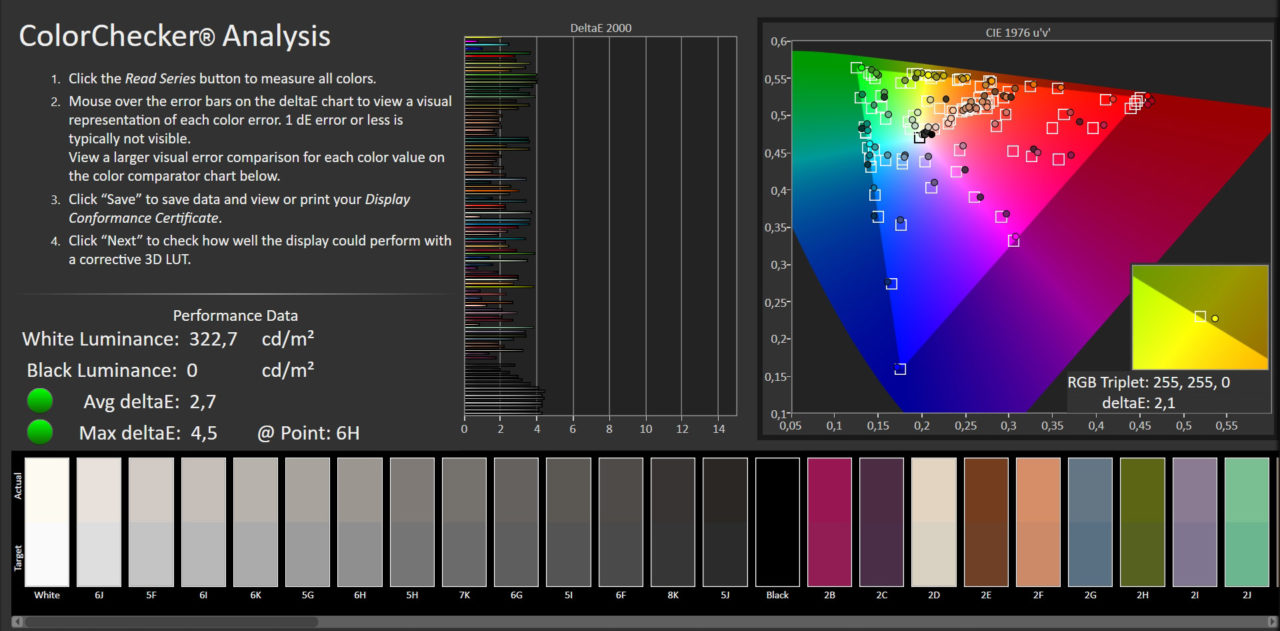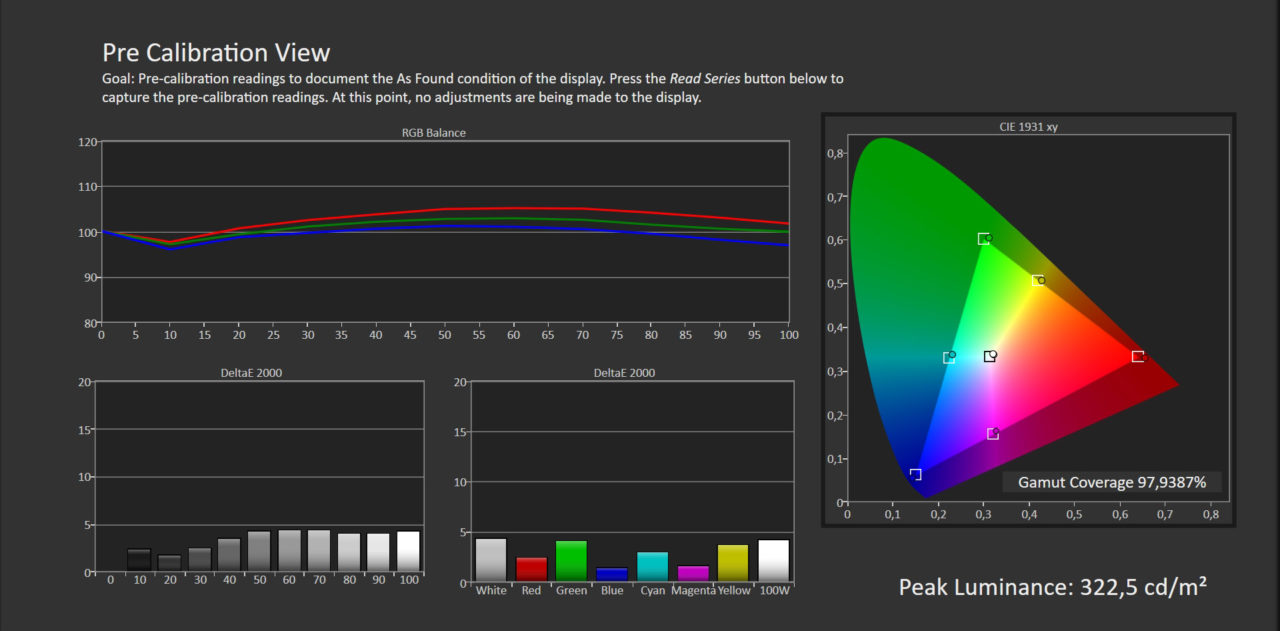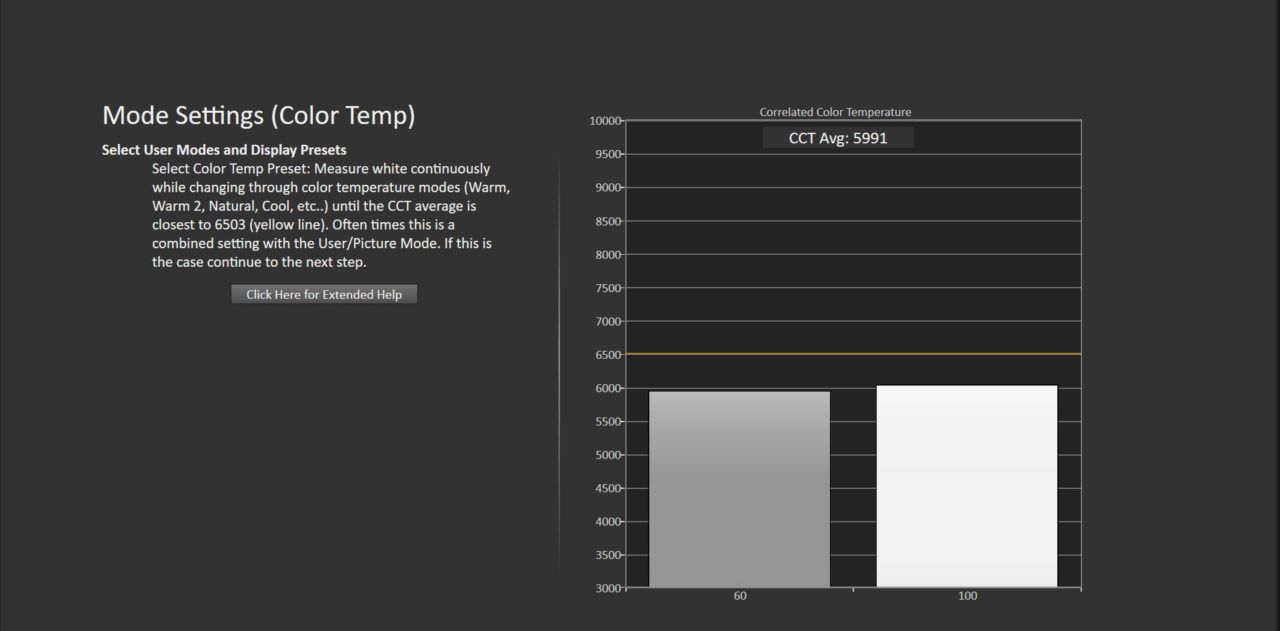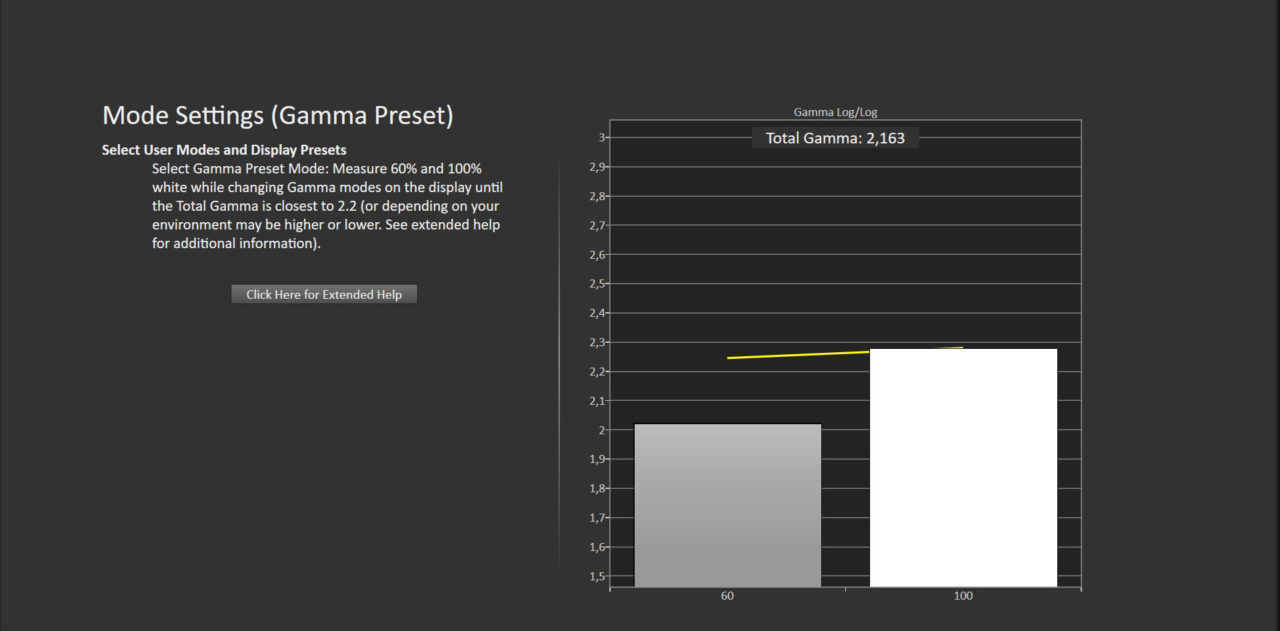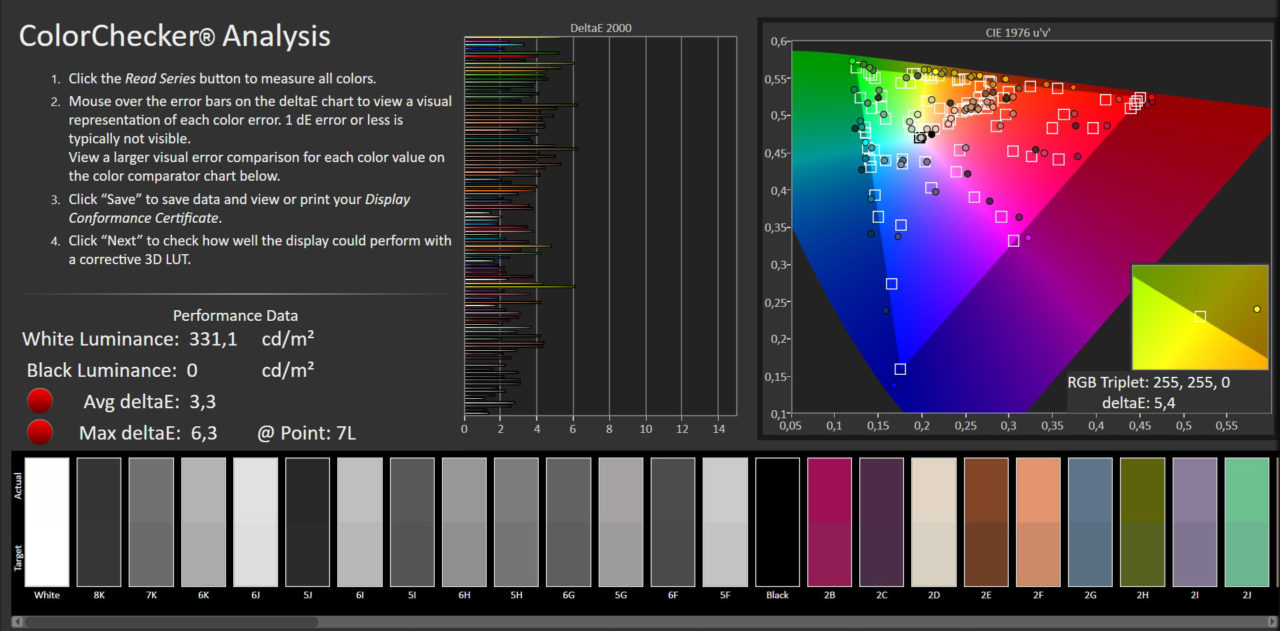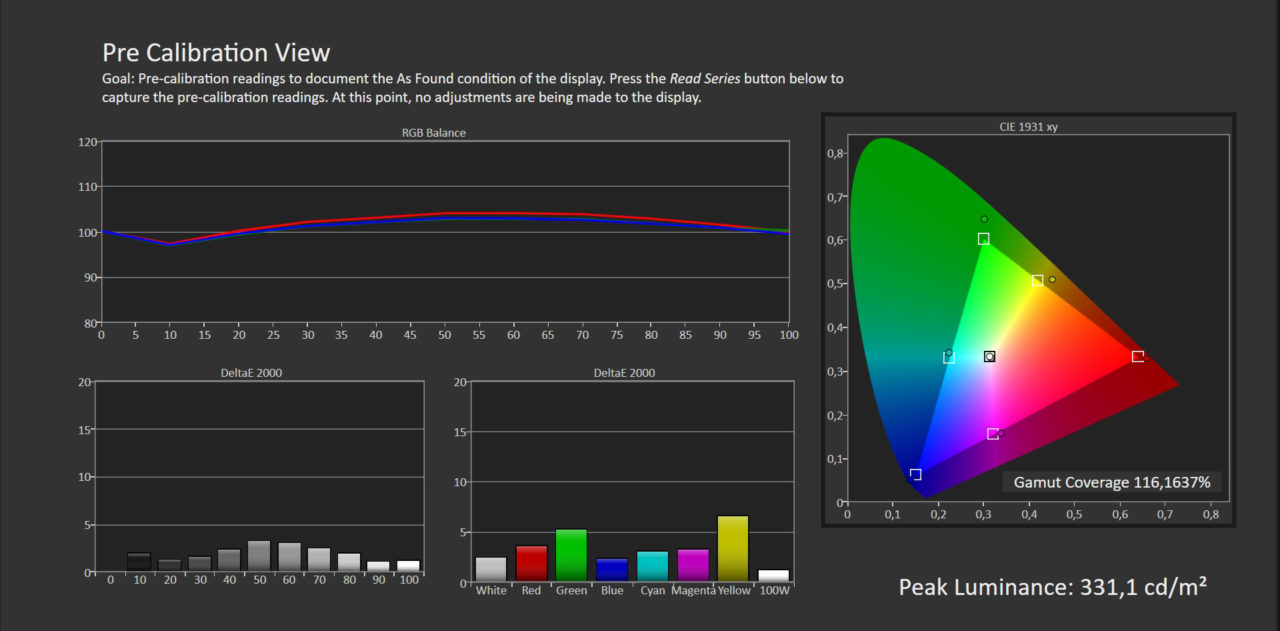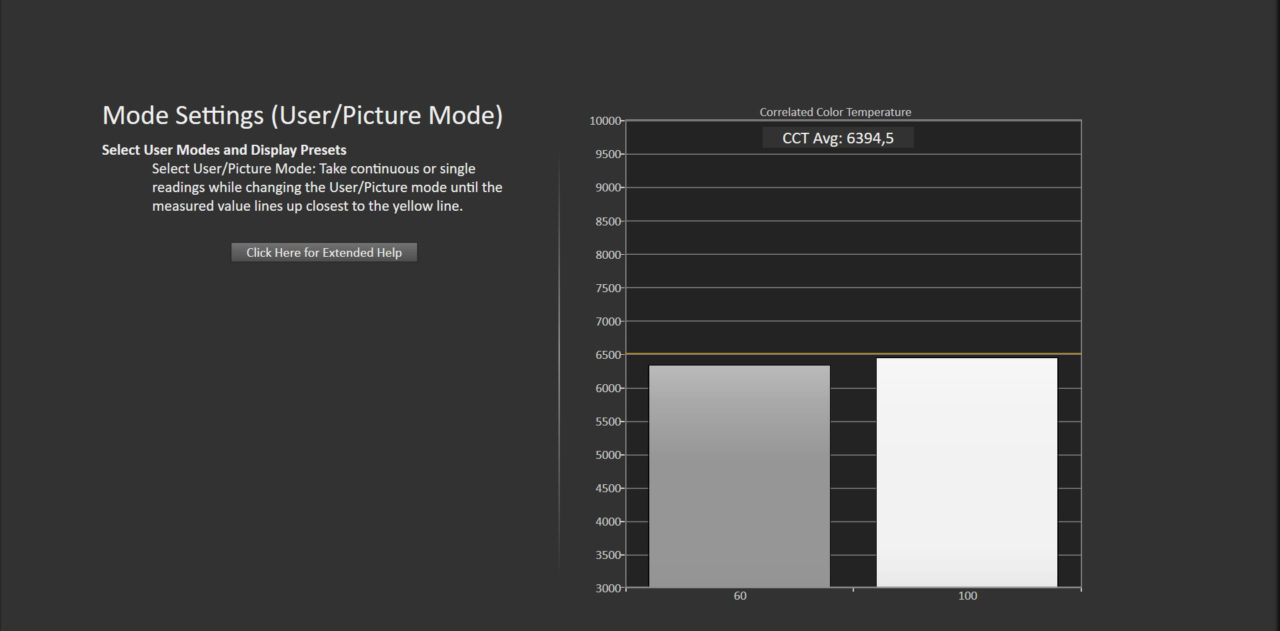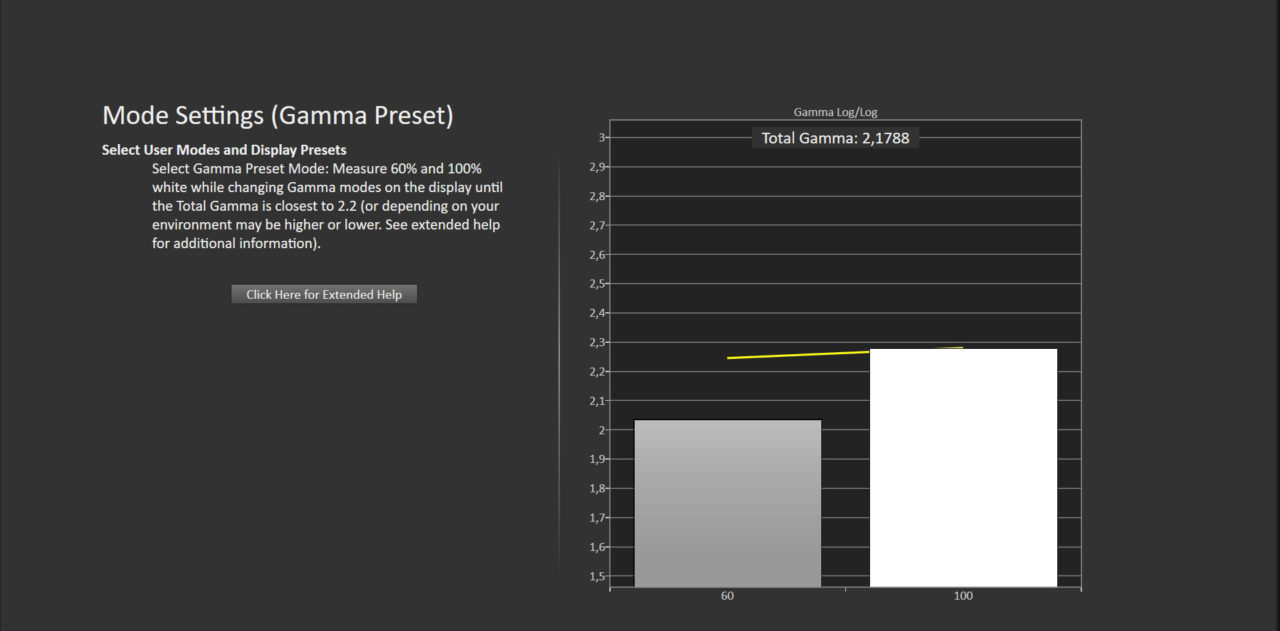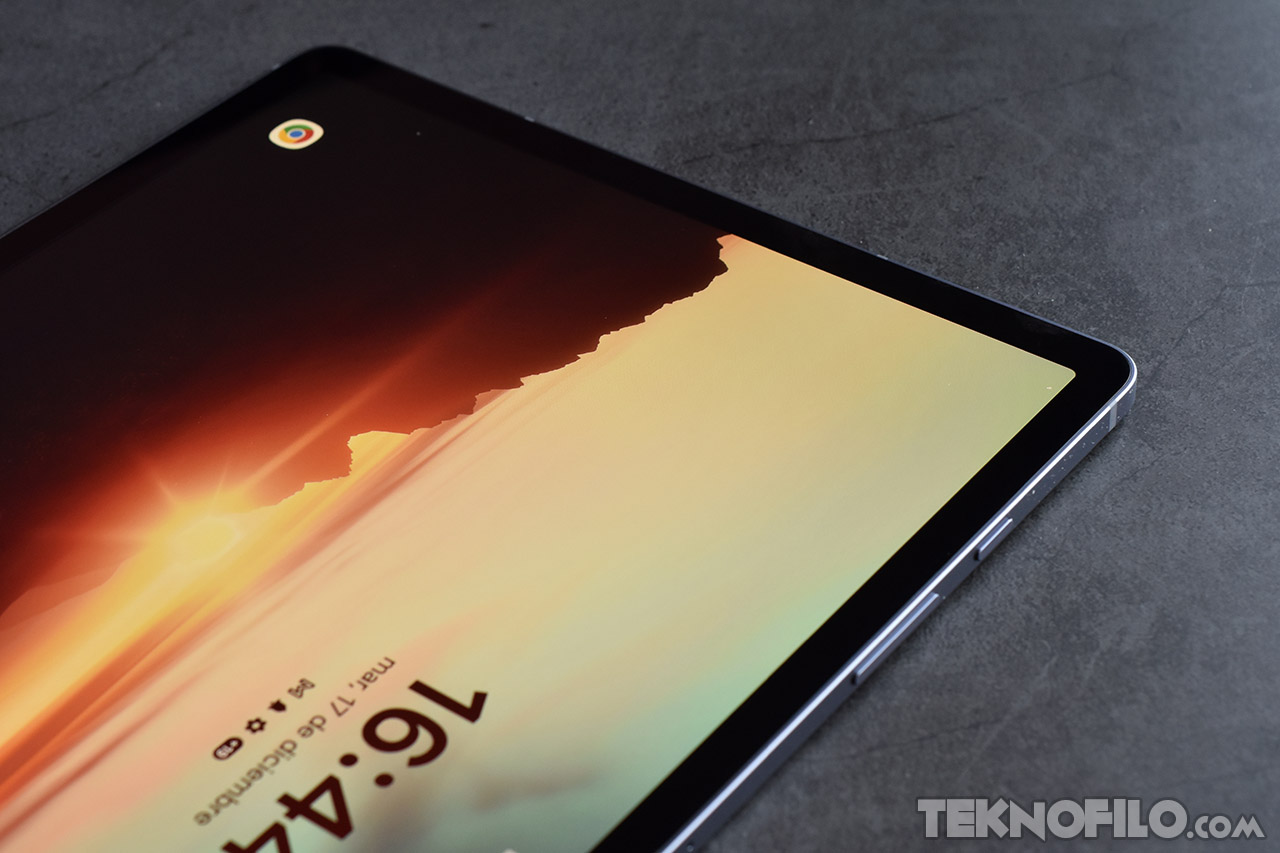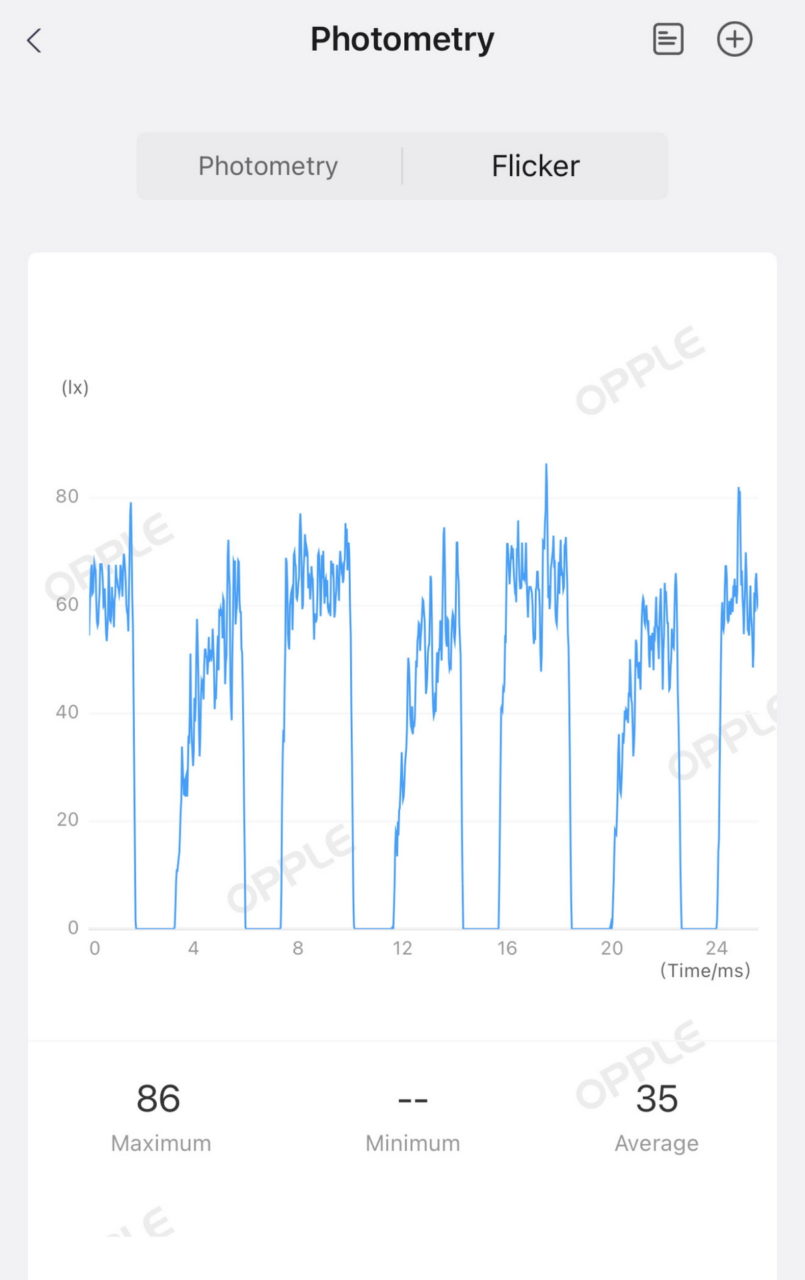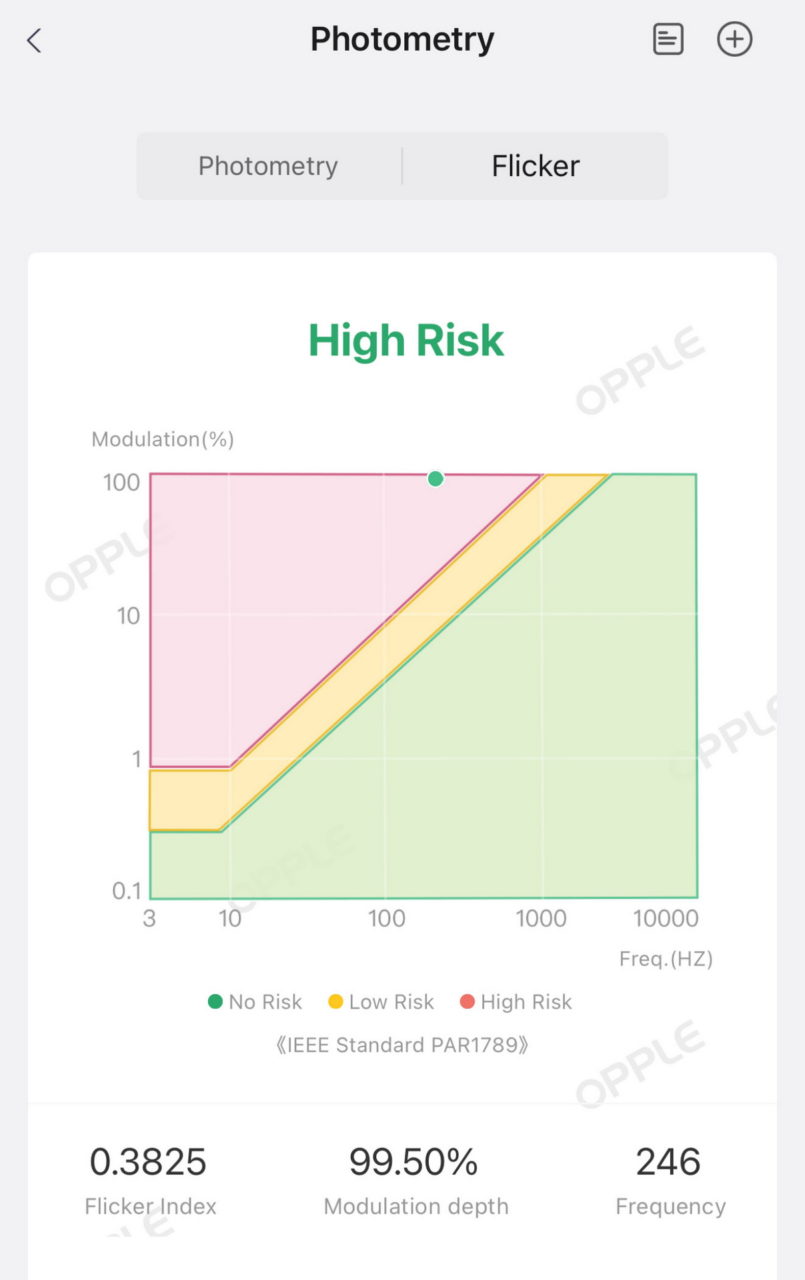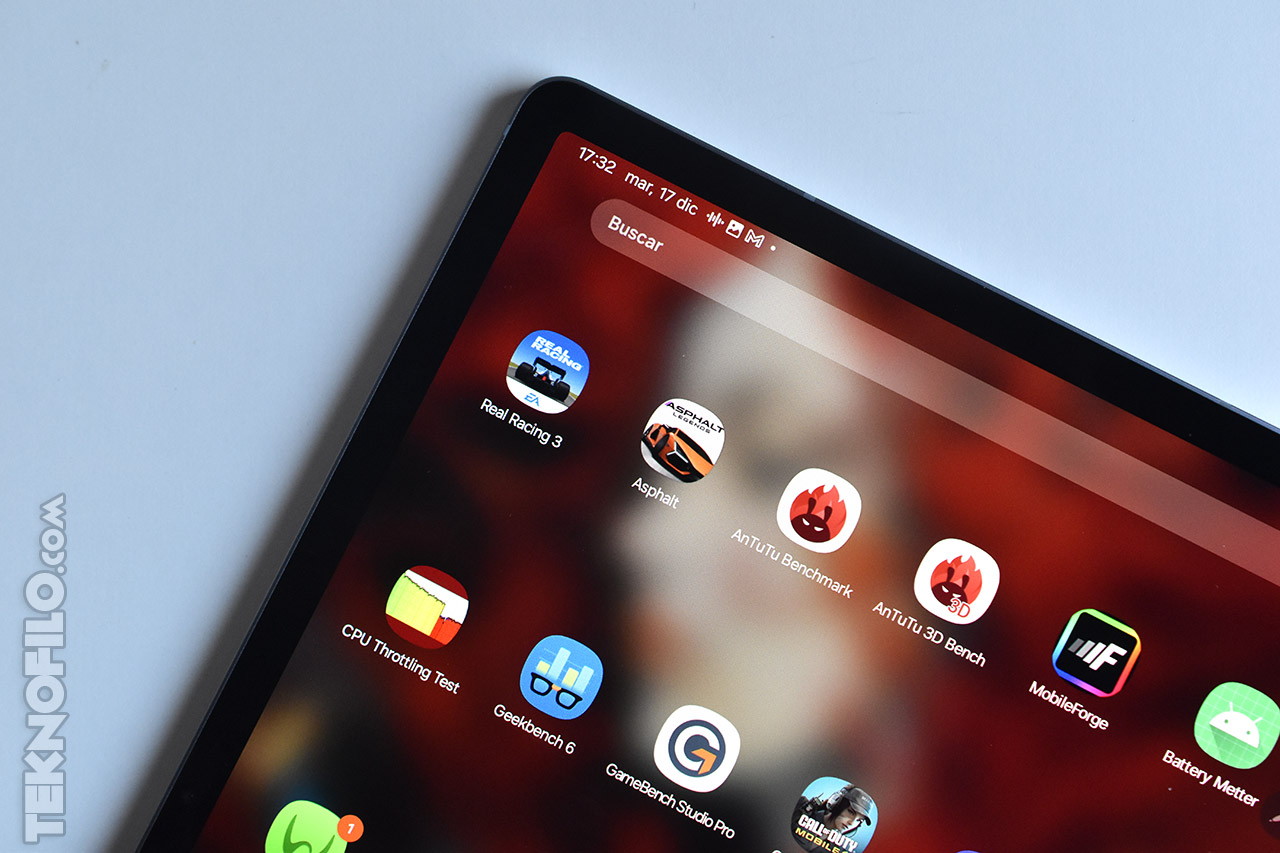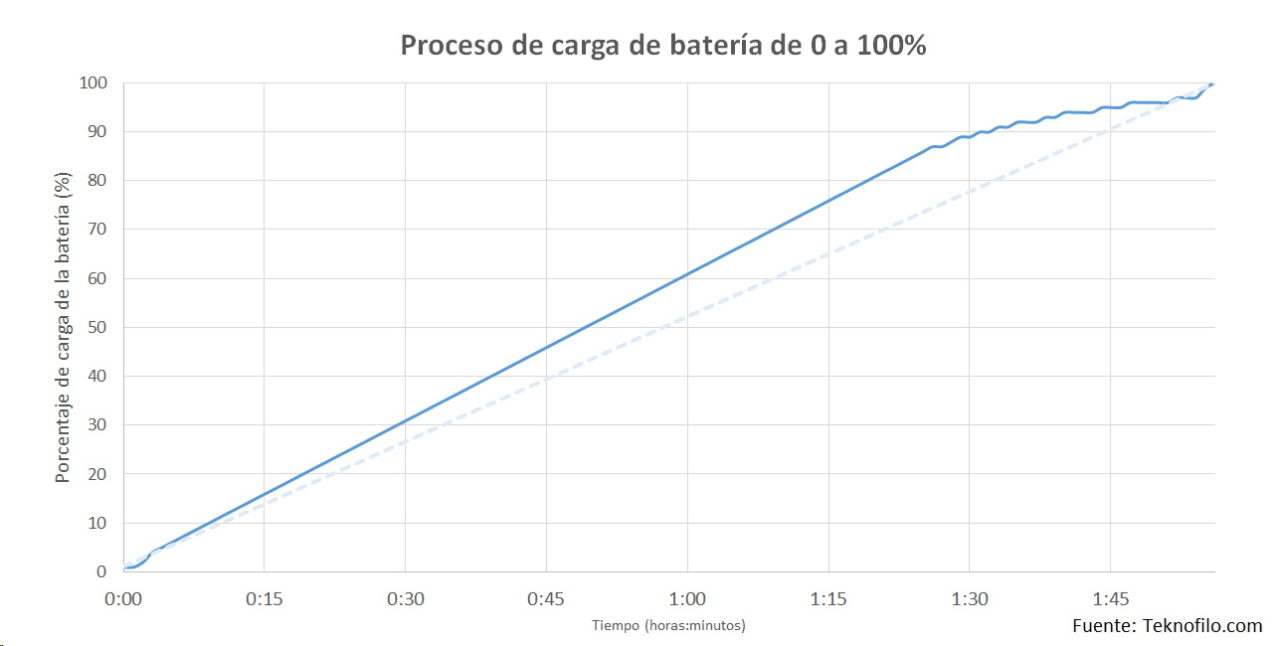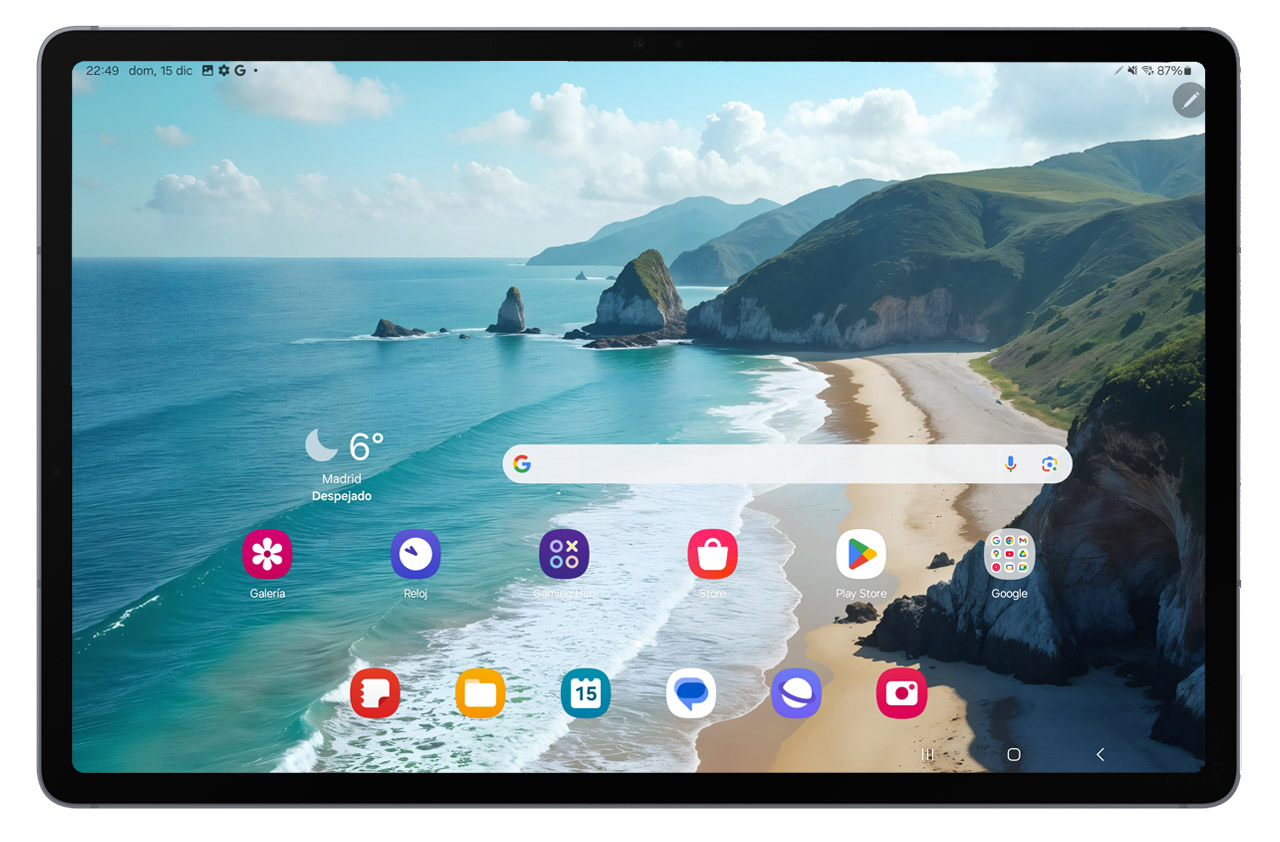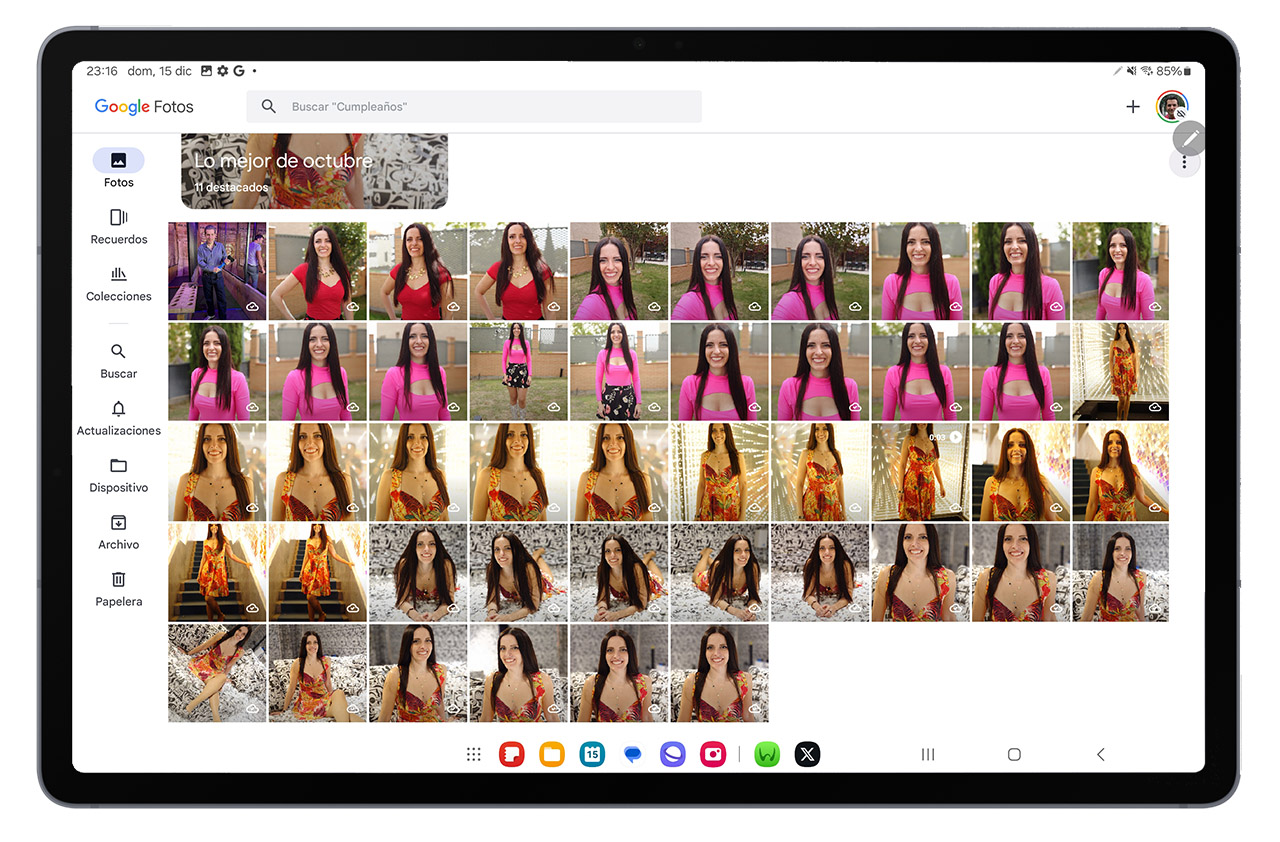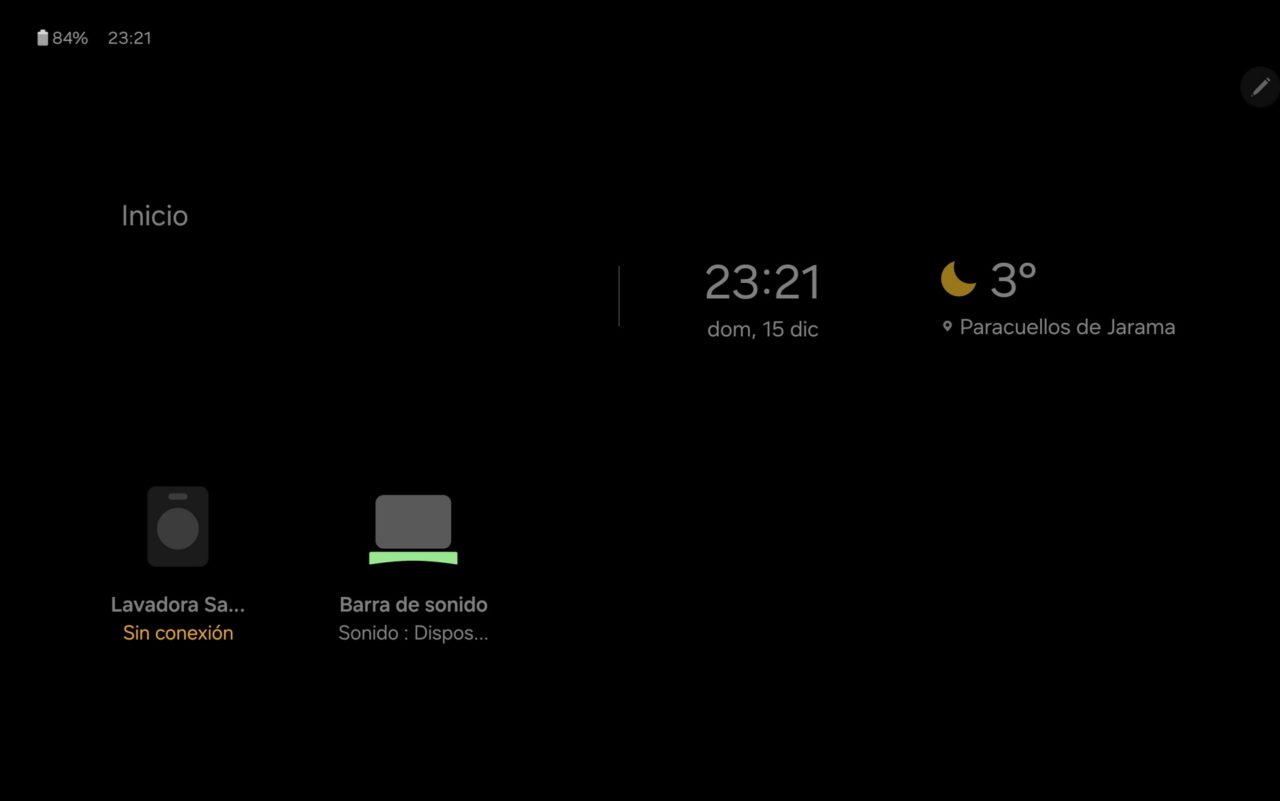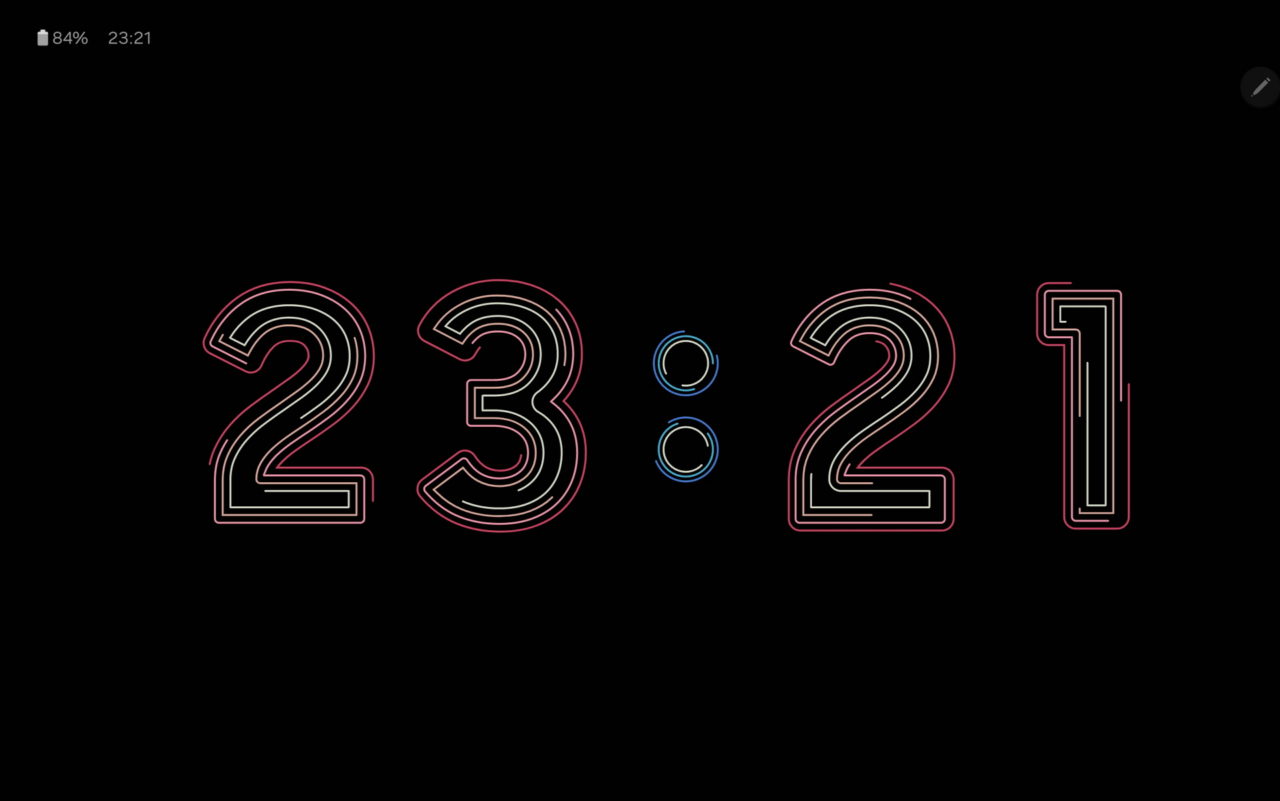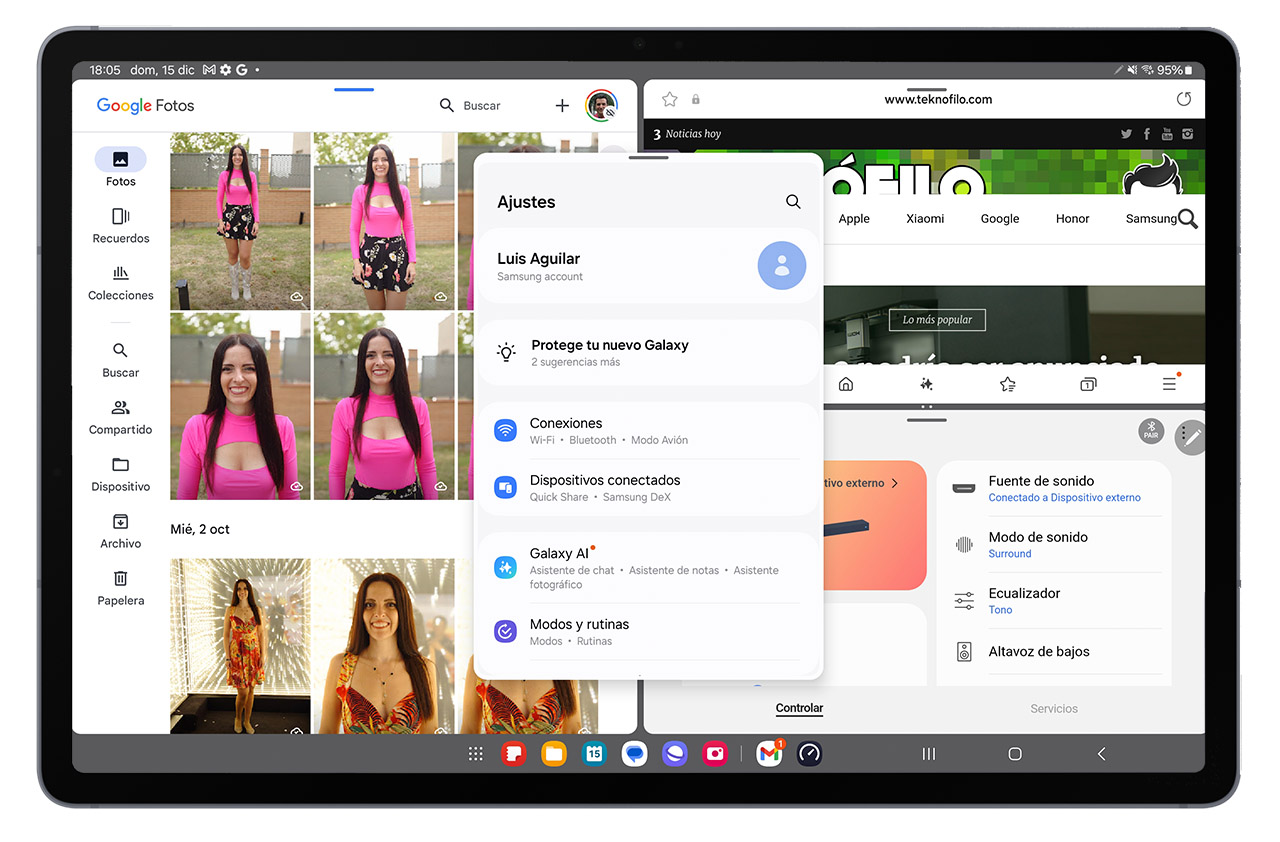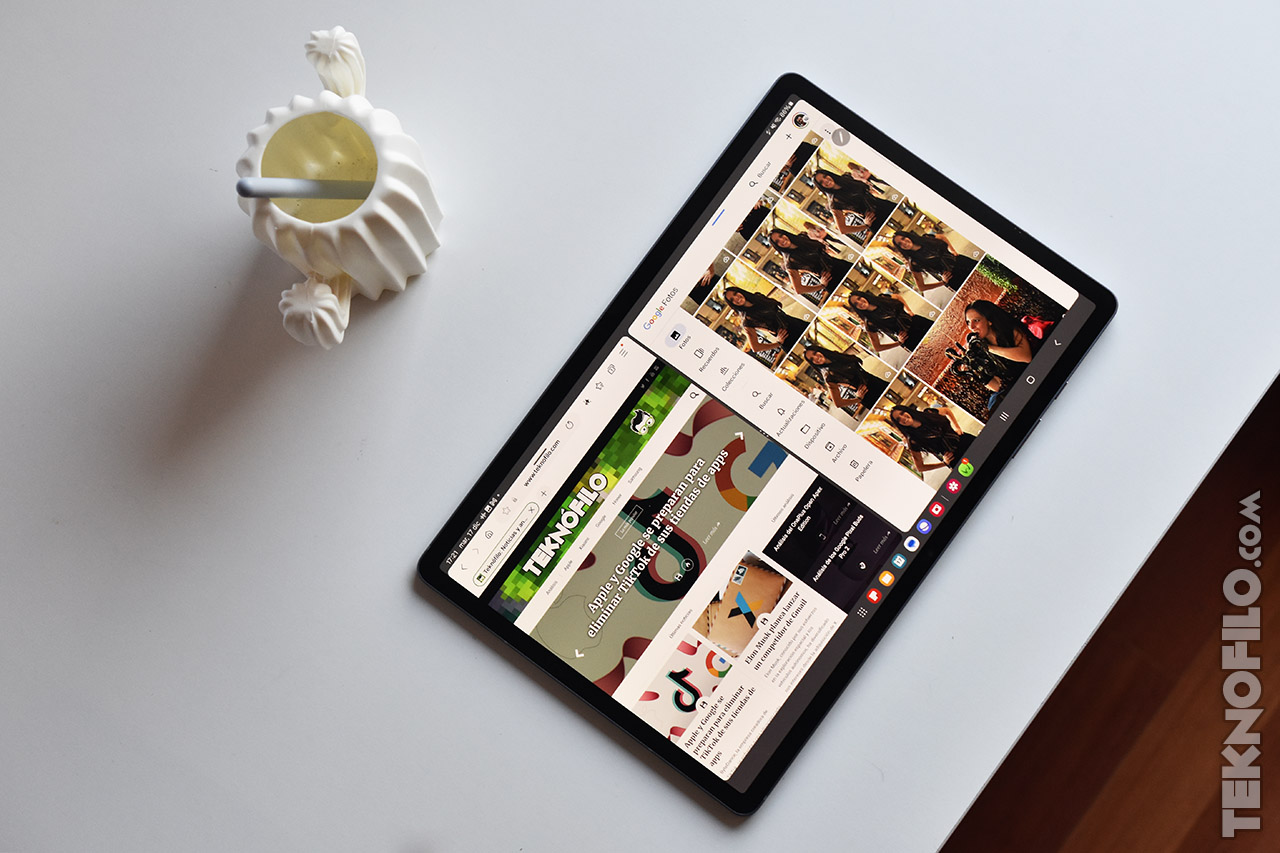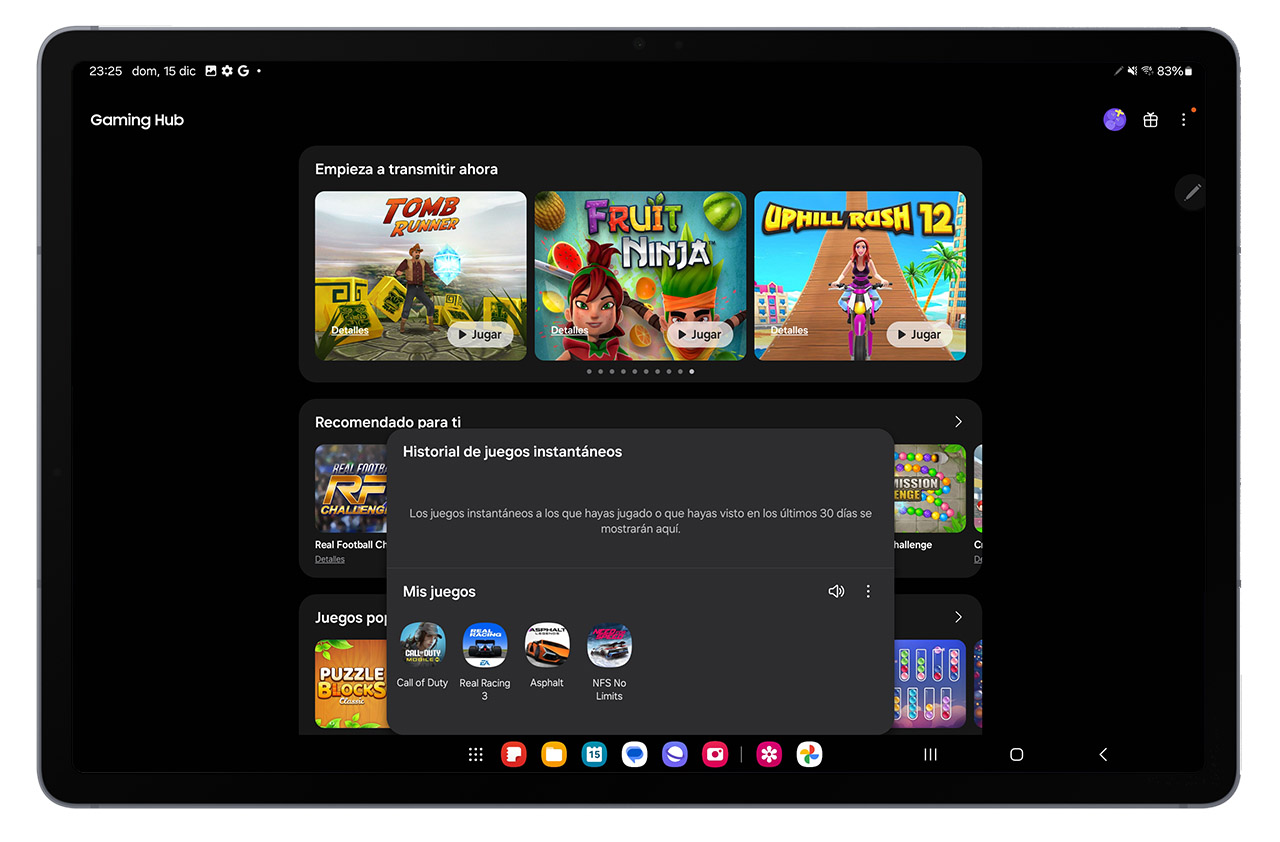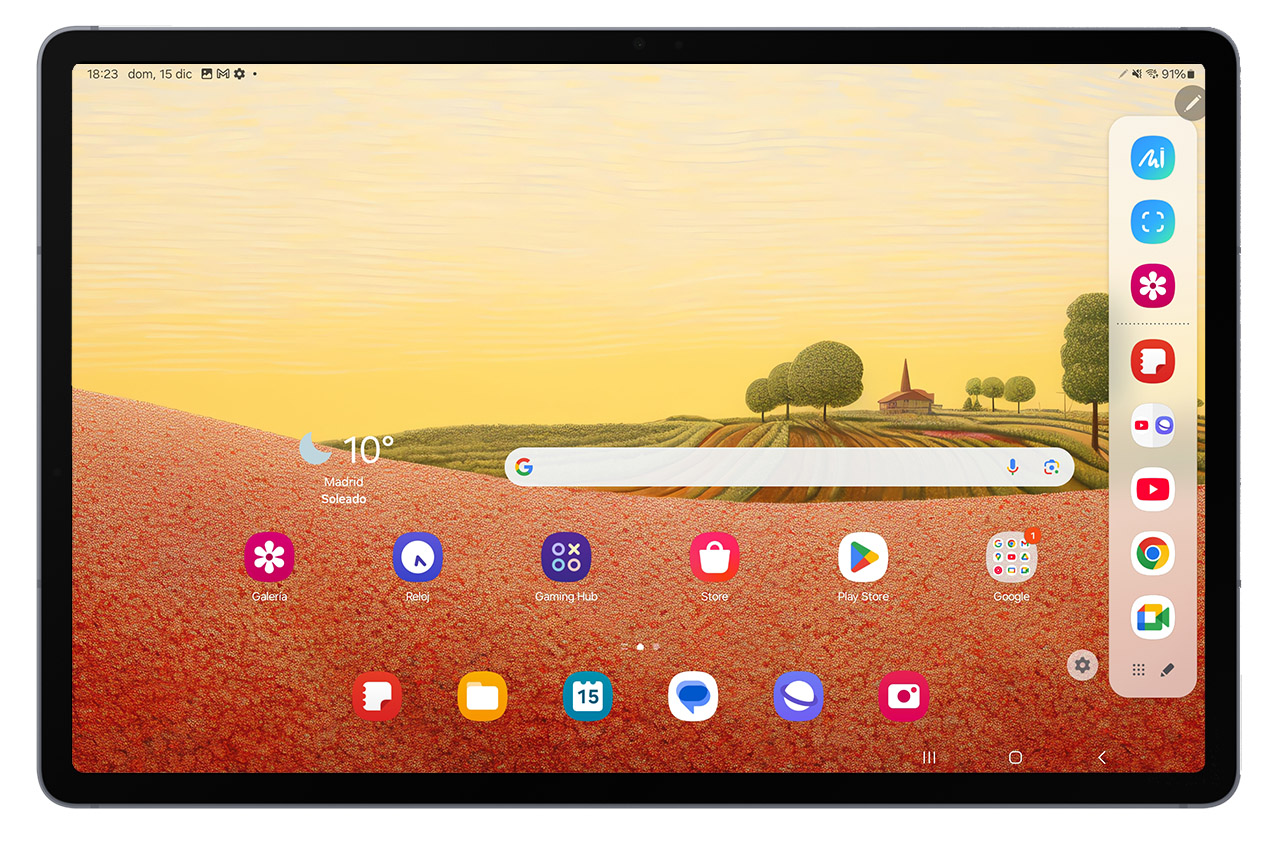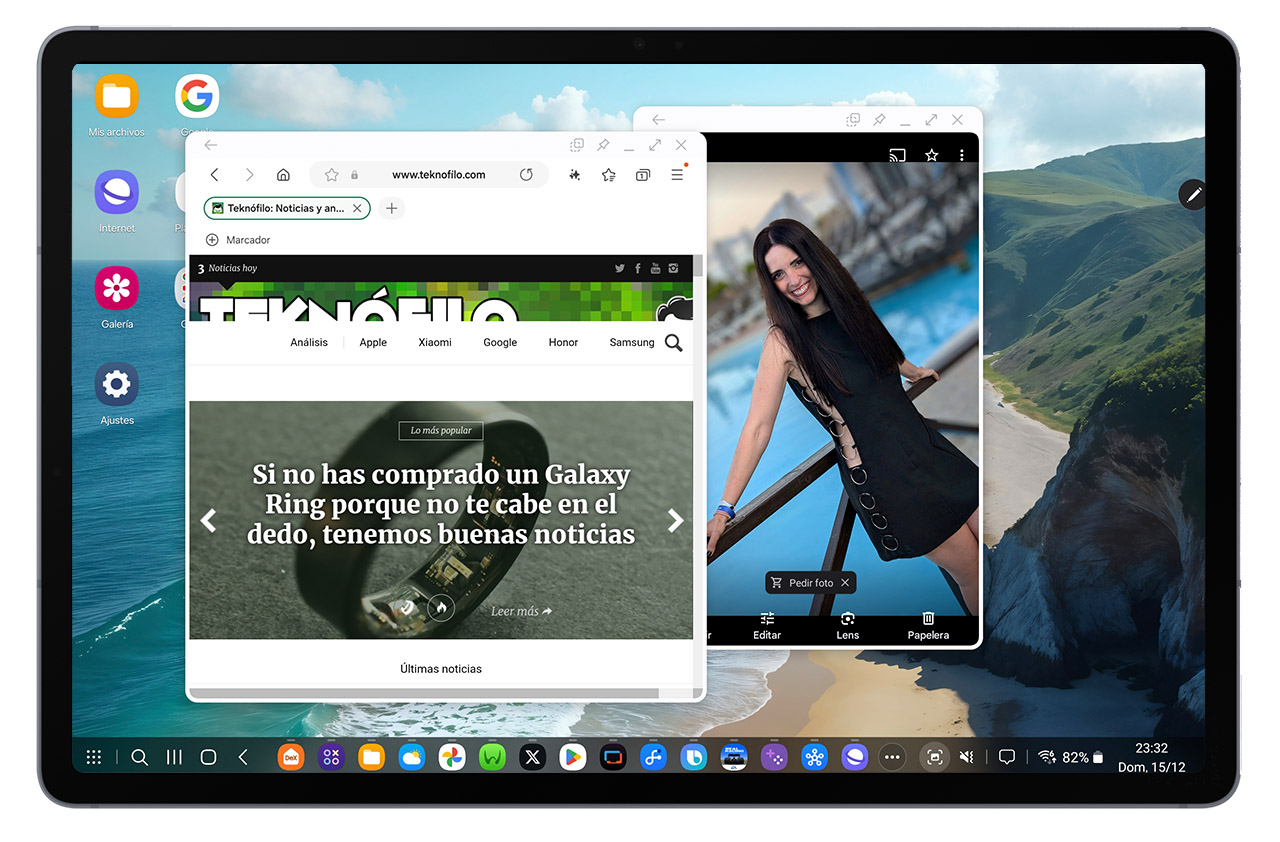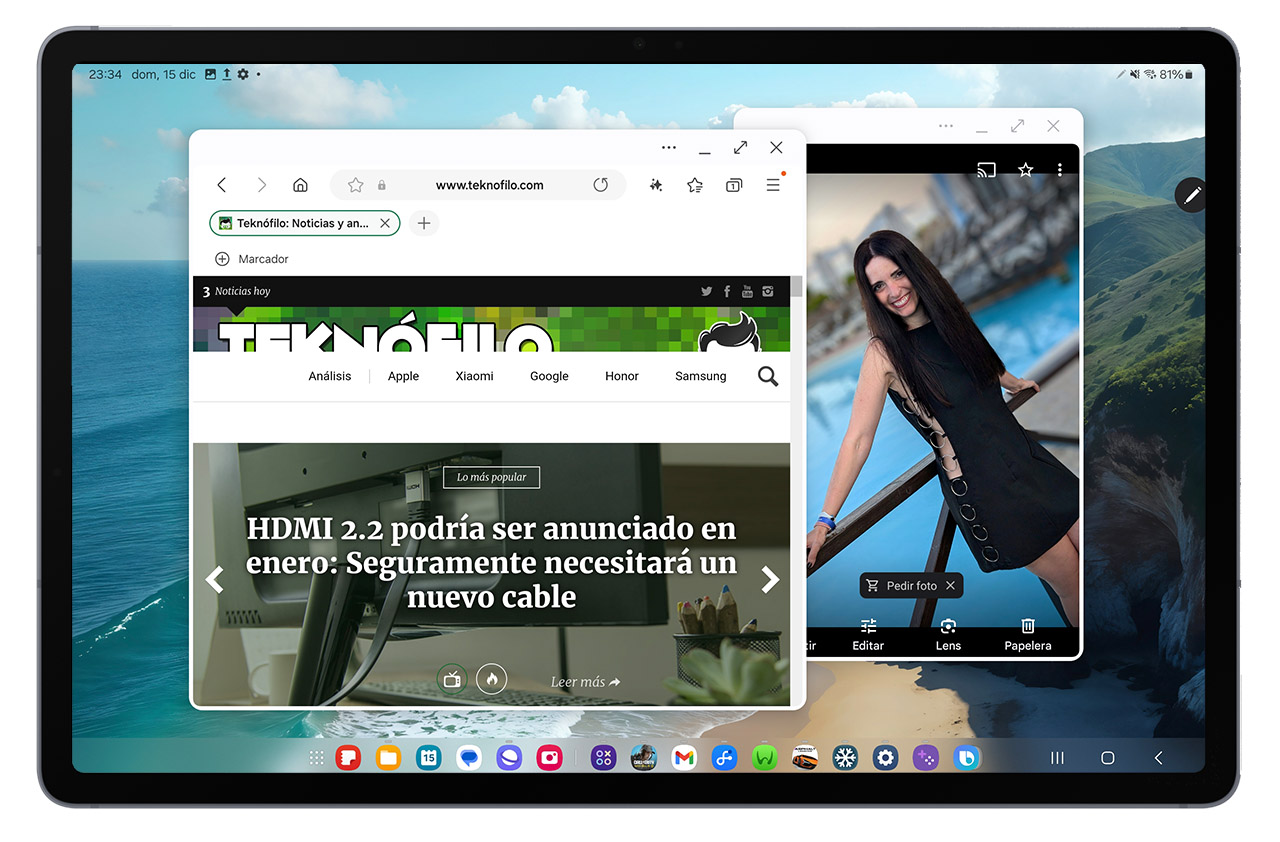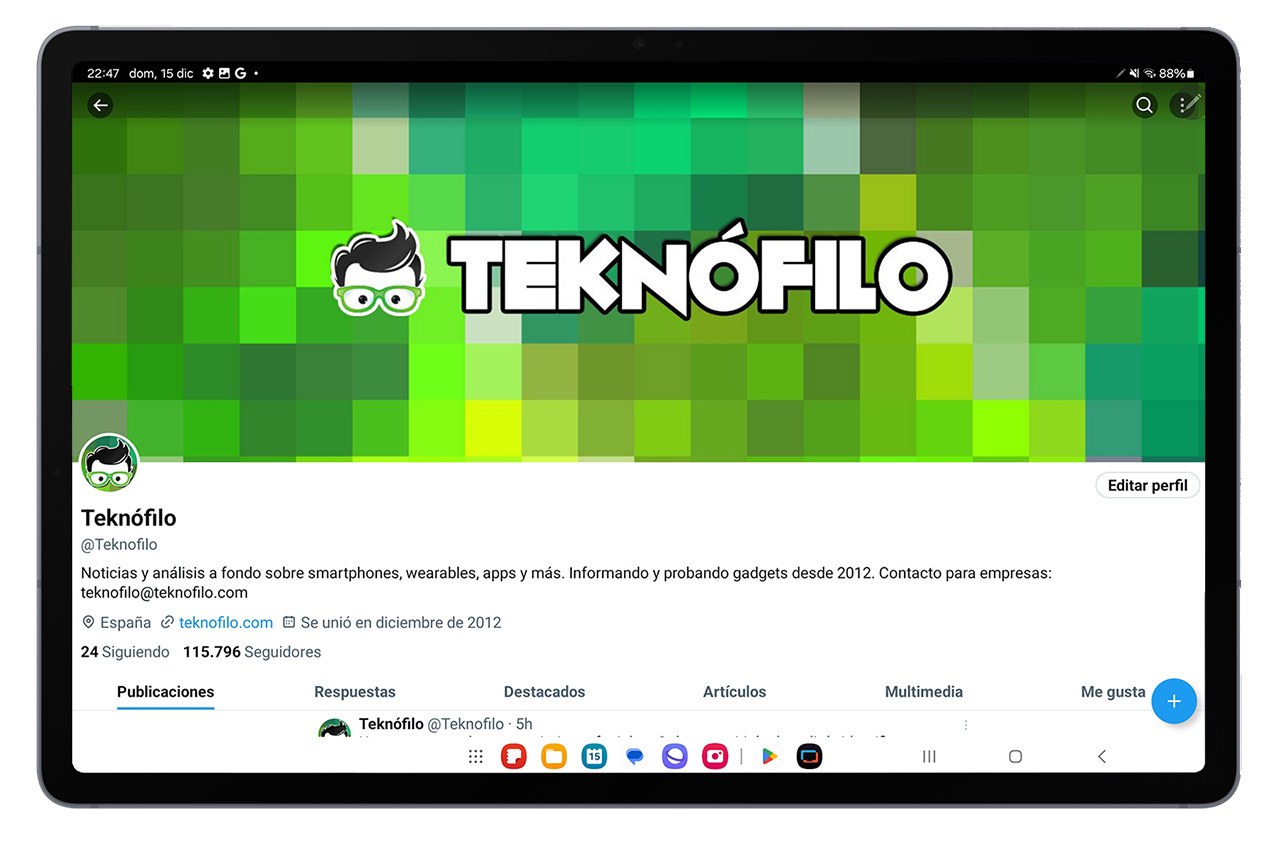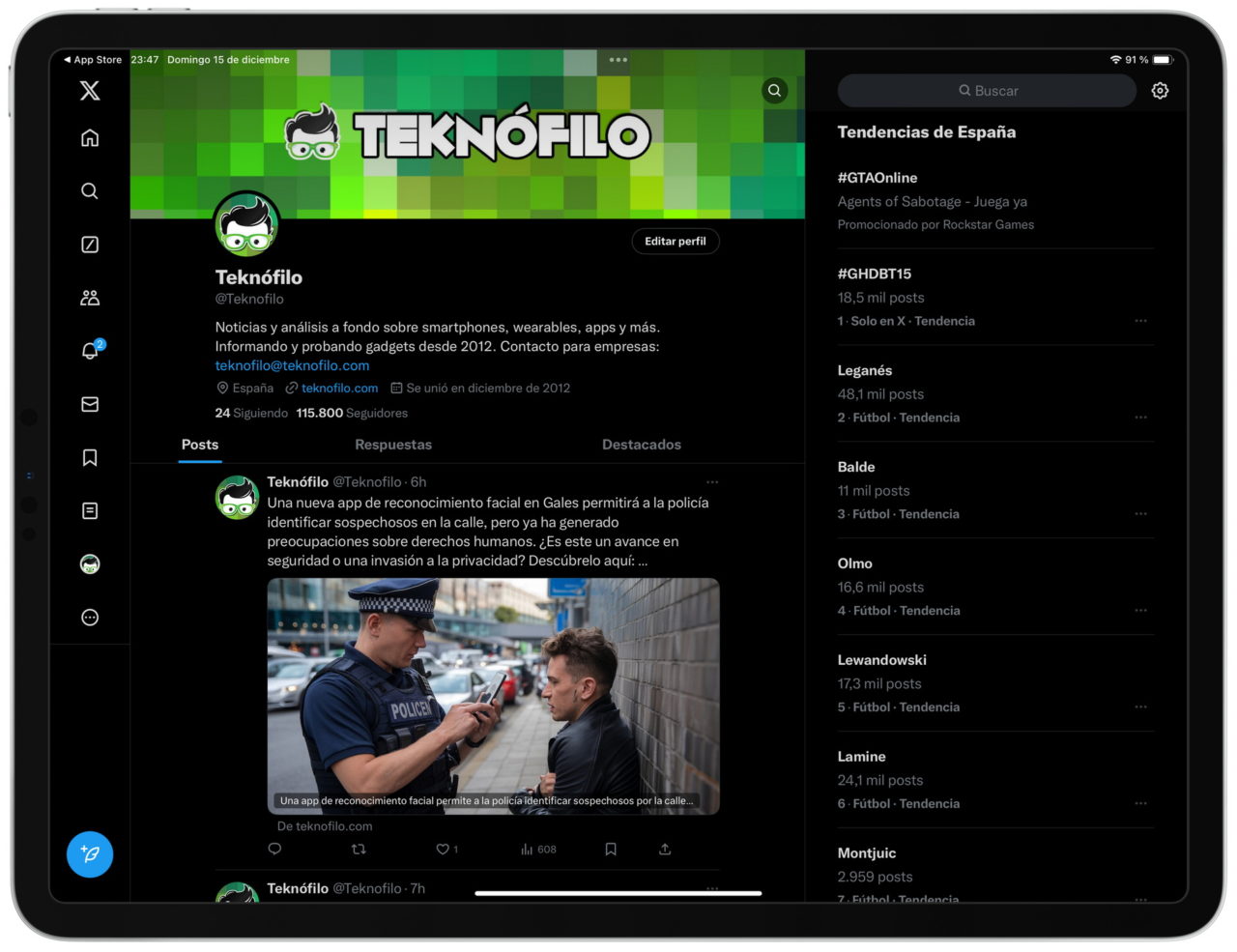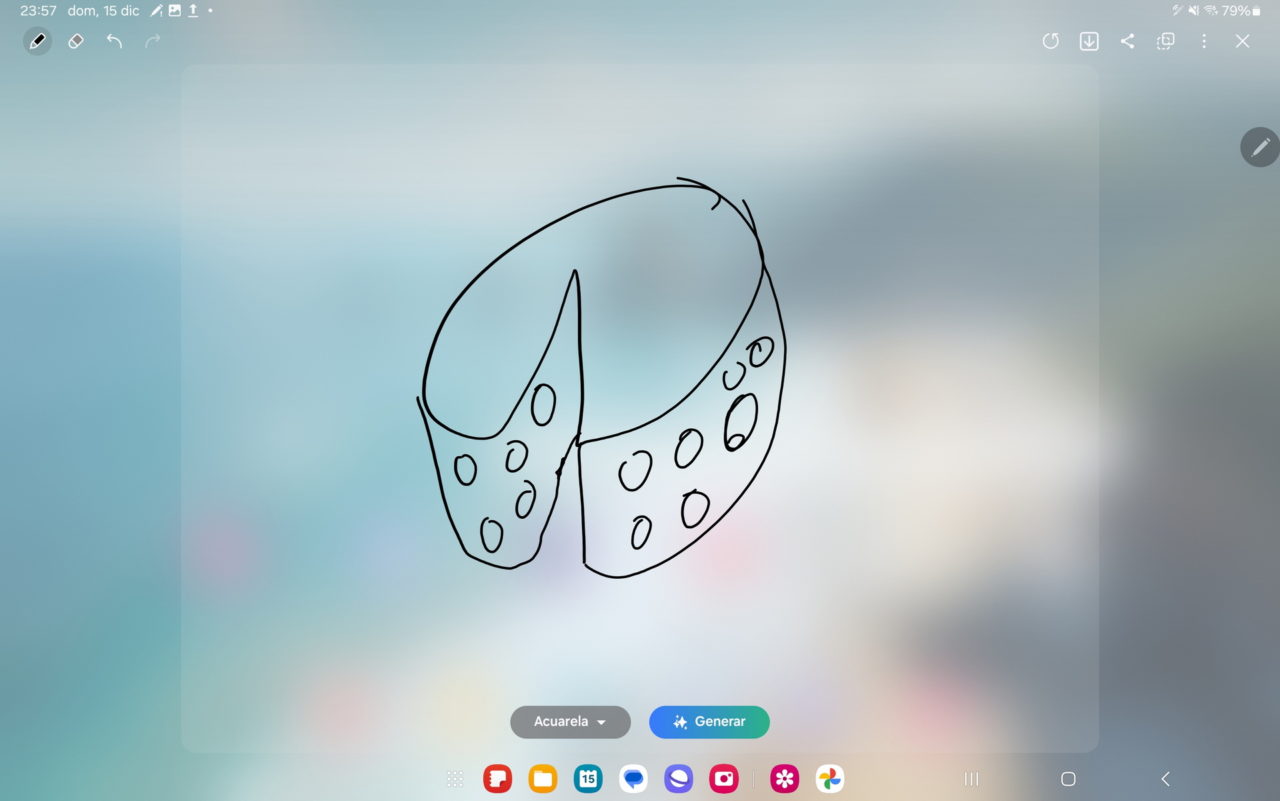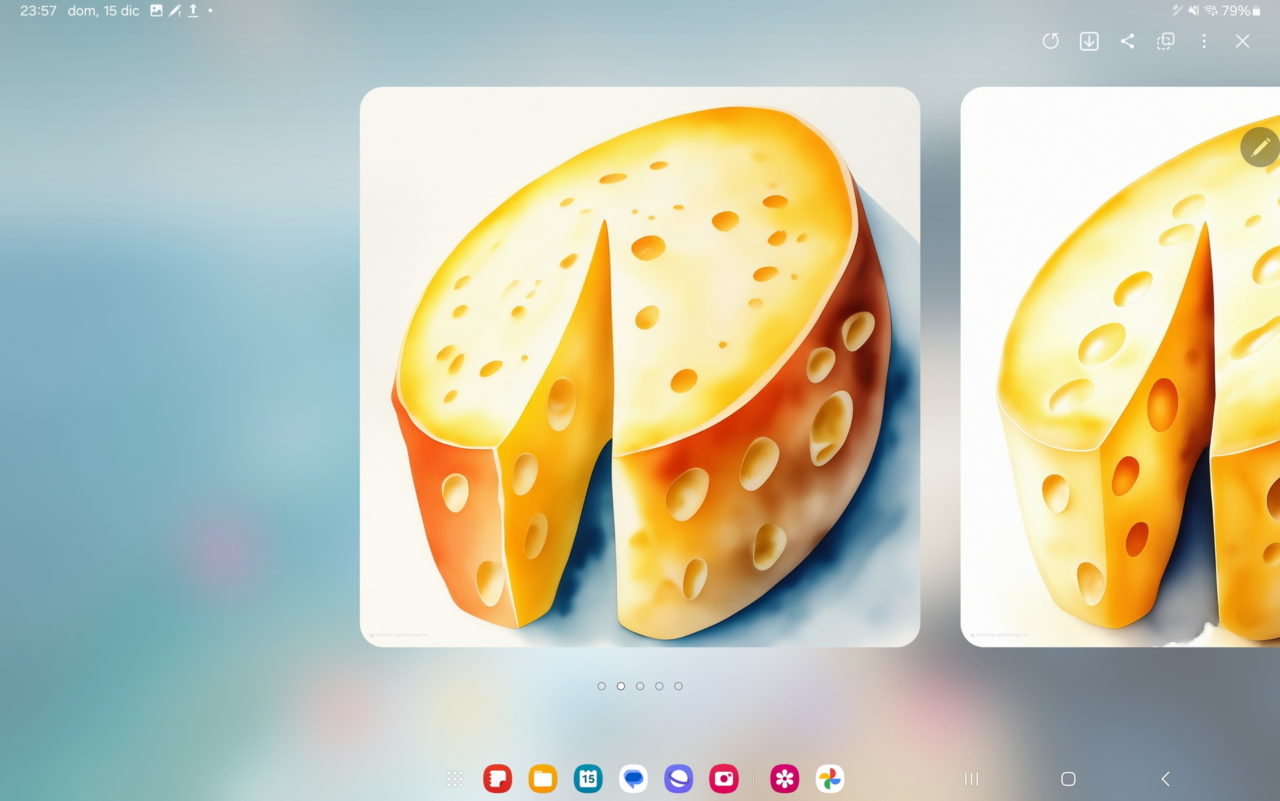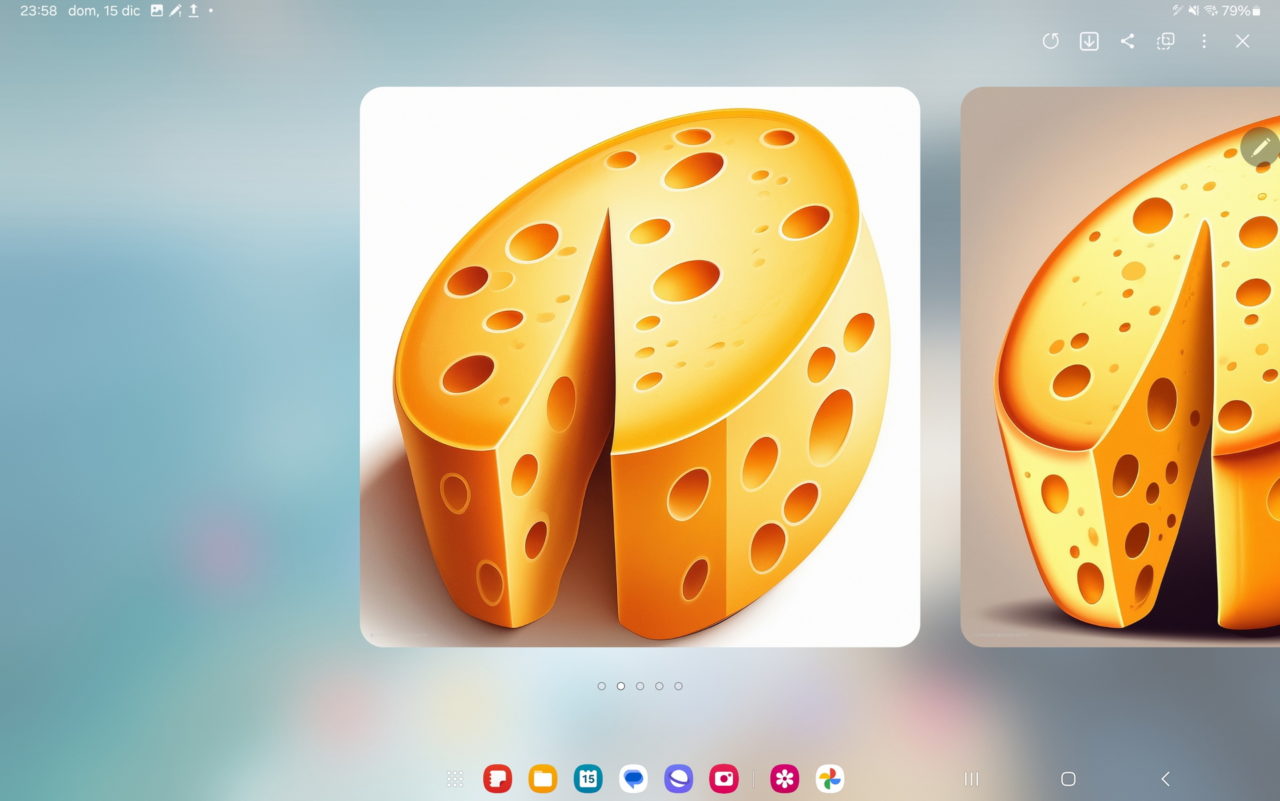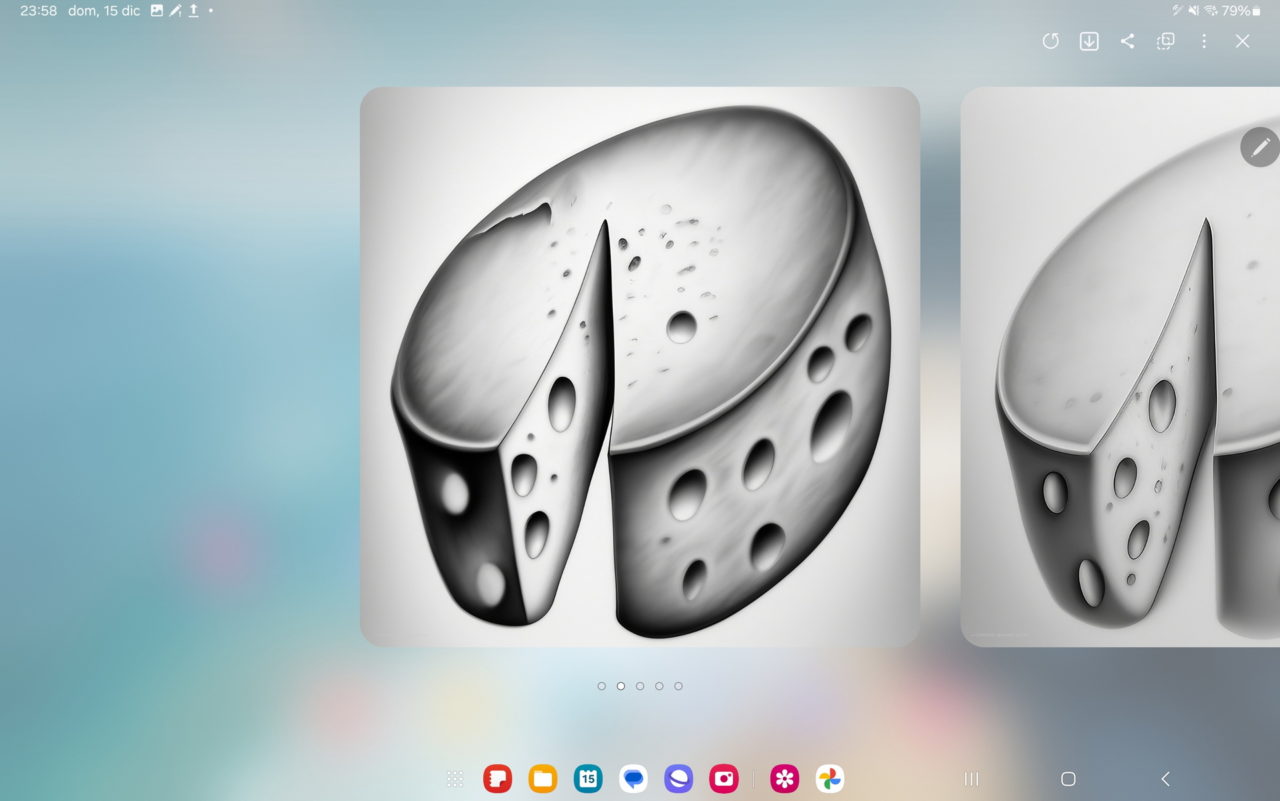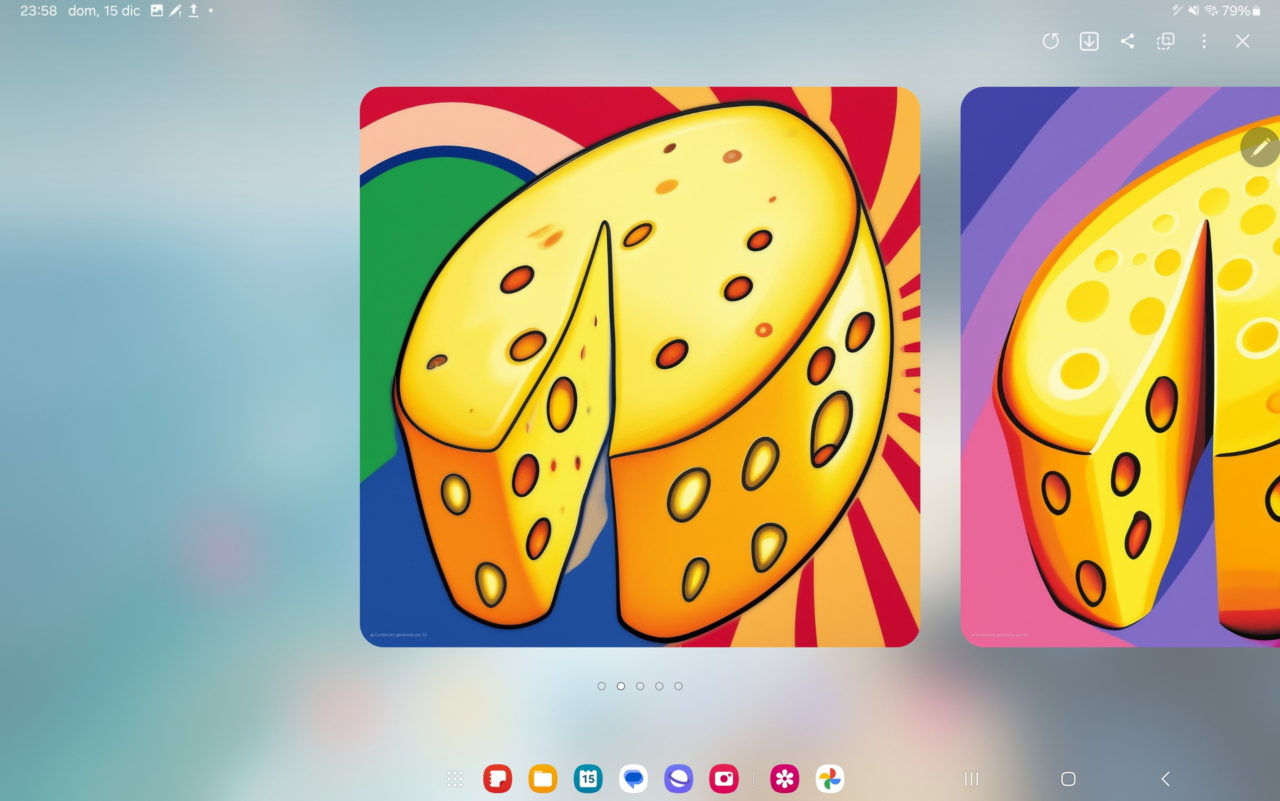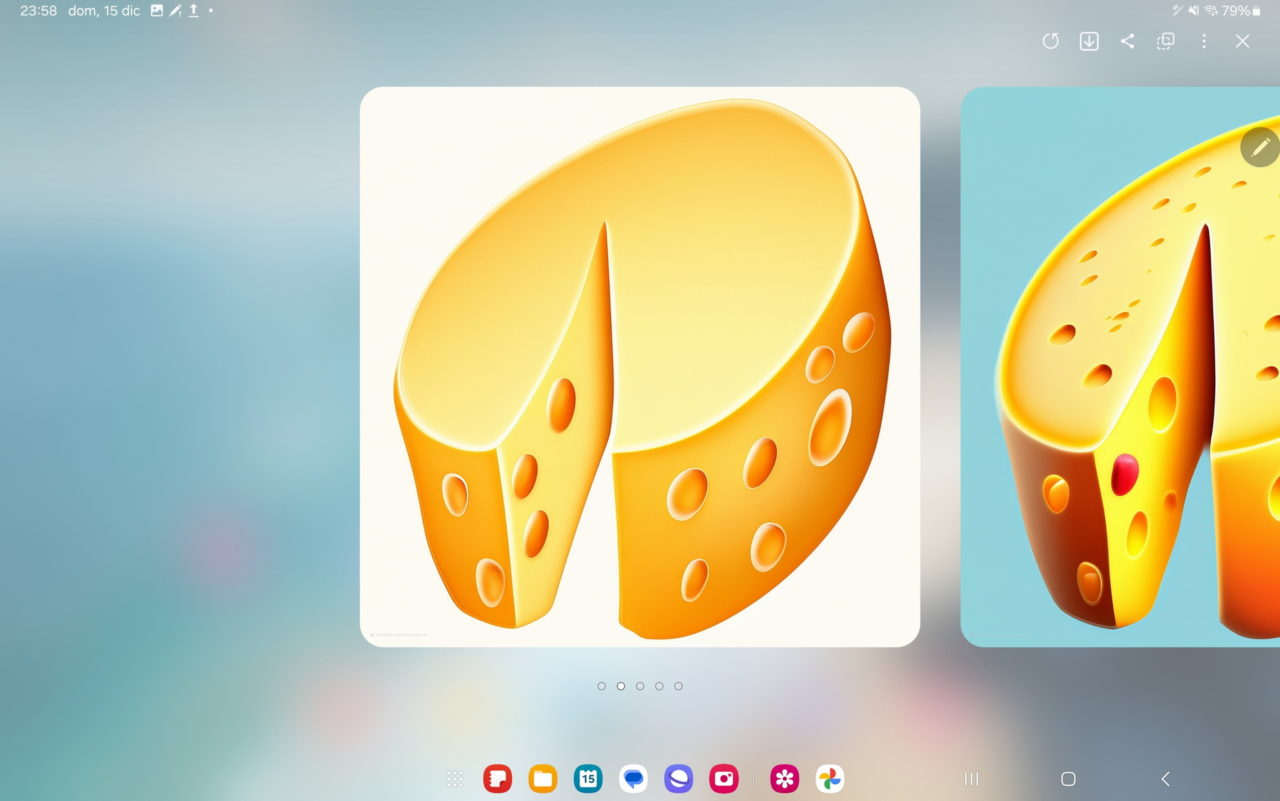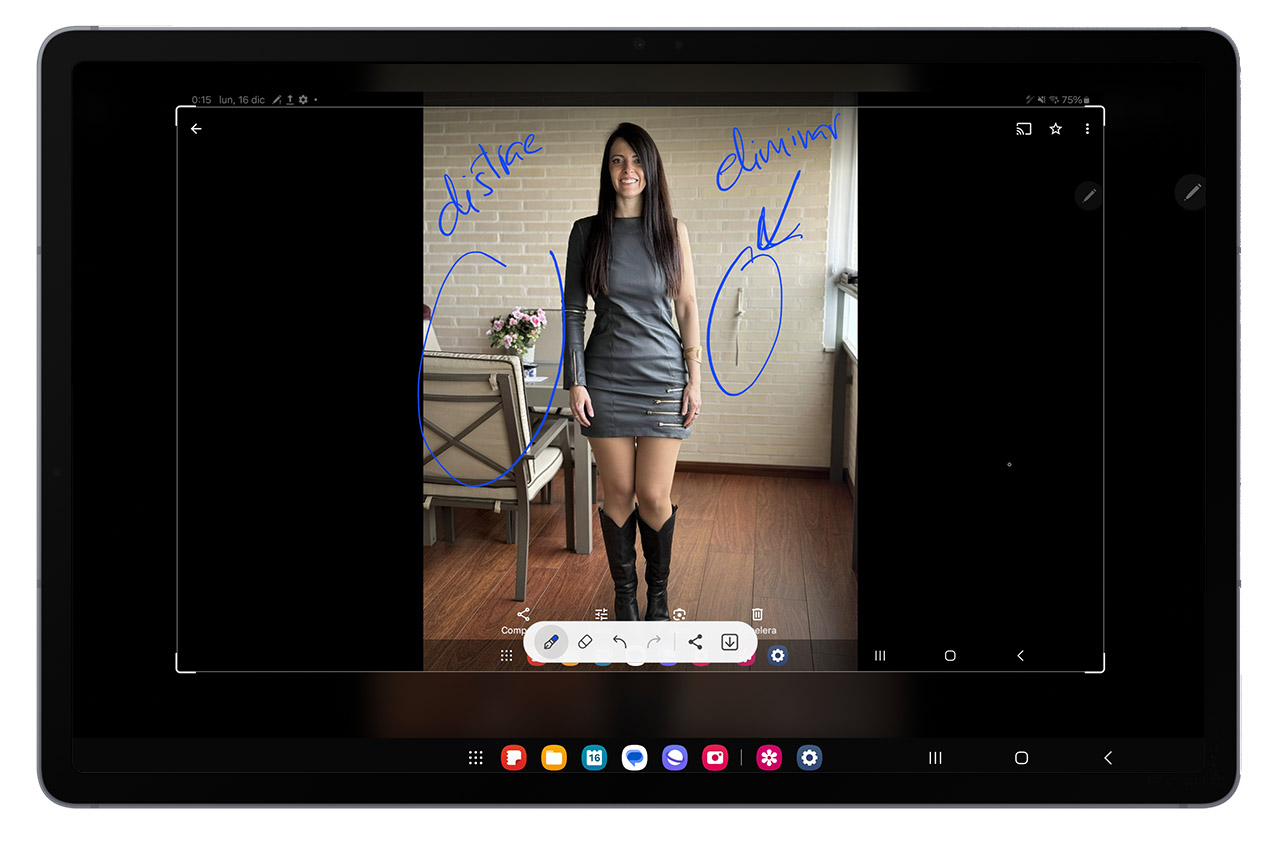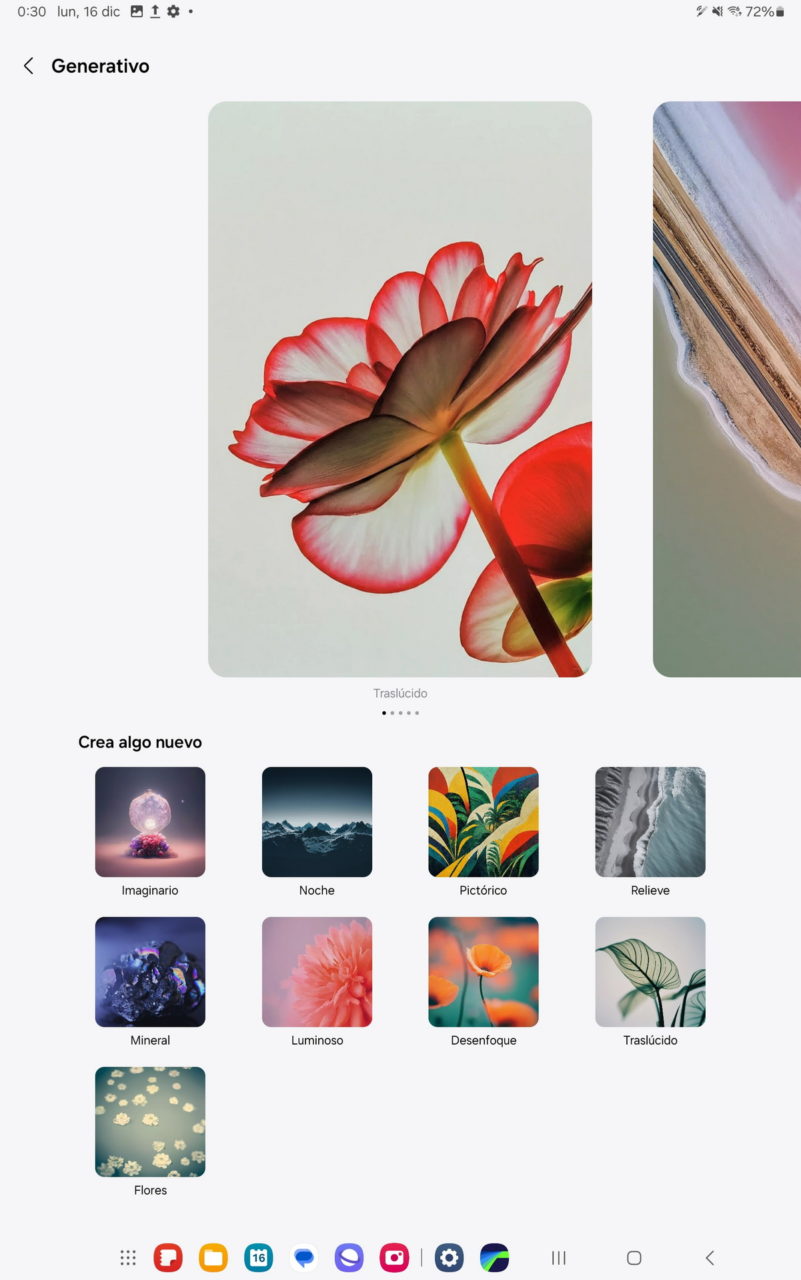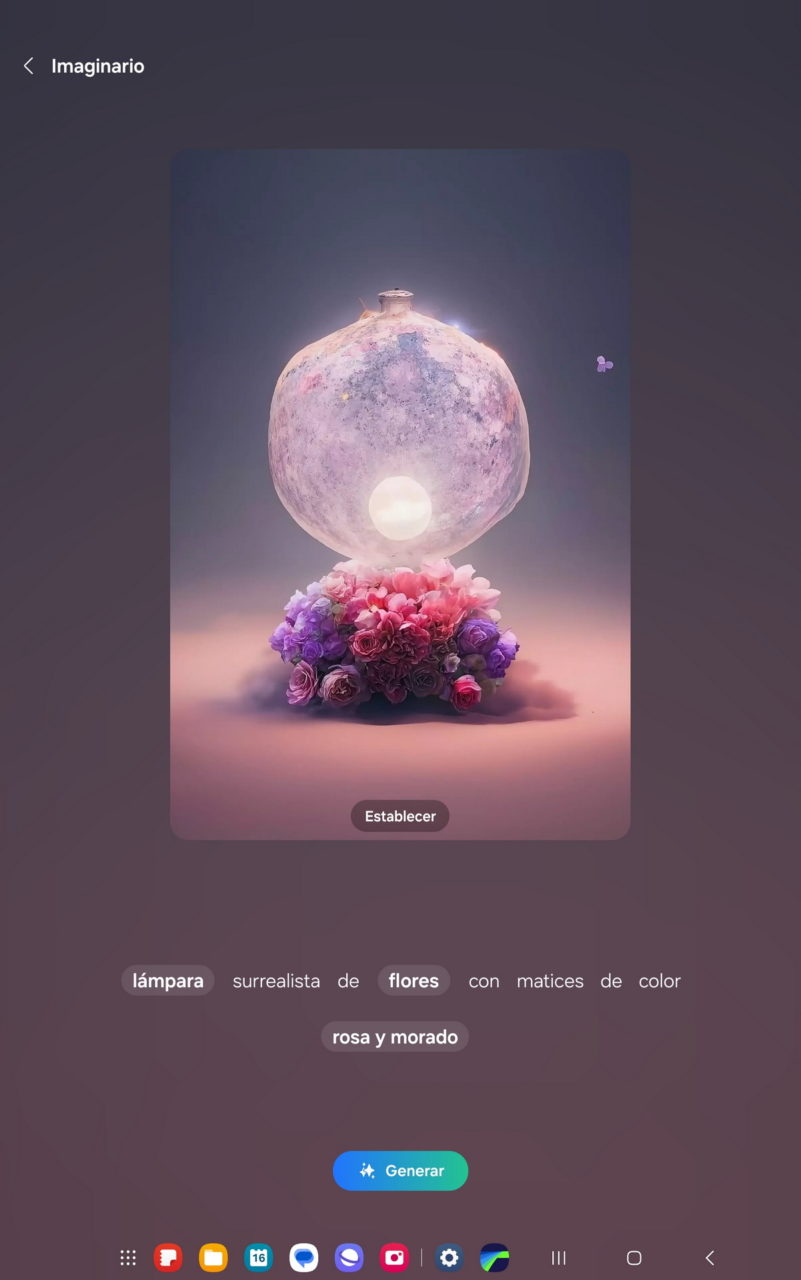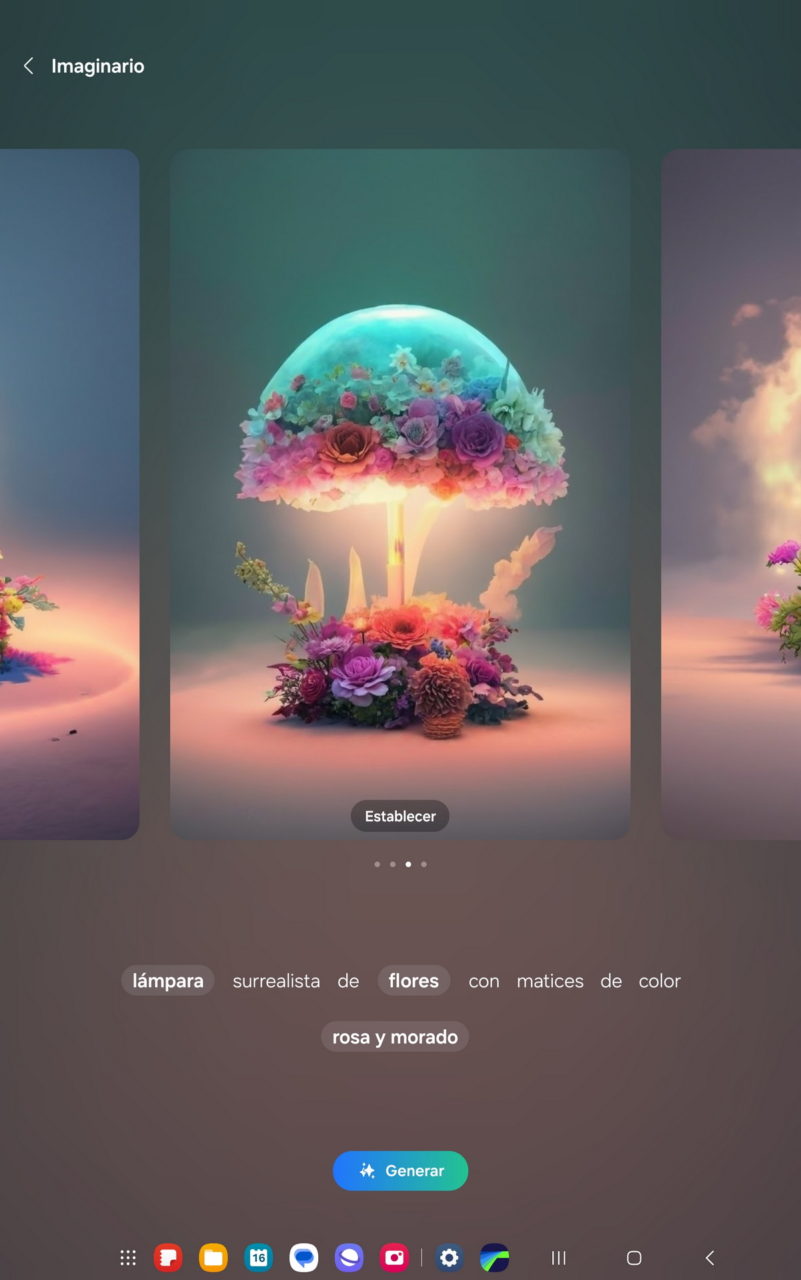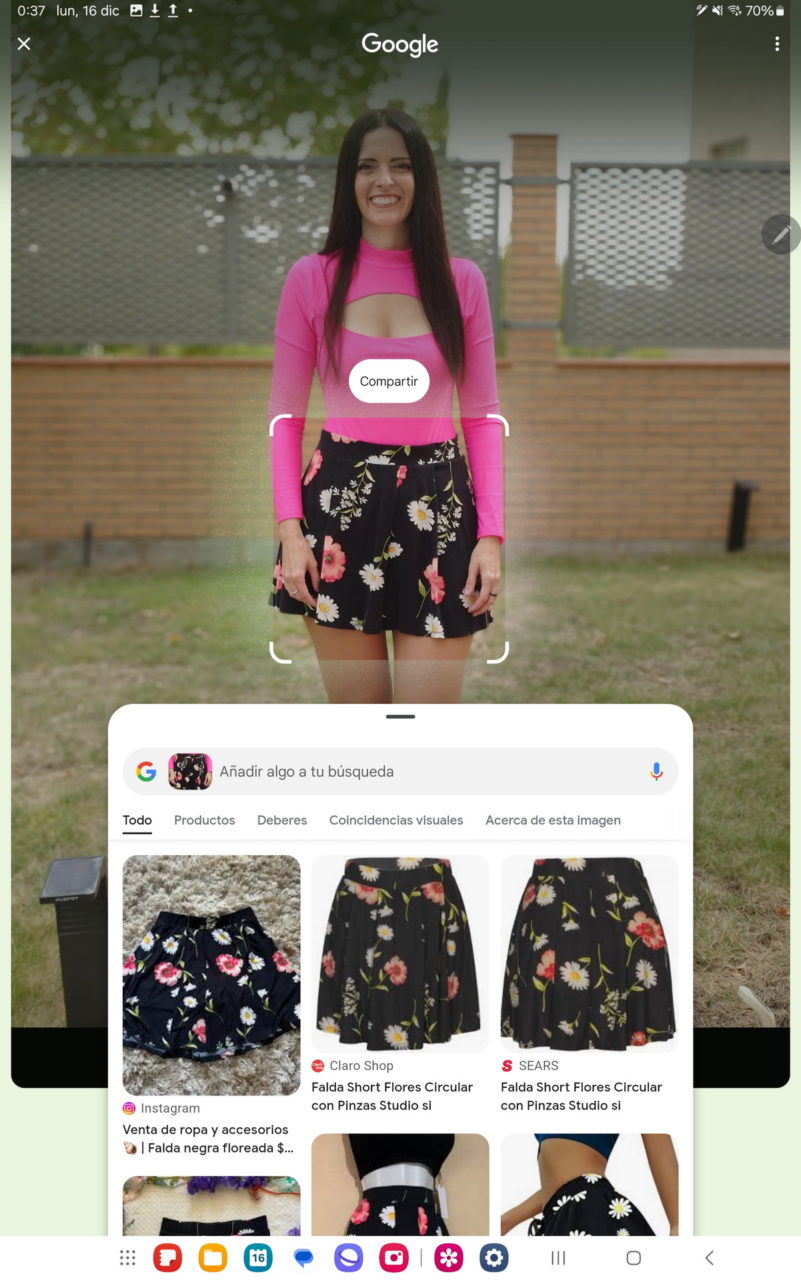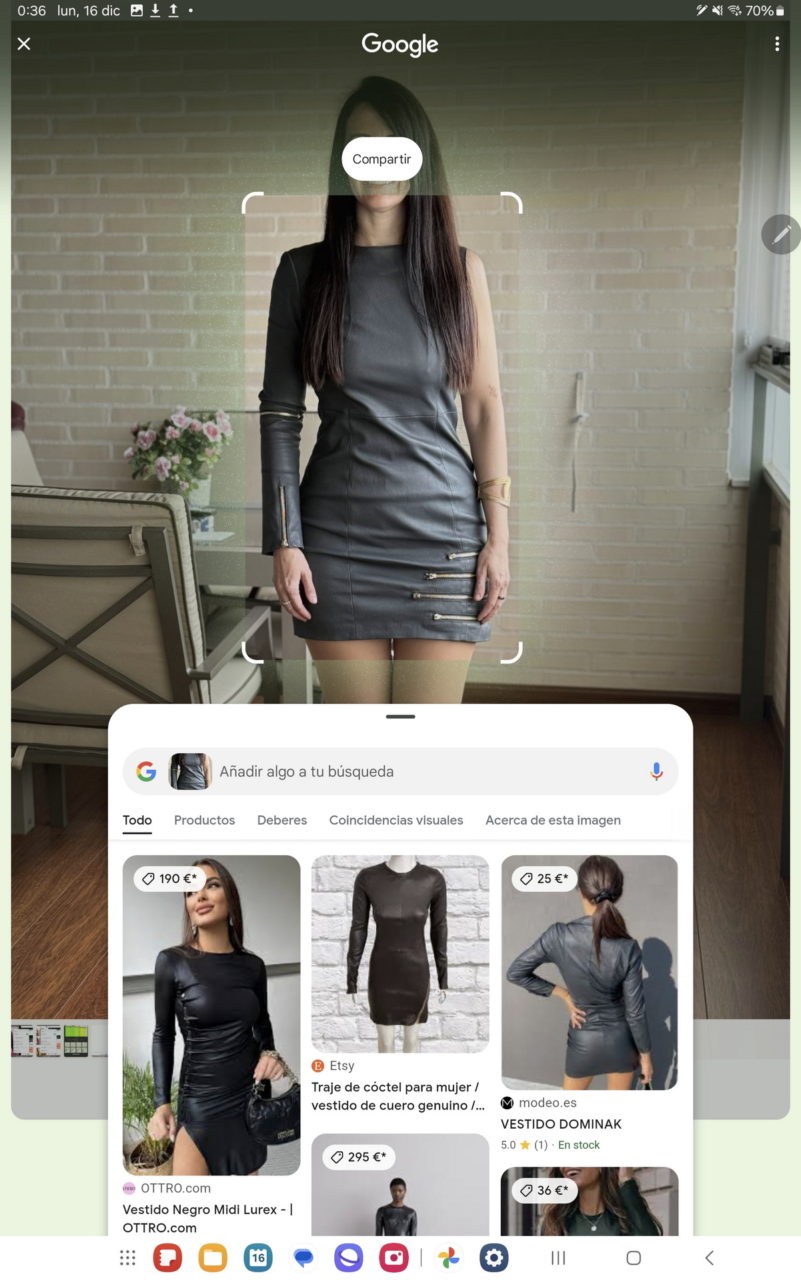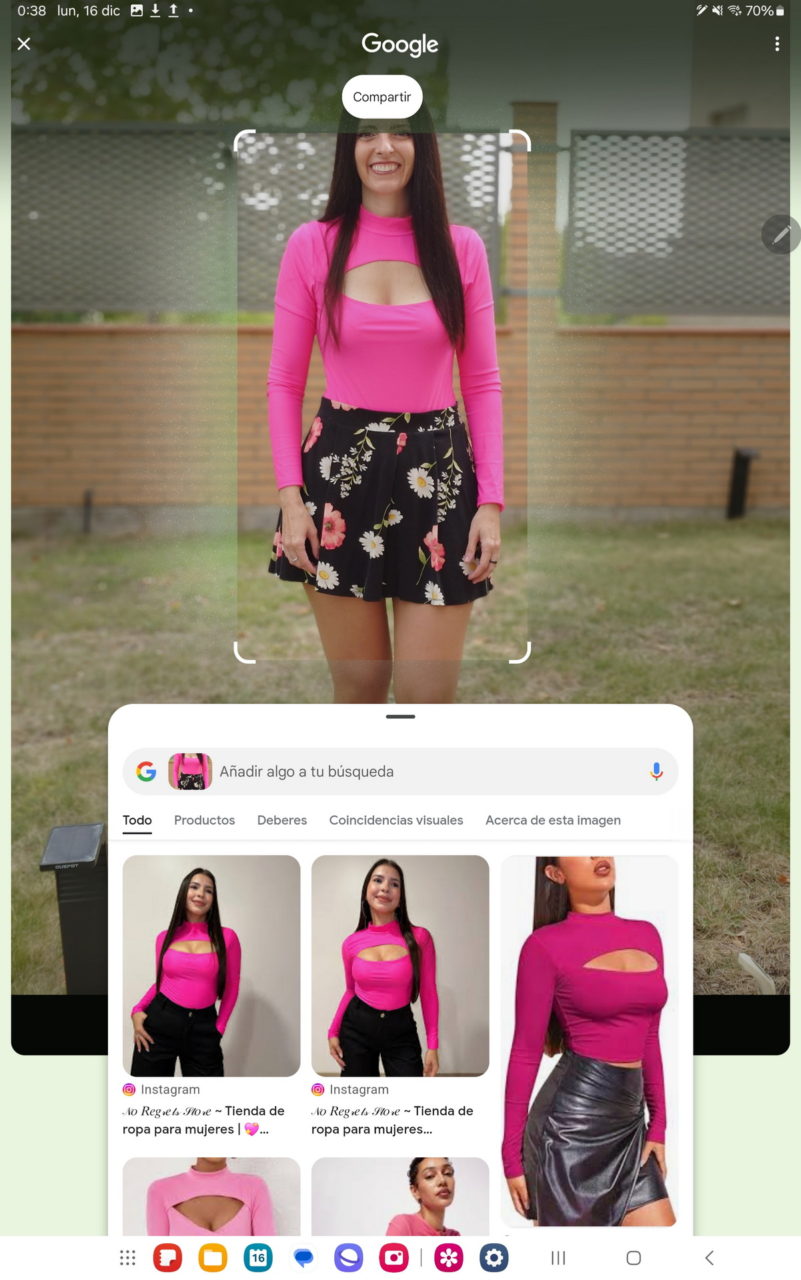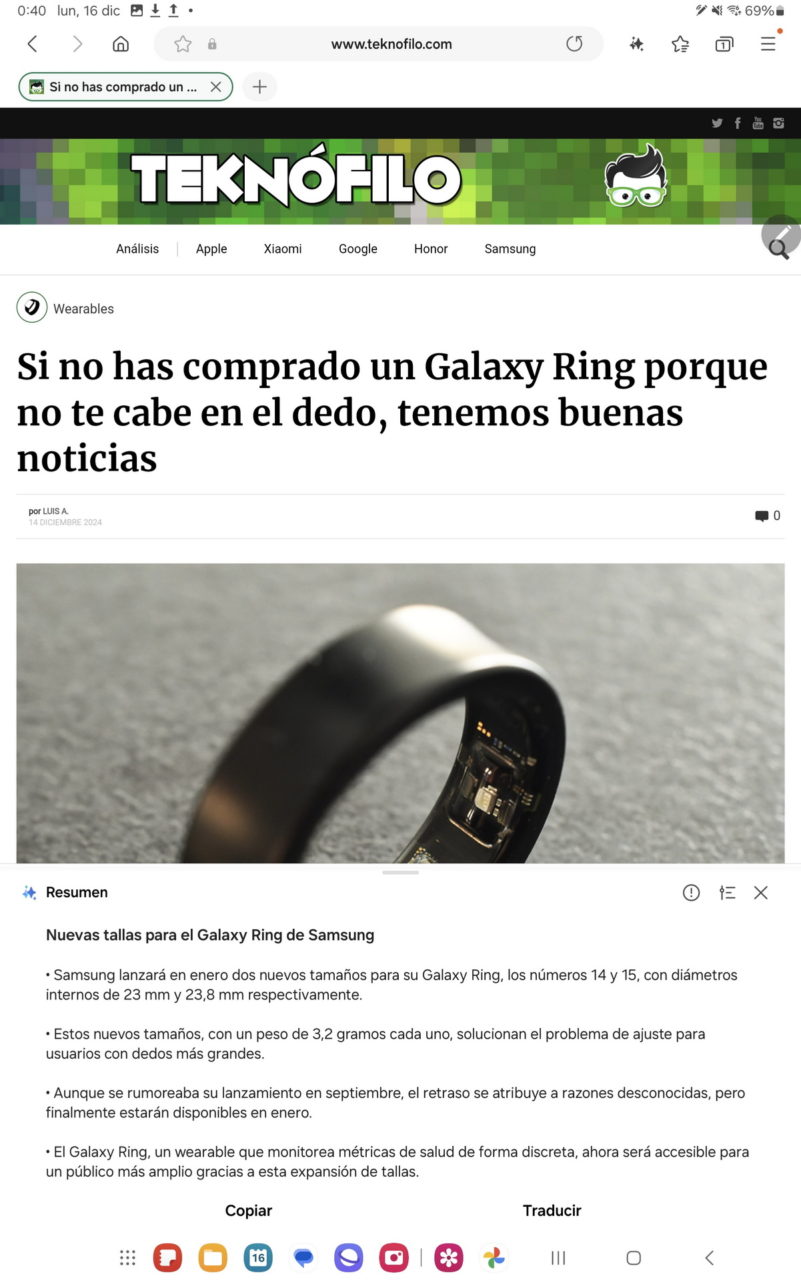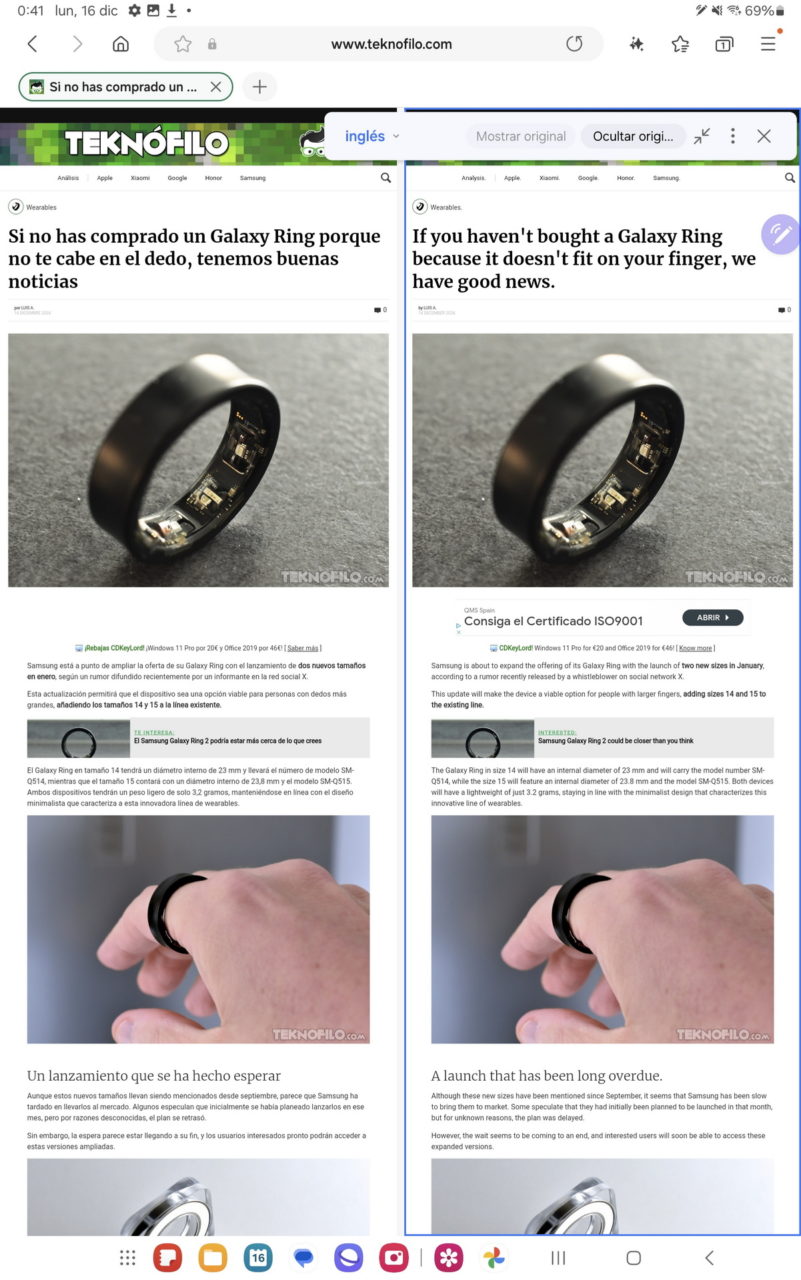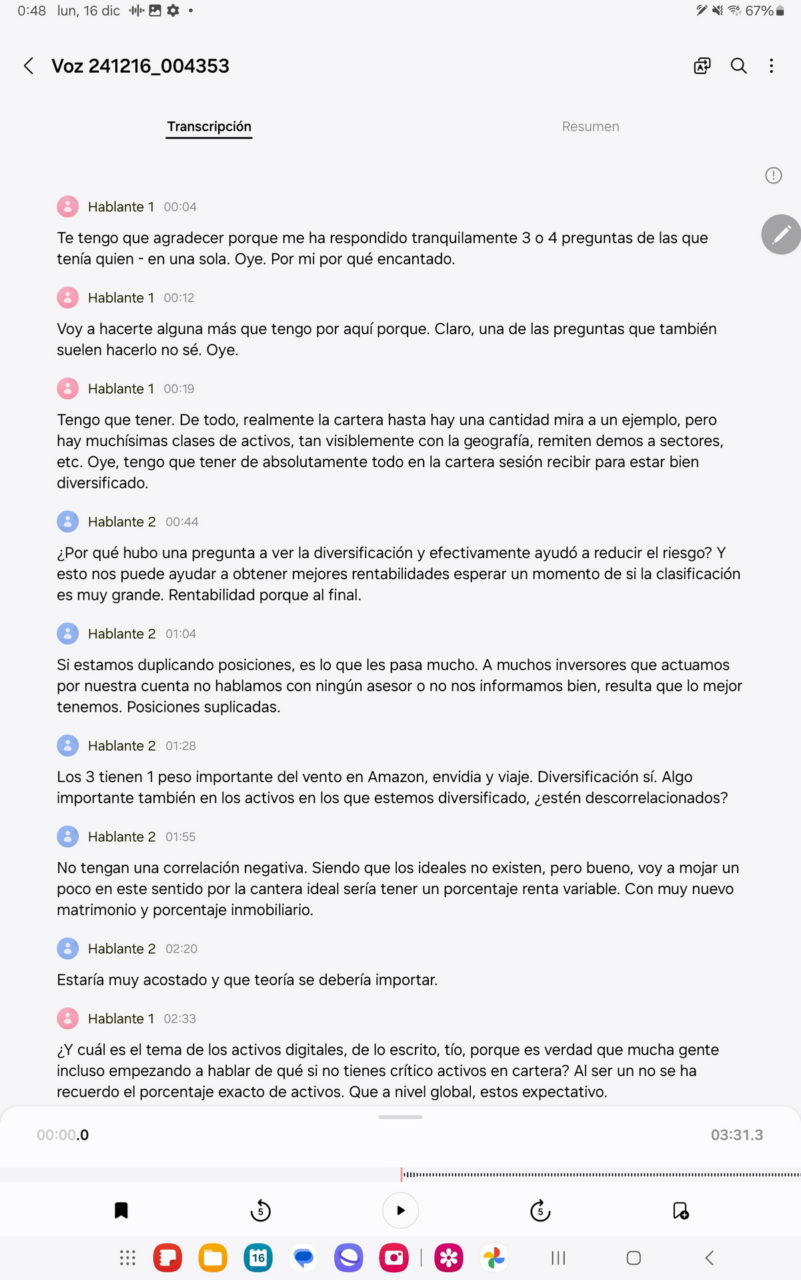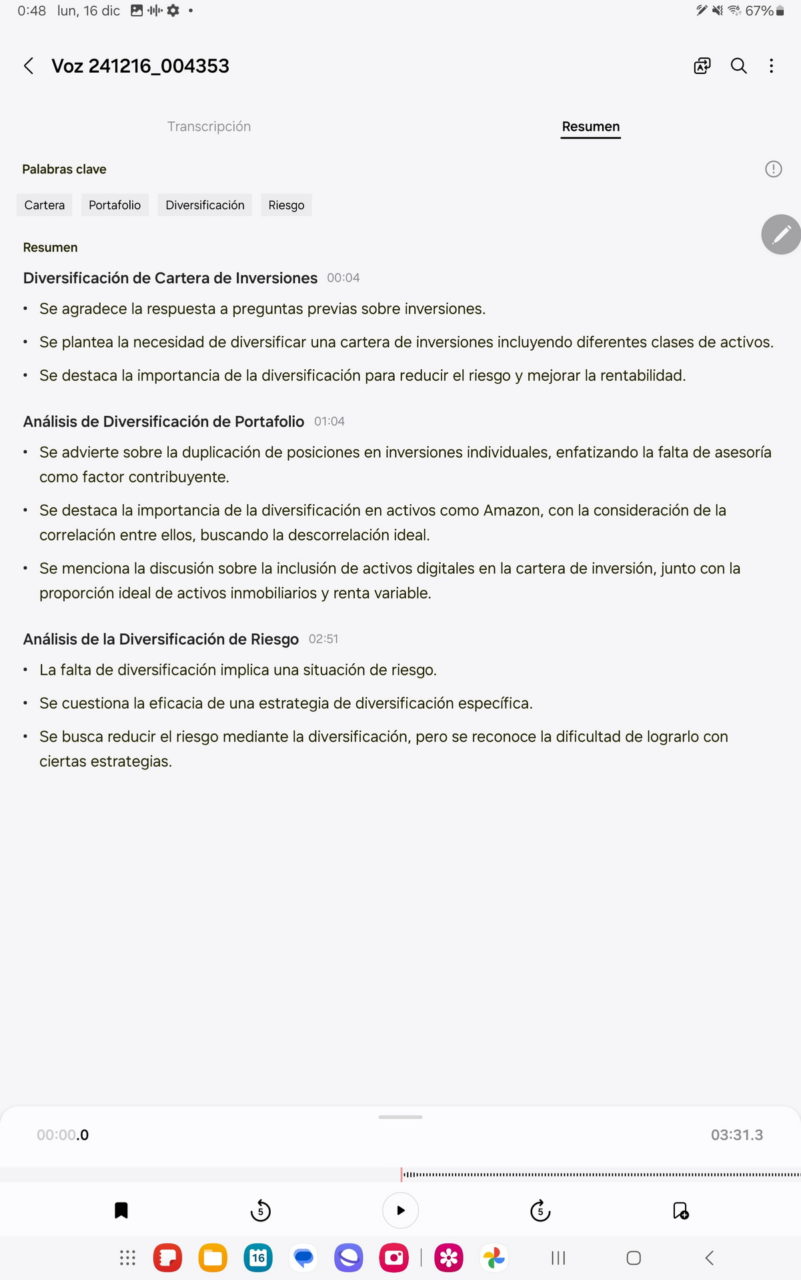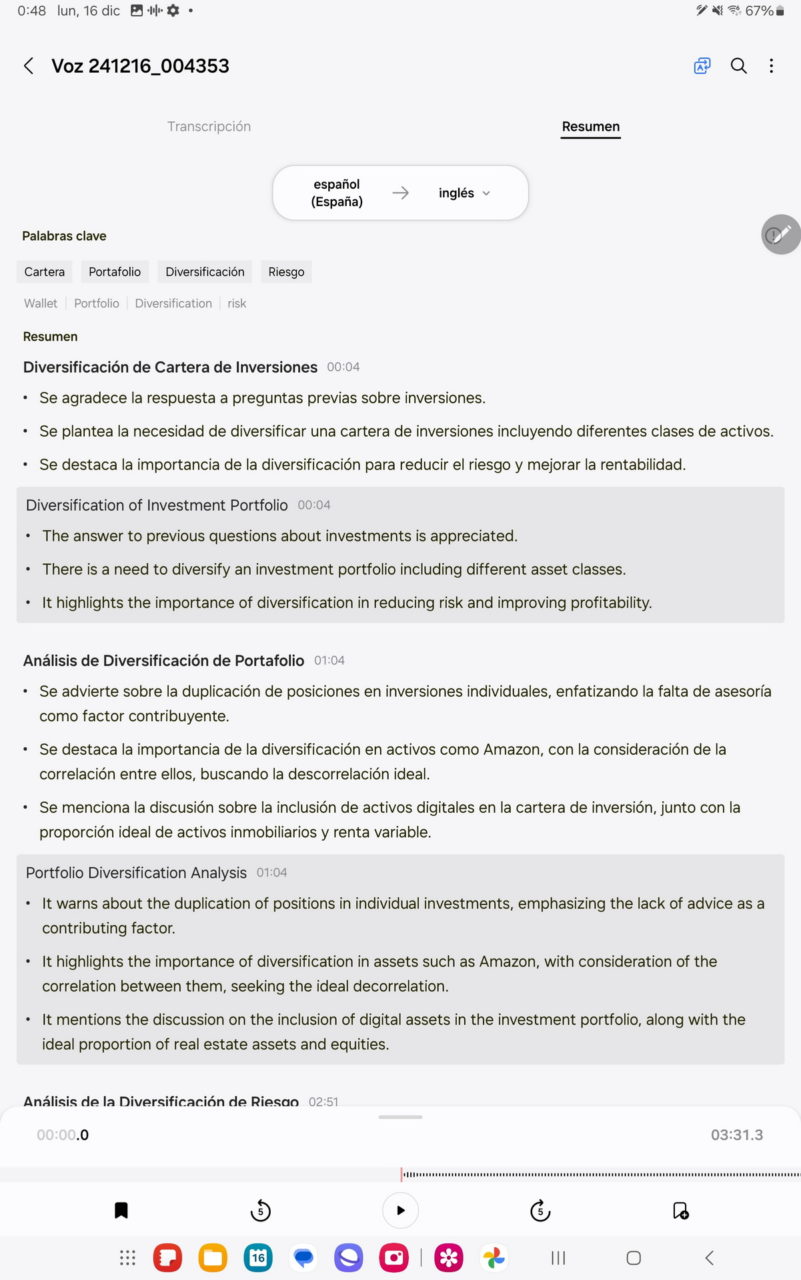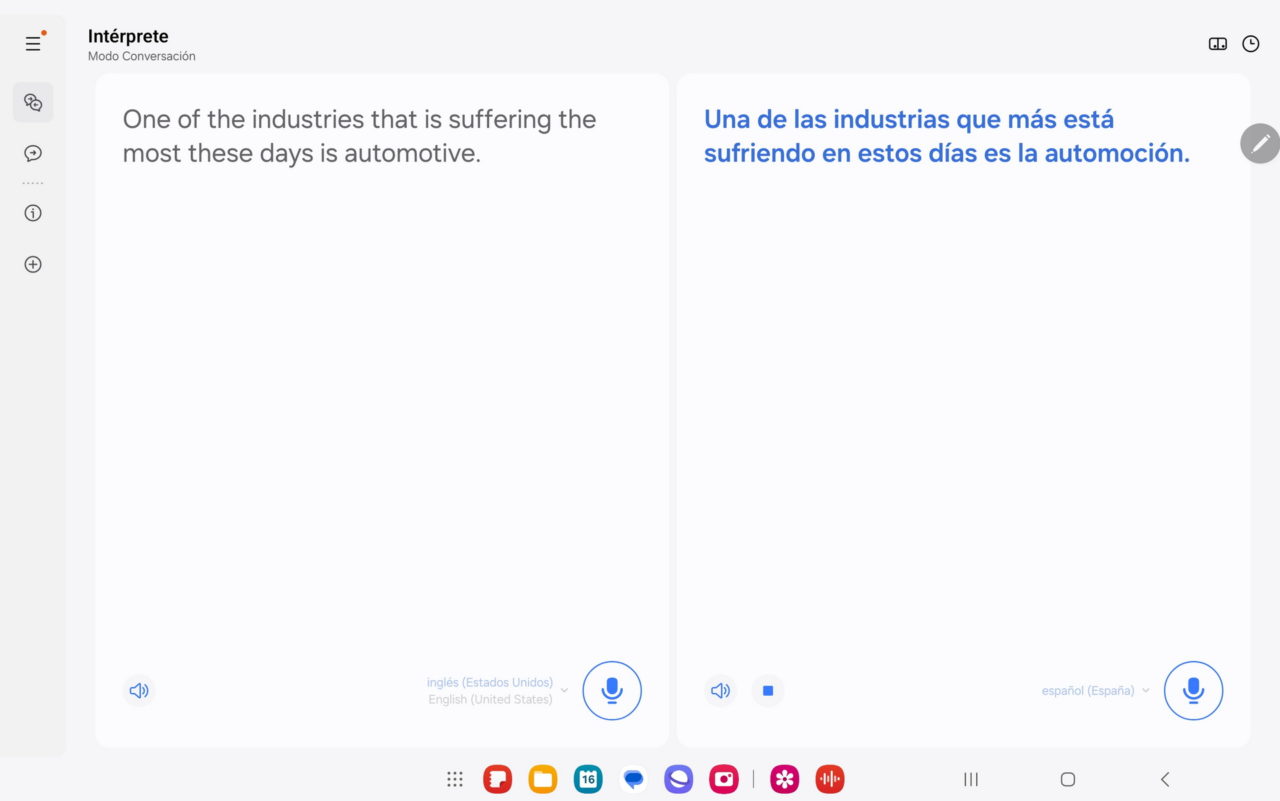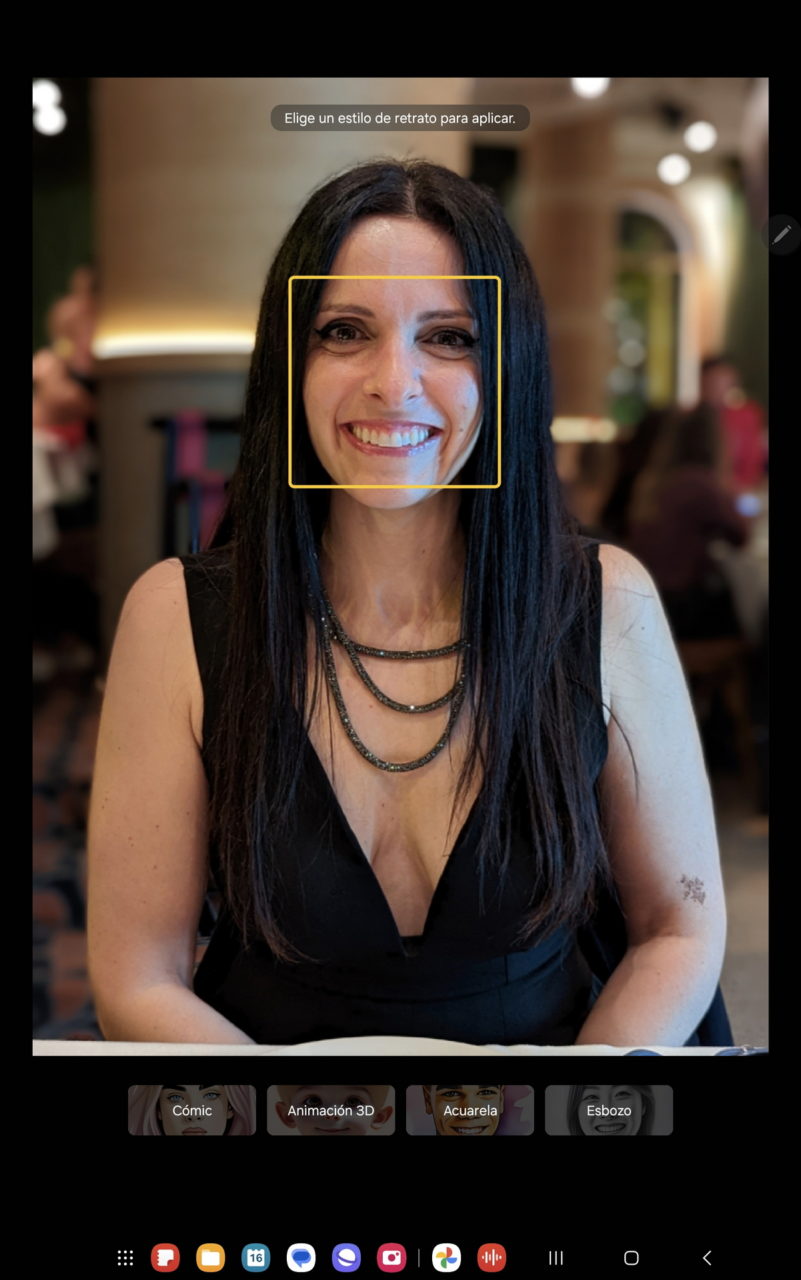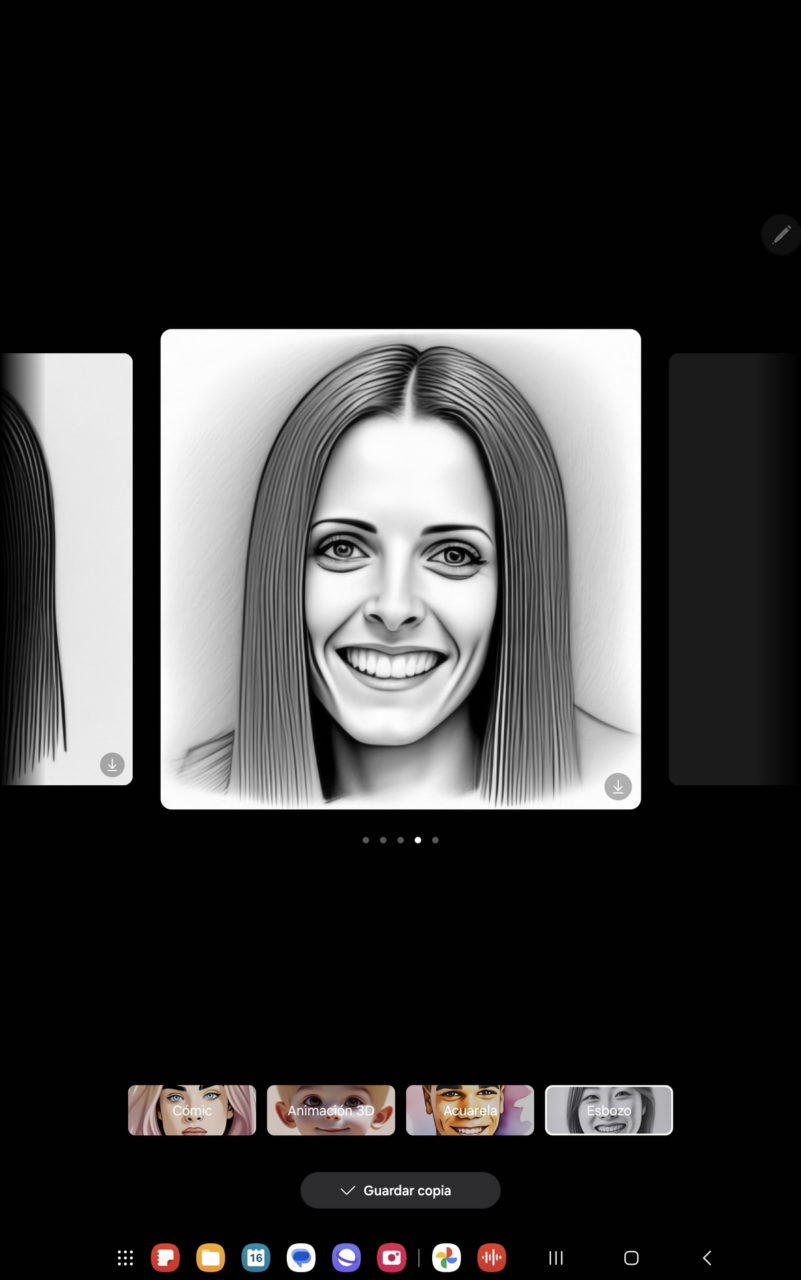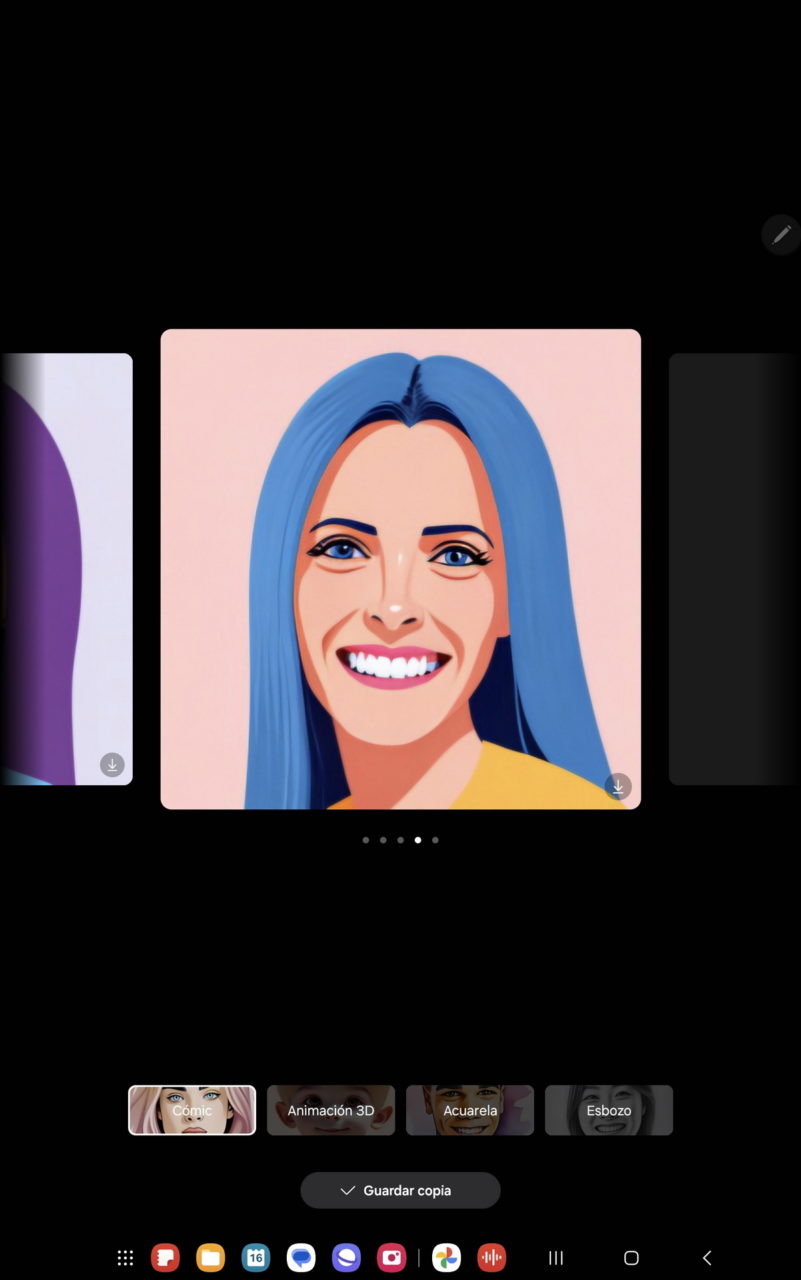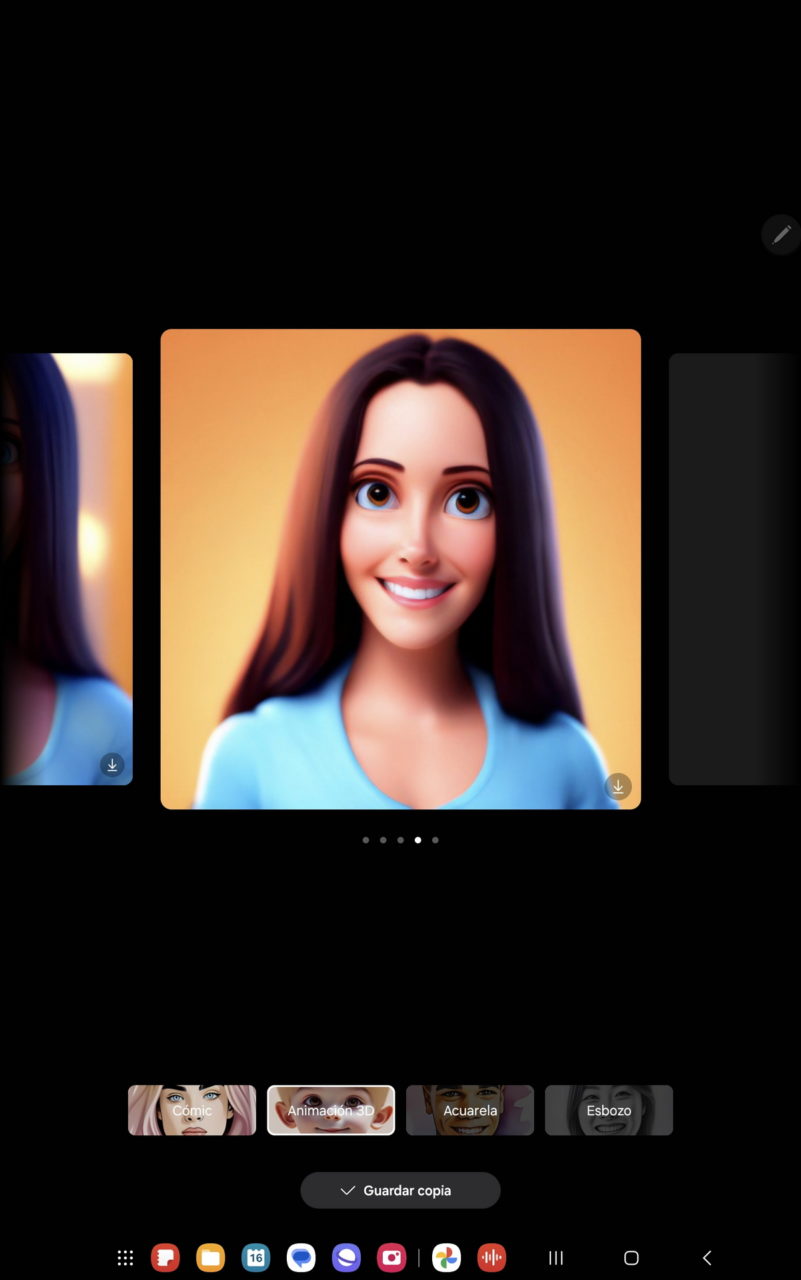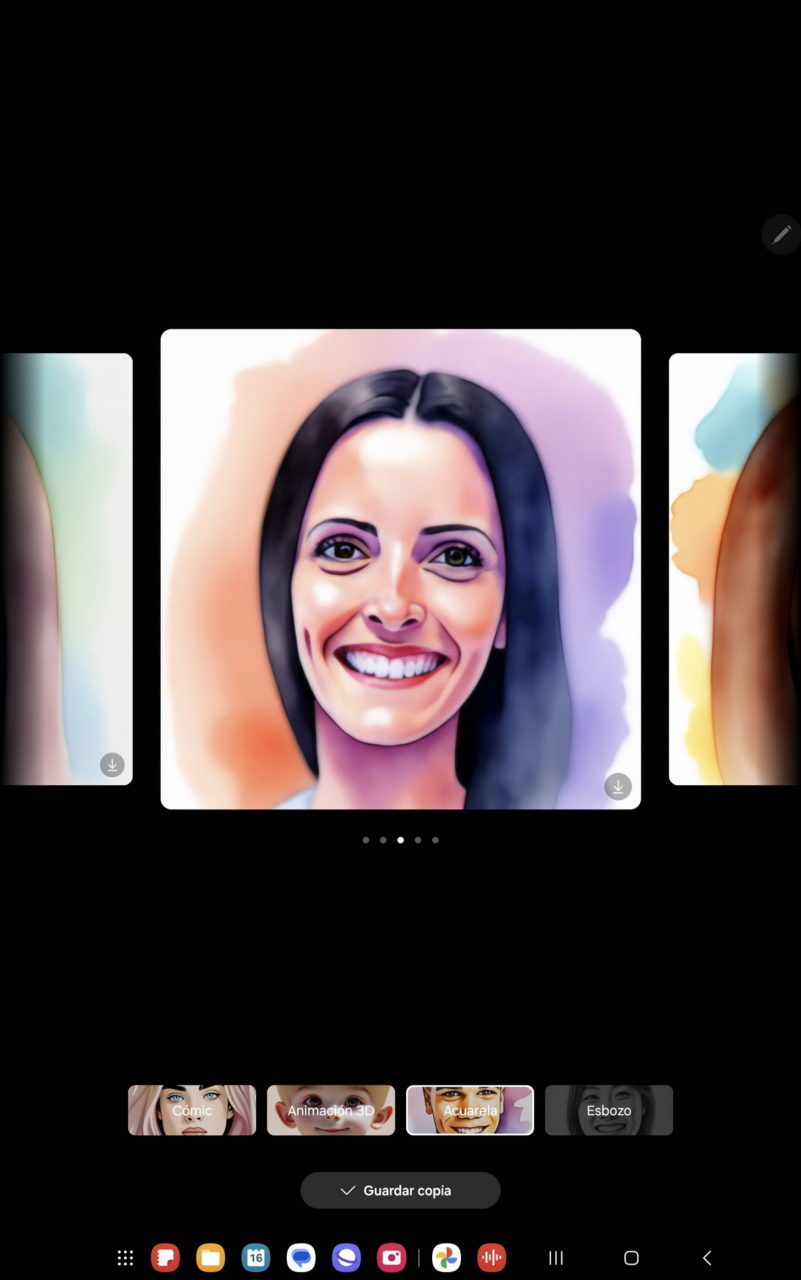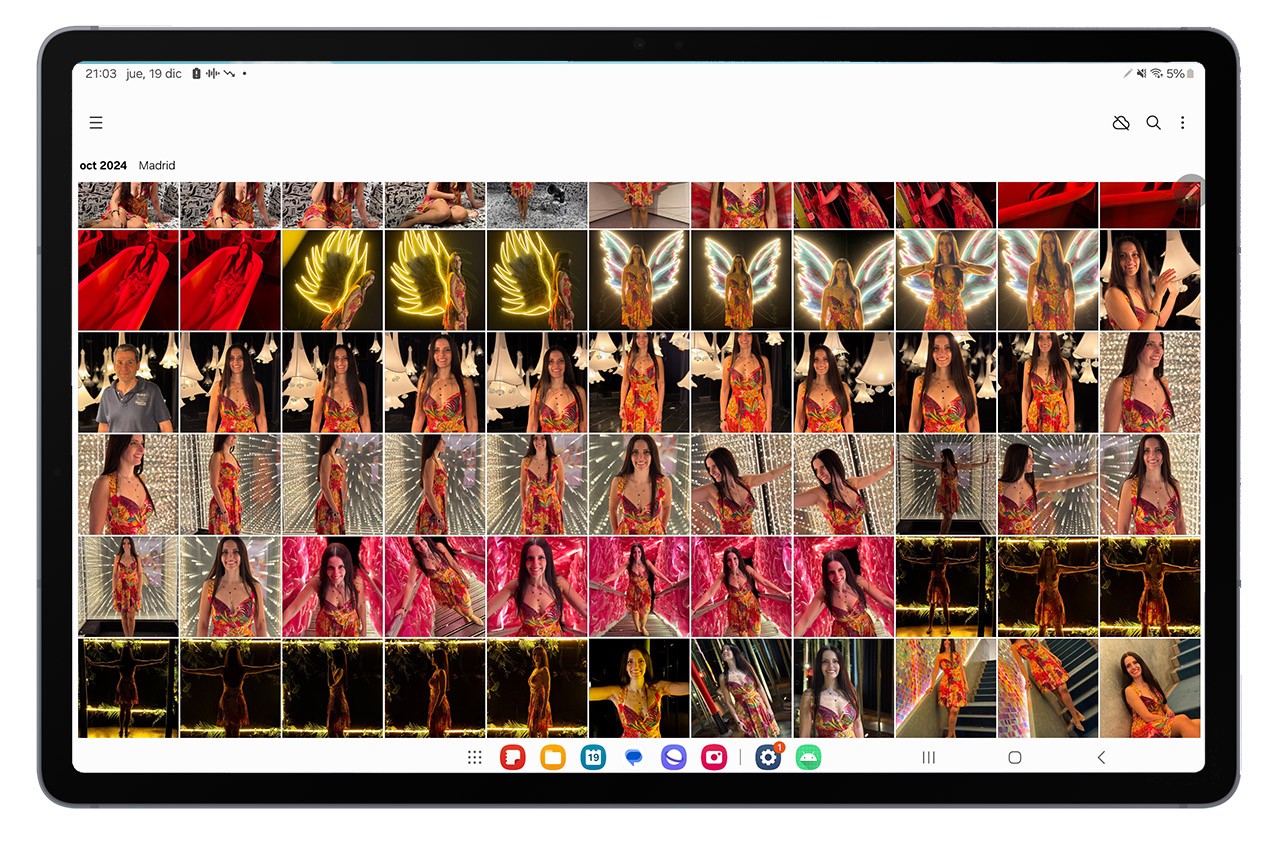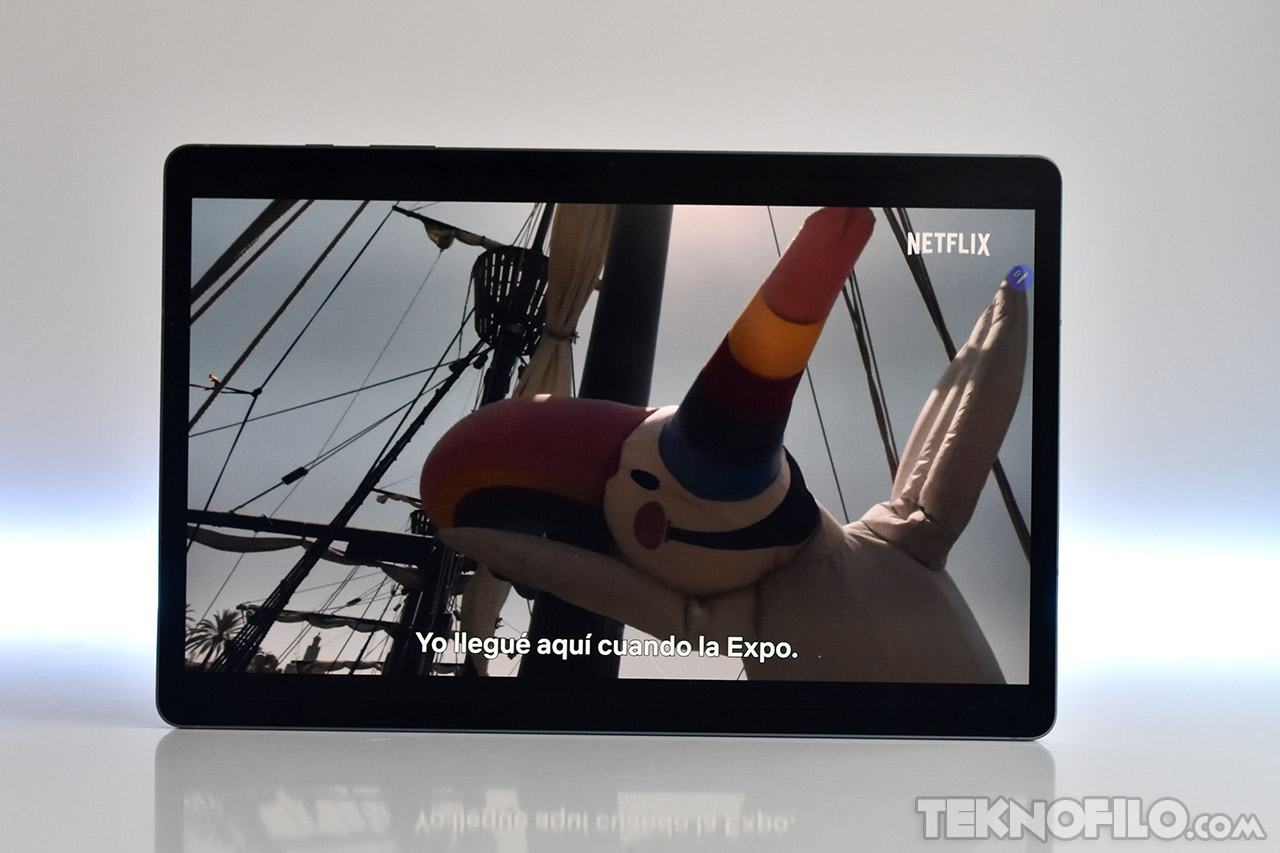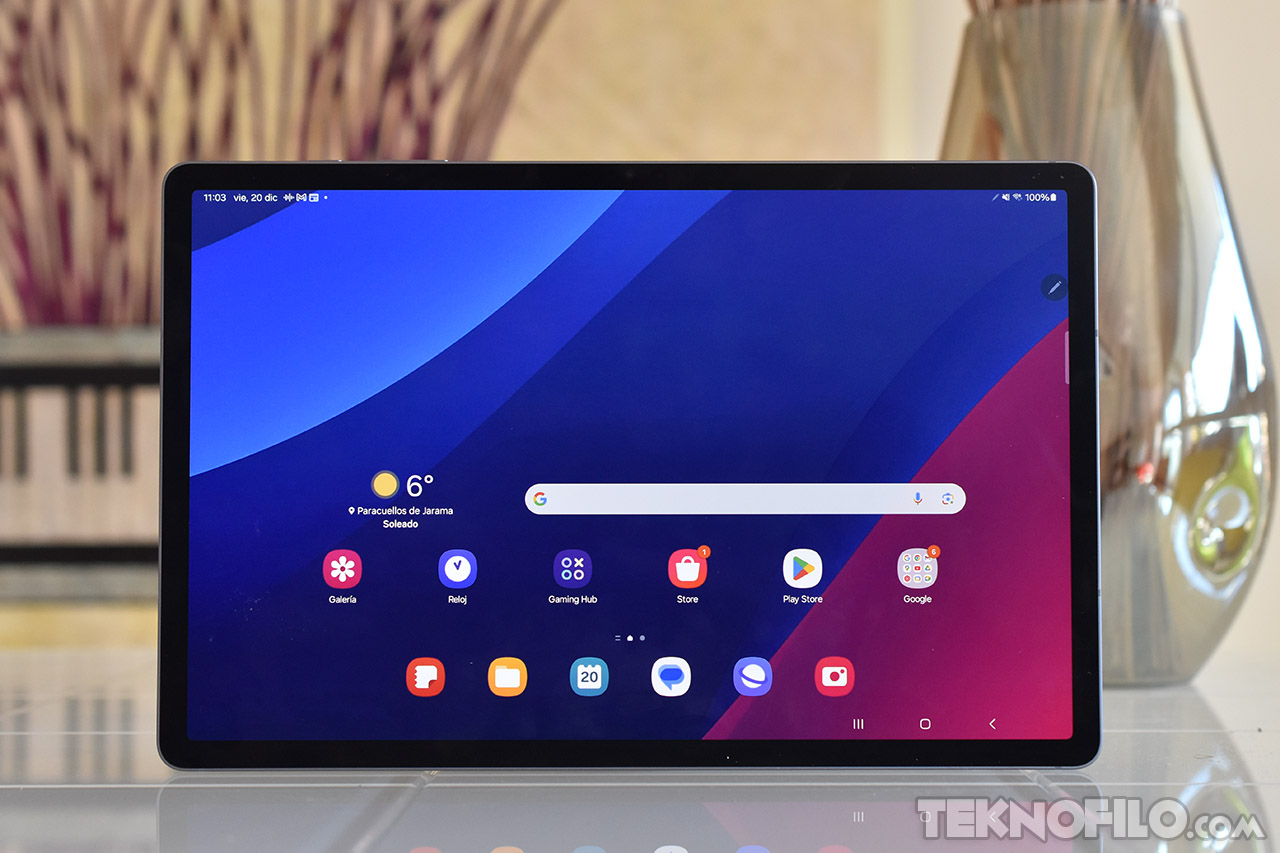Samsung Galaxy Tab S10+: Análisis a fondo y opinión
Dynamic AMOLED 2X, 120Hz, HDR10+, 12.4", 1752 x 2800 pixeles, 16:10
Mediatek Dimensity 9300+
12 GB LPDDR5x
256 / 512 GB UFS 4.0
Bluetooth 5.3, WiFi 6E, USB 3.2
Gran angular: 13 MP, f/2.0, 26mm, 1/3.4", 1.0µm, AF
Ultra gran angular: 8 MP, f/2.2
Ultra gran angular: 12 MP, f/2.4, 120˚
4 altavoces
Sin conector de auriculares
One UI 6.1 sobre Android 14
10.090 mAh
Carga rápida a 45W
Lector de huella dactilar
1.119 € (12GB + 256GB + WiFi)
1.239 € (12GB + 512GB + WiFi)
1.389 € (12GB + 512GB + 5G)
🛒 Ver ofertas en Amazon o Mediamarkt.
¿No tienes tiempo de leer el análisis completo? Dirígete directamente a la sección de Conclusiones para conocer lo que más y lo que menos me ha gustado del Samsung Galaxy Tab S10+.
A finales de septiembre, Samsung anunció su nueva serie de tablets formada por los Galaxy Tab S10 Ultra y Galaxy Tab S10+. Este año, la compañía ha prescindido del modelo más pequeño, por lo que no encontrarás un Galaxy Tab S10 en el catálogo.
El Samsung Galaxy Tab S10+ cuenta con una pantalla Dynamic AMOLED 2X de 12.4″ con refresco hasta 120 Hz, procesador Mediatek Dimensity 9300+, 12 GB de RAM, 256/512GB de almacenamiento, cámaras traseras gran angular (13MP, f/2.0) + ultra gran angular (8MP, f/2.2), cámara frontal ultra gran angular (12MP, f/2.4) y batería de 10.090 mAh con carga rápida a 45W.
Su precio de venta recomendado es 🛒 1.119 € (12GB + 256GB + WiFi), 1.239 € (12GB + 512GB + WiFi) y 1.389 € (12GB + 512GB + 5G). Puedes encontrarlo a veces en oferta en tiendas online como Amazon o Mediamarkt.
He tenido oportunidad de probar el Galaxy Tab S10+ durante algunas semanas y, a continuación, os traigo mis conclusiones en este análisis a fondo.
👉🏻 Índice del análisis
- Diseño
- Pantalla
- Rendimiento
- Biometría
- Batería
- Software
- S Pen
- Multimedia
- Cámaras
- Book Cover
- Precio
- Conclusiones
Diseño y construcción
El Samsung Galaxy Tab S10+ es un dispositivo ligero y delgado para su tamaño de pantalla, ya que cuenta con un grosor de solo 5,6 mm y un peso de unos 571 gramos (576 gramos con conectividad 5G). Esto hace que sea un tablet cómodo de transportar.
Está construido enteramente en aluminio reforzado Armor Aluminum que, según la compañía, es más duradero que el aluminio de la generación anterior, Galaxy Tab S9, y está preparado para resistir caídas. El cuerpo presenta bordes laterales planos y esquinas redondeadas, por lo que, en mi opinión, es de los tablets más atractivos del mercado.
Está disponible en colores gris o plata, cada uno con su S Pen a juego. El modelo que he probado es el de color gris, que apenas atrae las huellas en la parte trasera, ya que tiene un acabado mate.
En el lado derecho, encontramos el botón de encendido y justo debajo está el botón alargado de volumen. Algo más abajo se encuentra la ranura para la tarjeta de memoria micro-SD y la tarjeta nano-SIM si has optado por el modelo con conectividad 5G.
En el lado izquierdo, encontramos unos conectores tipo POGO pins que permiten acoplar la funda con teclado Book Cover Keyboard que se vende por separado.
En el lado superior solamente encontramos dos altavoces.
En la parte inferior encontramos también un conector USB Tipo-C y otros dos altavoces.
El frontal del Samsung Galaxy Tab S10+ está dominado por su gran pantalla protegida por Gorilla Glass 5. Aunque no es la versión más resistente del cristal de Corning, un tablet no es un dispositivo que metas en el bolsillo o bolso junto con otros objetos que puedan arañar la pantalla, ni tampoco es tan probable que se caiga al suelo.
La pantalla está rodeada por unos marcos estrechos, en torno a 8 mm de anchura, que permiten sujetar el tablet con comodidad y le aportan un aspecto premium. También encontramos la cámara frontal en el marco superior de la pantalla.
El tablet ofrece un buen aprovechamiento del espacio, con un ratio de pantalla a cuerpo de un 84% según GSM Arena, aunque por debajo del 91% de su hermano mayor Galaxy Tab S10 Ultra.
El Galaxy Tab S10+ es compatible con el puntero S Pen y, de hecho, en la parte trasera encontramos una tira de cristal con imán para sujetar y cargar el S Pen. Ahora bien, por muy fuerte que se sujete el S Pen, no me fiaría de llevarlo ahí si, por ejemplo, estoy moviéndome por la calle o en un edificio que no es mi casa.
También puede acoplar el S Pen a cualquiera de los lados largos, pero no puede cargarse allí.
En la parte trasera también encontramos la dos cámaras gran angular y ultra gran angular, que no se encuentran integradas en un módulo de cámara, sino que sobresalen directamente de la cubierta trasera, como ocurre en los últimos smartphones Galaxy de la marca. También encontramos el logotipo de SAMSUNG grabado en la esquina inferior.
Un aspecto que me incomoda un poco es que, a primera vista, no es fácil distinguir con qué orientación estás agarrando el tablet, por lo que a veces me veo dando a la vuelta en la tablet en mis manos porque la he cogido al revés.
El Samsung Galaxy Tab S10+ cuenta con resistencia IP68 al polvo y al agua, por lo que no debemos preocuparnos si se moja ocasionalmente. Un tablet no es un dispositivo que tenga tanto peligro de caer al agua como un smartphone, pero es una protección interesante para usar el dispositivo en la piscina o en la bañera para ver vídeos, leer o navegador por Internet.
Pantalla
El Samsung Galaxy Tab S10+ cuenta con una pantalla Dynamic AMOLED de 12.4″ con resolución 1.752 × 2.800 píxeles, lo que supone una densidad de píxeles de 266 ppp, prácticamente igual que la densidad de 264 ppp de la pantalla Retina de los iPad.
Aunque en un móvil solemos exigir una densidad de píxeles algo superior, un tablet se ve a una distancia mayor, así que esta densidad es más que suficiente.
El ratio de pantalla 16:10 es más alargado de lo que solemos encontrar en otros tablets. Este ratio permite disfrutar mejor de películas y vídeos, pero resulta menos práctico para tareas de productividad, navegar por Internet, editar documentos de texto o presentaciones, etc. De igual forma, utilizarlo en vertical resulta raro ya que es demasiado alargado y estrecho.
Su pantalla ofrece una tasa de refresco hasta 120 Hz, lo que hace que se desplace con mucha suavidad al movernos por la interfaz, hacer scroll en páginas web o redes sociales, e incluso jugar a títulos que soportan más de 60 FPS.
Samsung ofrece dos opciones de fluidez de movimiento: Adaptable y Estándar. En ambos casos, se trata de una tasa de refresco que se adapta al contenido mostrado, por lo que el impacto en el consumo de batería es más bajo que aquellos dispositivos que solo pueden usar tasas fijas. A
Ahora bien, solo es capaz de conmutar entre 30 / 60 Hz en el modo estándar y 30 / 60 / 120 Hz en el modo adaptable. Esto significa que si ves un vídeo a, por ejemplo, 24 FPS, el refresco se fija en 30 Hz.
A continuación, vamos a ver los resultados de un conjunto de pruebas de pantalla realizados con el software profesional CalMAN Ultimate y un colorímetro X-Rite i1Display Pro.
Samsung ofrece dos modos de pantalla: Natural e Intenso. El modo Natural es el que refleja los colores de forma más natural en el gamut estándar sRGB que utilizan casi todas las apps, mientras que el modo Intenso está pensado para producir colores más vibrantes.
En el modo Natural, la fidelidad es excelente, ya que el error ΔEmedio al mostrar contenidos sRGB resulta ser muy bajo, 2.7 dE (un valor por debajo de 4 dE se considera excelente y por encima de 9 se considera inaceptable), aunque el error ΔEmáximo es 4.5 dE, algo más elevado.
La temperatura de color de la pantalla en el modo Básico es 5.991ºK, bastante poco por debajo del nivel de referencia de 6.500ºK, lo que implica un tinte anaranjado que es visible en aplicaciones con fondo blanco. En este modo, se cubre un 100% del espacio sRGB y un 75% del espacio más amplio DCI P3.
- Modo Natural: Fidelidad de color frente a sRGB
- Modo Natural: Gamut frente a DCI P3
- Modo Natural: Temperatura de color
- Modo Natural: Gamma
Resultado de pruebas de pantalla en el modo Natural
El modo Intenso aprovecha todo el gamut de color del panel OLED, por lo que ofrece una amplitud de colores impresionante, cubriendo el 100% del espacio sRGB y el 85% del espacio de color DCI P3, según mis mediciones.
Ahora bien, si activamos este modo, notaremos que los colores se ven sobre-saturados ya que la inmensa mayoría de apps de Android están creadas pensando en que la pantalla ha sido calibrada para el gamut sRGB.
Esa es la razón por lo que Samsung denomina Intenso a este modo. A pesar de que los colores sean irreales, mucha gente prefiere ver colores más vibrantes, aunque no sean fieles realidad, que colores reales más apagados. Este modo tiene además otra ventaja importante y es que resulta muy útil cuando utilizamos el tablet a plena luz del día dado que, bajo el sol, los colores pierden fuerza.
El inconveniente de ver colores sobresaturados es que puedes comprar un artículo en la web (ropa, mueble, accesorio, etc.) pensando que es de un color y llevarte una sorpresa cuando te llegue a casa. O retocar fotografías en el móvil para luego descubrir cuando se las envías a otra persona que los colores no son tan vivos como tú pensabas.
Debido al exceso de saturación de los colores que he comentado, la fidelidad de color del modo Intenso respecto al gamut sRGB es algo peor. El error ΔEmedio resulta ser 3.3 y el error ΔEmáximo es 6.3.
La temperatura de color es 6.395ºK, bastante cerca del nivel de referencia de 6.500ºK, lo que implica un tono ligeramente anaranjado que apenas es apreciable. Samsung ha añadido un ajuste de color blanco llamado Balance de color que permite alterar el nivel de rojo, verde y azul de la pantalla. De esta forma podemos acercarnos todavía más al valor ideal de 6.500ºK.
- Modo Intenso: Fidelidad de color respecto a gamut DCI P3
- Modo Intenso: Gamut de color frente a DCI P3
- Modo Intenso: Temperatura de color
- Modo Intenso: Gamma
Resultado de pruebas de pantalla en el modo Intenso
El brillo máximo del Samsung Galaxy Tab S10+ con el brillo automático desactivado es de unos 330 nits, pero al activar el modo de brillo automático se tiene acceso al modo de alto brillo, que me ha permitido medir un brillo de 437 nits bajo una luz intensa como el sol. Samsung habla de 650 nits, pero no explica bajo qué condiciones ha tomado esa medida.
El tablet consigue un nivel de brillo que no pasa aceptable, aunque queda lejos de los 1.000 nits del iPad Pro. En todo caso, es un valor suficiente para ver la pantalla en entornos moderadamente iluminados.
El color negro es muy profundo, hasta el punto de que el colorímetro ha sido incapaz de medir ningún nivel de brillo. Esto significa que los negros son realmente negros y el contraste es, teóricamente, infinito. Una ventaja de un color negro tan profundo es que, al ver una película, las franjas negras alrededor de la imagen se ven completamente negras. Además, los píxeles de color negro no consumen batería, por lo que el modo oscuro de Android tiene mucho sentido en pantallas OLED.
Las pantallas OLED tienen un comportamiento peculiar al ser observadas desde un ángulo. Por un lado, los emisores de luz están más cerca de la superficie, y esto hace que el contraste y el brillo varíen menos al desplazarnos respecto al centro, pero por otro lado la matriz Pentile provoca que los colores se distorsionen.
En el caso del Galaxy Tab S10+, los ángulos de visión son amplios y los colores no se ven apenas alterados al observar la pantalla desde un ángulo.
Samsung no hace uso de una elevada tasa de PWM (modulación de ancho de pulso) para atenuar el brillo de la pantalla.
Aunque no lo especifica, he medido una frecuencia PWM de solo 120 Hz (frecuencia secundaria: 240 Hz(. El problema de una tasa tan baja es que el parpadeo de encendido y apagado para ajustar el brillo puede provocar molestias en los ojos y dolores de cabeza a personas con ojos sensibles. No es mi caso, pero si a veces sientes picor en los ojos o dolor de cabeza tras usar el móvil mucho tiempo, puedes estar afectado.
Según mis propias mediciones y, bajo el estándar IEEE PAR1789, la combinación de la frecuencia y amplitud de la modulación PWM del Samsung Galaxy Tab S10+ tiene riesgo alto de afectar a personas con ojos sensibles.
Una característica que no está presente en la pantalla del Samsung Galaxy Tab S10+ es la función Always On Display (Pantalla Siempre Activa). Esta funcionalidad estuvo presente en algunos tablets de Samsung, y permitía mostrar permanentemente información relevante en la pantalla. Desconozco por qué Samsung ya no la incluye en los tablets.
Samsung ha incorporado una funcionalidad llamada Protector de la Vista que ajusta los niveles de luz azul de forma automática, en función de la hora del día, para reducir las molestias en los ojos y ayudar a conciliar el sueño por la noche.
Ofrece dos modos de funcionamiento: adaptable y personalizado. El modo adaptable ajusta automáticamente los colores en función de la hora del día, con pequeñas variaciones durante el día y colores mucho más cálidos por la noche. En el modo personalizado, puedes elegir la temperatura de color que más te guste y el horario en el que se aplica (siempre, del anochecer al amanecer o tu propio horario).
Si quieres disfrutar de la tablet al aire libre, la tecnología Vision Booster detecta automáticamente las condiciones de alta luminosidad y se adapta para mantener la pantalla con colores vivos.
Rendimiento
El Samsung Galaxy Tab S10+ no llega con un chip Snapdragon o Exynos, como es lo habitual, sino que la compañía ha apostado por un chip de Mediatek.
Aunque la elección del chip puede generar algún reparo entre los potenciales compradores, no hay motivo para ello. Se trata del potente Mediatek Dimensity 9300+, presentado en junio de 2023 y fabricado en 4 nm en TSMC (N4P).
ℹ️ Info: Así es el chip Mediatek Dimensity 9300+
Es un chip de gama alta para smartphones y tablets basados en Android. Por primera vez, la CPU ya no utiliza los clásicos núcleos de bajo consumo, sino solo los llamados big cores. La CPU integra un núcleo rápido ARM Cortex-X4 de hasta 3,4 GHz, tres núcleos X4 de menor velocidad de reloj de hasta 2,9 GHz y cuatro núcleos Cortex-A520 más pequeños de hasta 2 GHz. El núcleo principal es la diferencia con el Dimensity 9300. Al igual que este último, el SoC ofrece una gran caché de nivel 3 de 18 MB.
Este chip es ligeramente más rápido que el Dimensity 9300 y comparable al de un Snapdragon 8 Gen 3 en pruebas como Geekbench 6. En PCMark, el rendimiento es ligeramente peor y está más al nivel de un Qualcomm Snapdragon 8 Gen 2.
La APU MediaTek 790 integrada se basa plenamente en la IA Generativa y pretende acelerar ocho veces los algoritmos adaptados. La eficiencia energética ha mejorado en un 45%. Con MiraVision 990, las pantallas pueden funcionar en Ultra HD a hasta 120 Hz y también es compatible la visualización de imágenes Google Ultra HDR (de Android 14).
La unidad gráfica es un ARM Immortalis-G720 MP12. El SoC se fabrica utilizando el proceso de 4 nanómetros de tercera generación en TSMC (N4X).
El Samsung Galaxy Tab S10+ viene con 12 GB de memoria RAM LPDDR5, la más rápida que podemos encontrar, y añade una funcionalidad llamada RAM Plus que permite añadir hasta 8 GB adicionales usando el espacio de almacenamiento.
La memoria LPDDR5 ha sido diseñada para reducir su voltaje de acuerdo con la velocidad de operación del procesador para maximizar el ahorro de energía. Las características de bajo consumo permiten que la memoria RAM LPDDR5 ofrezca reducciones del consumo de energía de hasta un 30 por ciento, lo que tiene impacto en la autonomía, aunque la memoria no es precisamente el elemento que más consume.
El Samsung Galaxy Tab S10+ se comercializa en dos variantes de almacenamiento de 256 o 512 GB. Este almacenamiento es muy rápido ya que es tipo UFS 4.0, que aumenta las velocidades de lectura hasta los 4.200 MB/s, es decir, básicamente el doble que el estándar UFS 3.1. Las velocidades de escritura también aumentan hasta los 2.800 MB/s, frente a los 1.200 MB/s.
Las cifras de rendimiento de lectura y escritura se refieren a transferencias secuenciales, por lo que las lecturas y escrituras aleatorias serán probablemente más lentas. Samsung afirma que UFS 4.0 es un 46% más eficiente en términos de consumo de energía que UFS 3.1, ya que es capaz de ofrecer una velocidad de lectura secuencial de hasta 6,0 MB/s por miliamperio (mA).
El puerto USB-C es de tipo USB 3.2 y es compatible con OTG, por lo que puedes conectar una llave USB-C y acceder a ella como si fuera almacenamiento externo. También soporta DisplayPort sobre USB-C con un adaptador HDMI, en caso de que quieras conectarlo a una pantalla o televisor para disfrutar de vídeos, ver fotos o trabajar.
Si nos fijamos en los principales benchmarks, en AnTuTu v10 ha dado un resultado de 1.821.417 puntos, en Geekbench 6 ha obtenido 1.800/6.745 puntos y en PCMark ha conseguido 15.891 puntos. En los tres casos se trata de puntuaciones en la franja alta.
En cuanto al rendimiento gráfico, en 3DMark obtiene 5.145 puntos en Wild Life Extreme, y en GFXBench consigue 64 FPS en Aztec Ruins Vulkan (35 FPS en offscreen a 4K).
En los juegos 3D exigentes que he probado — Asphalt 9, Real Racing 3 y Call of Duty Mobile — el rendimiento del Galaxy Tab S10+ ha sido muy bueno. Con el software GameBench Pro, he podido medir diversos parámetros de rendimiento en estos juegos y, en los tres casos, se consiguen tasas de FPS elevadas.
👉 ¿Conoces GameBench Pro? GameBench Pro es la herramienta líder de la industria para medir el rendimiento de juegos en smartphones Android e iOS. Si quieres saber más, puedes visitar su página web.
| Juego | FPS (mediana) | Estabilidad FPS | FPS Min.-Máx. |
%CPU |
|---|---|---|---|---|
| Asphalt 9 | 60 | 100% | 57-61 | 6% |
| Real Racing 3 |
120 | 100% | 118-120 | 5% |
| Call of Duty | 60 | 100% | 54-60 | 7% |
Configuración de calidad de los juegos:
Asphalt 9: Calidad gráfica configurada a «predeterminado»
Real Racing 3: Calidad gráfica por defecto
Call of Duty Mobile: Calidad gráfica «muy alta» y cuadros por segundo a velocidad «máximo» por defecto
Dejando a un lado los benchmarks, en el tiempo que he utilizado el Galaxy Tab S10+ no he sufrido ningún problema de rendimiento al ejecutar apps habituales. A la hora de hacer multitarea, tampoco he experimentado ningún parón, siendo posible tener a la vez numerosas aplicaciones en ventanas flotantes, sin que el rendimiento se degrade.
En cuanto a conectividad, el Samsung Galaxy Tab S10+ no solamente soporta WiFi 6 (802.11ax), sino que también es compatible con el más avanzado WiFi 6E, por lo que está preparado para el futuro.
El protocolo WiFi 6E es la evolución de WiFi 6 y añade la banda de frecuencias de 6 GHz para un mayor rendimiento. A día de hoy, apenas hay routers compatibles con esta banda de frecuencias y, los que hay, son bastante caros, pero es de esperar que con el tiempo vayan bajando de precio.
WiFi 6E hace uso de la banda de 6GHz para un mayor rendimiento, pero también consume más energía. Por ello, Samsung ha incorporado un software inteligente que pone la transmisión Wi-Fi en modo reposo cuando es posible para reducir el consumo de energía, consiguiendo ahorros de hasta un 30% en batería.
En cuanto a conectividad celular, el Samsung Galaxy Tab S10+ se comercializa en una versión compatible con redes 5G en la banda por debajo de 6 GHz.
En las pruebas que he realizado, la velocidad de red tanto por red Wi-Fi como por red celular han sido satisfactorias. El Samsung Galaxy Tab S10+ ha alcanzado por WiFi una velocidad de unos 250 Mbps, tanto de bajada como de subida.
En la prueba de conectividad celular, he medido velocidades de alrededor de 78 Mbps de bajada y 45 Mbps de subida con conexión 5G con Orange.
El Galaxy Tab S10+ es compatible con Bluetooth 5.3 y varios sistemas de posicionamiento (GPS, Galileo, Glonass, BeiDou). No es compatible con NFC, aunque parece poco probable que vayas a realizar pagos móviles con el tablet.
Biometría
Samsung ha incorporado un lector de huella dactilar bajo la pantalla, que permite desbloquear el tablet al apoyar el dedo sobre una zona de la pantalla situada cerca del conector USB-C. Esta zona es bastante pequeña, por lo que debes tener cuidado de colocar bien el dedo encima o el desbloqueo fallará.
Mientras que los últimos smartphones de Samsung utilizan sensores ultrasónicos, el Galaxy Tab S10+ emplea un sensor óptico. Los sensores ultrasónicos capturan los relieves 3D de las huellas, pero los sensores ópticos capturan una imagen solo 2D y, por tanto, no son tan seguros y pueden tener problemas si el dedo está mojado.
Un aspecto que me gusta es que, para desbloquear el tablet, no es necesario encender primero la pantalla, sino que basta con colocar el dedo sobre la zona de la pantalla apagada donde está el lector para que se produzca el desbloqueo.
Lector de huella bajo la pantalla
Samsung también ha añadido reconocimiento facial, que funciona bastante bien tanto en vertical como en horizontal, aunque debes tener cuidado de no colocar el tablet demasiado cerca de la cara para que te capte bien y de no tapar la cámara con la mano al sostenerlo en horizontal.
Aunque este sistema no es tan seguro como la huella (captura una imagen 2D de tu cara y, por tanto, es más fácil engañarlo con una fotografía), lo encuentro más cómodo que colocar el dedo sobre la pantalla, ya que según cómo cojas el tablet no sabes a qué lado está el lector de huella.
Batería
El Samsung Galaxy Tab S10+ llega con una batería de 10.090 mAh, que según Samsung ofrece 16 horas de reproducción de vídeo y 11 horas de uso de Internet por WiFi.
En la prueba de autonomía de PCMark, he obtenido 7 horas y 4 minutos con la fluidez de pantalla establecida en 60 Hz, y 6 horas y 59 minutos al configurar la fluidez de pantalla en adaptable (60-120 Hz), por lo que la diferencia ha sido mínima en este caso.
En la práctica, la autonomía del Galaxy Tab S10+ con la pantalla configurada en fluidez adaptable (hasta 120 Hz) es correcta, pero no espectacular. Aguanta sin problemas una jornada de trabajo completa, pero no esperes que dure varios días sin cargarlo.
Si quieres mejorar la autonomía, puedes hacer uso de alguno de los dos modos de ahorro de energía que incorpora Samsung: medio y máximo. El modo de ahorro permite activar algunas opciones como reducir el rendimiento máximo de la CPU al 70%, reducir el brillo máximo a un 90% o desactivar 5G.
Además, hay una opción para ahorrar al máximo la batería que limita la ejecución de apps a solo las seleccionadas, limita las actividades en segundo plano, desactiva los contenidos Edge y cambia a un tema oscuro.
Por defecto, está activada una opción llamada Batería adaptable que limita el uso de la batería por parte de apps que no usas con frecuencia. La tablet va aprendiendo con el tiempo cuáles son tus patrones de uso de las aplicaciones.
Samsung también permite seleccionar individualmente aquellas aplicaciones que no queremos que consuman batería en segundo plano, así como la posibilidad de poner en inactivo apps cuando llevan un tiempo sin usarse.
El Galaxy Tab S10+ cuenta con carga rápida a 45W, pero, lamentablemente, Samsung no ha incorporado ningún cargador en la caja, así que tendrás que hacerte con uno (el oficial cuesta 🛒 24,99€). En mis pruebas, con un cargador de terceros, el proceso de carga ha llevado cerca de dos horas.
La batería también puede actuar como un cargador portátil cuando estás fuera si conectas el tablet a tu móvil a través de un cable USB-C.
Samsung incluye una funcionalidad llamada Proteger la batería que limita la carga máxima al 85 por ciento para prolongar la salud de la batería y, por tanto, su capacidad, a costa de una menor autonomía.
Software
El Samsung Galaxy Tab S10+ llega con Android 14 y, por encima del sistema operativo, incorpora la capa de personalización Samsung One UI 6.1.
Samsung ha confirmado que la serie Galaxy Tab S10 recibirá actualizaciones de software durante siete años. Ese periodo incluirá actualizaciones de Android, One UI y parches de seguridad. Android 21 será la última gran actualización del sistema operativo Android para estas tabletas, lo cual es impresionante.
Samsung One UI, la capa de personalización de Samsung, ofrece un aspecto colorido, con iconos cuadrados con esquinas redondeadas.
La pantalla principal muestra un widget con la hora y la temperatura y la barra de búsqueda de Google. Los iconos muestran el número de notificaciones pendientes por leer en un pequeño círculo, lo cual resulta bastante útil.
El panel de notificaciones muestra una primera fila de botones que nos dan acceso rápido a siete ajustes, sin ningún texto. Algunos de estos iconos — como WiFi, Sonido, Bluetooth, etc. — abren diversas opciones al mantenerlos pulsados.
A continuación, aparecen dos botones llamados Control y Salida multimedia que nos permiten controlar dispositivos y escenas de SmartThings, y la reproducción de contenido multimedia en nuestro tablet y otros dispositivos Samsung.
Debajo encontramos las notificaciones, aunque es posible desplegar muchos más ajustes rápidos y acceder al control de brillo arrastrando de nuevo la primera hilera hacia abajo o utilizando el gesto de arrastrar el panel de notificaciones con dos dedos. Si pulsamos sobre los tres puntos que hay junto al control de brillo, podemos des-/activar el brillo automático.
El cajón de aplicaciones está activo por defecto, pero Samsung ofrece la opción de desactivarlo si preferimos tener todos los iconos en el escritorio. Para acceder al cajón, basta con arrastrar ligeramente la pantalla hacia arriba estando en el escritorio. También es posible activar un botón que dé acceso al cajón de aplicaciones.
En los Ajustes podemos configurar que, al arrastrar la pantalla hacia abajo, no se abra el cajón sino el panel de notificaciones, algo que resulta útil ya que la zona de notificaciones y accesos rápidos queda algo lejos del dedo por la longitud de la pantalla.
La cuadrícula de iconos es 6×5, pero se puede ajustar a 8×5 o 10×5 según tus preferencias. De igual forma también podemos cambiar el tamaño de la cuadrícula del cajón de aplicaciones.
Por defecto, encontramos tres botones de navegación en la parte inferior derecha, pero es posible activar gestos de deslizamiento si preferimos movernos por la interfaz mediante gestos. Si optamos por los botones, es posible ajustar el orden.
Cuando estamos dentro de una app, en la parte inferior encontramos los iconos de 2, 3 o 4 apps recientemente abiertas, así como apps que anclemos para un acceso más rápido.
Samsung ofrece una funcionalidad llamada Panel diario, que es una pantalla que muestra información útil como la hora, el tiempo, la agenda, notas de texto, dispositivos inteligentes SmartThings, música e incluso una presentación de imágenes. Para pasar entre distintas pantallas, basta con arrastrar la pantalla a izquierda o derecha.
Es posible escoger cuándo se debe mostrar el Panel diario:
- al cargar la batería o pulsar el icono en la barra de navegación mientras carga
- al pulsar sobre la app Panel Diario
- al conectar un cargador USB
- igual que el salvapantallas
Panel diario
Un aspecto que me gusta son las funciones de continuidad entre dispositivos Galaxy, por ejemplo compartir accesorios como los Galaxy Buds o los teclados Bluetooth.
Cuando la tablet está conectadas a otros dispositivos, es sencillo utilizar las herramientas creativas. Multi Control permite copiar, pegar o arrastrar texto e imágenes directamente entre la tablet y el smartphone, permitiendo a los usuarios controlar su smartphone con un panel táctil.
El Samsung Galaxy Tab S10+ incorpora la función Multi Window para ejecutar hasta tres aplicaciones a la vez en pantalla dividida en cuatro disposiciones (dos ventanas a la izquierda, derecha, arriba o abajo y la otra en el hueco restante). Además, es posible tener una app en una ventana flotante.
Se trata de una funcionalidad muy útil para aprovechar el gran tamaño de pantalla del tablet. Aunque en el pasado algunas apps no funcionaban correctamente en multiventana, ahora las apps que dan problemas son la excepción.
Multiventana en Samsung Galaxy Tab S10+
El teclado del Galaxy Tab S10+ resulta algo incómodo de utilizar a pantalla completa debido al gran tamaño de la pantalla, pero es posible activar un modo de teclado dividido en el que cada mitad del teclado está pegada a un borde.
El teclado incorpora la funcionalidad de texto predictivo, que funciona bastante bien, y la posibilidad de escribir arrastrando el dedo sobre las teclas, puntuar automáticamente, poner en mayúsculas automáticamente la primera letra de cada frase, modificar la anchura y altura del teclado, etc.
Si eres de los que no les gusta que otra persona utilice su tablet por si se pone a curiosear, te alegrará saber que Samsung incluye en One UI una funcionalidad llamada Carpeta Segura que permite proteger el acceso a imágenes, notas, correos electrónicos y aplicaciones de forma sencilla.
El acceso a la carpeta segura se puede proteger mediante patrón, PIN o contraseña. También es posible cambiar el icono de la carpeta segura por algo que sea menos reconocible.
El Samsung Galaxy Tab S10+ incorpora control mediante movimientos y gestos:
- Mantener la pantalla encendida, que detecta si estás mirando la pantalla y la mantiene encendida mientras la miras
- Cubrir pantalla para silenciar, que permite silenciar las llamadas entrantes y alarmas cubriendo la pantalla con la mano.
- Deslizar palma para capturar, que permite realizar una captura de pantalla deslizando el lateral de la mano de un lado a otro de la pantalla.
- Doble pulsación para encender/apagar pantalla, que enciende o apaga la pantalla cuando la pulsas dos veces.
Samsung también ofrece una opción llamada Notificaciones emergentes para que las aplicaciones que elijas envíen notificaciones que se pueden pulsar para ampliarlas en una ventana emergente. También es posible elegir Bocadillos, para que las notificaciones de conversaciones compatibles incluyan un icono que puedes pulsar para cambiar la conversación a la vista de bocadillo.
La función No Molestar permite desactivar avisos — llamadas y alertas — a determinadas horas, pudiendo establecer algunos contactos como permitidos para que sus llamadas y mensajes sí que lleguen. Lamentablemente no permite escoger diferentes horarios según el día de la semana, algo que parece básico y fácil de implementar.
Samsung incluye una funcionalidad llamada Recordatorios de notificaciones para recibir recordatorios periódicos sobre notificaciones de aplicaciones. Podemos escoger la frecuencia de los recordatorios, así como para qué aplicaciones se producirán.
Por supuesto el Galaxy Tab S10+ también soporta Smart Lock, una funcionalidad que permite no tener que desbloquear el dispositivo con huella dactilar, cara, PIN o contraseña si un dispositivo Bluetooth en el que confías está cerca (por ejemplo, una pulsera inteligente, un auricular Bluetooth, etc.), si llevas el dispositivo encima o si estás en una ubicación en la que confías.
En el apartado Mantenimiento del Dispositivo podemos gestionar desde un único punto diversos aspectos del rendimiento del tablet: la batería, el almacenamiento, la memoria RAM y la seguridad. Las principales funciones que ofrece son:
- Batería: Permite conocer datos sobre el uso de la batería, activar los diferentes modos de ahorro, y conocer aplicaciones con un consumo anormal de batería.
- Almacenamiento: Permite conocer el uso del almacenamiento, eliminar datos innecesarios, y eliminar datos de usuario no utilizados.
- Memoria: Permite conocer el uso de la memoria y detener aplicaciones con alto consumo.
- Protección del dispositivo: Permite realizar análisis del dispositivo en busca de amenazas utilizando un anti-malware de McAfee.
Samsung ha incorporado Game Hub, que organiza todos los juegos en un solo lugar de forma automática. Permite activar el modo Prioridad para bloquear todas las notificaciones, excepto las alarmas, y cierra las aplicaciones para dedicar a los juegos una mayor parte de la conexión de la red y de la potencia del procesador.
Otra opción útil es bloquear el brillo automático, Bixby, el contenido Edge o los gestos de navegación para que no interfieran con nuestras partidas. Y también es posible añadir un acceso flotante a la protección táctil, el bloqueo del botón de navegación, la captura de pantalla, el panel emergente o la grabación.
Asimismo, permite silenciar el sonido juego, pero mantener el volumen del tablet. También es posible establecer uno de tres modos de rendimiento: rendimiento, estándar y ahorro de batería.
Para cada juego podemos ver estadísticas de tiempo de juego total y diario, así como estadísticas sobre cuántos usuarios de Galaxy están jugando a cada título diariamente. Si vinculas una cuenta de Discord, puedes ver a qué están jugando tus amigos y chatear / hablar con ellos.
Durante el propio juego, las Game Tools ofrecen funcionalidades interesantes como: bloquear los botones de navegación, el táctil de pantalla, las notificaciones y llamadas, los gestos a pantalla completa, el brillo automático, Bixby o el contenido Edge.
Game Booster aprende los patrones de uso de cada juego y los optimiza para lograr el mejor equilibrio entre la duración de la batería, el rendimiento y la temperatura. Otra opción interesante es la monitorización de rendimiento. Game Tools limita el brillo y el volumen si el tablet se calienta, y supervisa el uso de la memoria.
Game Booster añade funcionalidades útiles a la hora de disfrutar de juegos
Samsung también incorpora la funcionalidad Samsung Pass, que permite recordar los usuarios y contraseñas en aplicaciones, y proteger su acceso mediante autenticación biométrica. También es posible guardar datos personales para rellenar formularios automáticamente.
El Samsung Galaxy Tab S10+ ofrece la pantalla Edge, que muestra un panel con accesos directos a apps de uso frecuente, que pueden ser personalizados. Desde aquí, también es posible abrir varias apps simultáneamente en pantalla.
Samsung ha incluido su asistente Bixby. Además de poder responder a nuestras consultas y peticiones a través de la voz, incorpora una funcionalidad llamada Rutinas que permite automatizar ciertas acciones si se dan determinadas condiciones (hora, lugar, conexión de dispositivo, evento o botón apretado).
El Samsung Galaxy Tab S10+ cuenta con la funcionalidad DeX que convierte la pantalla del tablet en un escritorio para manejarlo como si fuera un ordenador si conectamos un teclado y ratón (por ejemplo, con la funda Samsung Book Cover Keyboard).
Opcionalmente, podemos conectar también un monitor o televisor a través de de un adaptador de USB-C a HDMI o incluso de forma inalámbrica si el televisor soporta Screen Mirroring (los televisores de Samsung y LG suelen soportarlo).
Samsung ofrece dos experiencias DeX: New DeX o Classic DeX. Con el modo New DeX, la interfaz de usuario de la tableta permanece intacta, lo que garantiza una experiencia continua de tableta. Con el modo Classic DeX, la interfaz se transforma en un entorno de escritorio familiar.
- Classic DeX
- New DeX
DeX en el Samsung Galaxy Tab S10+
Otro uso interesante de la Galaxy Tab S10+ es como segundo monitor portátil para tu ordenador Windows 10/11 sin necesidad de cables. Para ello, basta con pulsar sobre el acceso rápido Segunda pantalla en la tablet y pulsar la combinación de teclas Win+K en el ordenador.
Otra app útil es Samsung Flow, que permite conectar tu smartphone con tu tablet o PC. Esta app permite mover documentos, ver las notificaciones del smartphone en tu Galaxy Tab S10+ y acceder al contenido de tu smartphone desde una pantalla más grande.
También está presente Samsung TV Plus, que da acceso a más de 50 canales gratuitos de televisión
en directo o bajo demanda. Entre los canales disponibles se encuentran Euronews, MTV Originals, Bloomberg TV+, Acción Rakuten TV, etc. La lista completa está aquí.
Por último, no puedo dejar de mencionar que los desarrolladores de apps para Android no tienen el mismo foco puesto en las tablets que sus homólogos de iOS.
Mientras que existen muchas apps optimizadas para la pantalla del iPad, no ocurre lo mismo con las apps de Android, que a menudo son la misma app expandida para ocupar más espacio o se ejecutan en una pequeña zona del centro de la pantalla. Tampoco es habitual que las apps reconozcan atajos de teclado.
A continuación, podemos ver la apariencia de la app X (antes Twitter) en el Samsung Galaxy Tab S10+, que parece la misma app de smartphone expandida, y la del iPad Pro, que está adaptada a la mayor pantalla para mostrar información adicional.
- X en Samsung Galaxy Tab S10+
- X en iPad Pro
Por otro lado, algunos desarrolladores, como Adobe, no se han molestado en sacar apps como Photoshop para tablets Android, mientras que sí que hay una versión muy funcional para iPadOS.
S Pen
El Samsung Galaxy Tab S10+ viene con un puntero S Pen en la caja que permite escribir y dibujar sobre la pantalla, así como interactuar con el tablet a distancia mediante gestos gracias a la conectividad Bluetooth.
El S Pen tienen la certificación IP68 de resistencia al agua y al polvo, lo que abre más posibilidades para que los usuarios puedan capturar y expresar sus ideas en cualquier lugar.
Escribir o dibujar en la pantalla con el S Pen es como hacerlo sobre el papel, ya que ofrece una latencia de solo 2.8 ms. En la práctica, significa que no vas a percibir retardo entre hacer un trazo y que este aparezca en la pantalla.
El S Pen del Galaxy Tab S10+ se parece a un lápiz tradicional, y posee un botón pulsable en el cuerpo, cerca de la punta. El S Pen posee conectividad Bluetooth y es sensible a la intensidad de la presión, lo que permite realizar trazos más o menos gruesos en función de la presión que ejerzamos.
Su pequeña batería se recarga cuando colocas el S Pen en la zona magnética de la parte posterior del tablet. La carga bidireccional garantiza que reciba energía independientemente de hacia dónde mire cuando esté en su base.
Si mantenemos pulsado el botón del S Pen, podemos abrir la app de Cámara o, si preferimos, podemos elegir entre que se abra otra app que tengamos instalada o que se active alguna de las funciones del S Pen.
El puntero S Pen no solamente tiene utilidad en la interfaz, sino que también podemos utilizarlo en ciertas apps como Cámara, Galería, Office o Grabadora de voz para distintas funciones pulsando el botón del S Pen una o dos veces seguidas.
Por ejemplo, en la app Cámara, una pulsación simple permite capturar una fotografía y una pulsación doble permite conmutar entre la cámara frontal y trasera. Esto es útil si, por ejemplo, al tomar un selfie colocamos el tablet apoyado en algún sitio o tenemos el brazo tan extendido que no llegamos al botón de disparo.
Otro ejemplo son las apps de Office, ya que al utilizar Powerpoint con Samsung DeX, una pulsación simple pasa a la siguiente transparencia y una pulsación doble vuelve a la anterior.
El S Pen permite controlar aplicaciones hasta 10 metros de distancia mediante clics y gestos en el aire del puntero, como si fuera una varita mágica.
La funcionalidad de S Pen remoto es compatible con muchas aplicaciones de Samsung — Cámara, Galería, Internet, Grabadora de voz, Samsung Notes, AR Emoji, Dibujos AR y Reloj — así como en cualquier otra aplicación de cámara o de reproducción multimedia (por ejemplo, Netflix). Los desarrolladores pueden añadir soporte del S Pen a sus propias apps a través del SDK de Samsung.
El S Pen reconoce varios tipos de gestos en el aire:
- Movimiento hacia izquierda y vuelta, para volver atrás
- Movimiento hacia derecha y vuelta, para acceder a Recientes
- Movimiento hacia arriba y vuelta, para ir a inicio
- Movimiento hacia abajo y vuelta, para activar Smart Select
- Movimiento de sacudida, para escritura en pantalla
Samsung permite también otros gestos en el aire para realizar tareas frecuentes. Por ejemplo, es posible agitar el S Pen mientras mantienes apretado el botón para tomar una captura de pantalla y anotar sobre ella. En la práctica, el manejo del tablet mediante gestos en el aire del S Pen no deja de ser una curiosidad ya que, en mi día a día, no siento la necesidad de manejar el tablet a distancia
Al pulsar el botón del S Pen cuando está cerca de la pantalla, se muestran aquellas aplicaciones o funciones del S Pen que hayamos escogido. Entre las opciones tenemos las siguientes:
Esbozo a imagen permite convertir un esbozo realizado con el S Pen en un dibujo real utilizando distintos distintos estilos. A continuación, podemos ver un ejemplo.
- Esbozo original
- Estilo Acuarela
- Estilo Ilustración
- Estilo Esbozo
- estilo Arte pop
- Estilo animación 3D
Esbozo a imagen
Smart Select permite recortar una porción de la pantalla y guardarla como una imagen o, incluso, convertirla a texto. También es posible generar una imagen animada GIF capturando una zona de la pantalla en movimiento.
Escritura pantalla hace una captura de la pantalla y nos permite escribir o dibujar encima. Esta función integra la opción de Scroll Capture, que hace scroll automáticamente para capturar una página web completa, de principio a fin.
Escritura de pantalla
Traducir permite, como su nombre indica, traducir una palabra con Google Translate colocando el S Pen encima e incluso escuchar su pronunciación. Ampliar produce un efecto lupa para ampliar la zona que se encuentra bajo el puntero del S Pen, Escribir en calendario permite dibujar sobre nuestro propio calendario y PEN UP nos permite realizar dibujos sobre la pantalla utilizando el S Pen de forma cómoda.
La función Crear nota abre la aplicación Samsung Notes, que nos permite tomar una nota de texto manuscrita (o con el teclado), pegar imágenes, añadir grabaciones de voz, etc. Además, si acostumbras a escribir torcido, Samsung permite enderezar el texto que has escrito.
La app permite convertir letra manuscrita a texto con un grado de precisión muy elevado. Samsung permite exportar la nota a un fichero PDF, Microsoft Word, Microsoft Powerpoint, un archivo de imagen o un fichero de texto. También es posible importar un fichero PDF en Samsung Notes para tomar notas encima. Ver todas las notas permite ver todas las notas que hemos creado.
Samsung Notes también puede sincronizar las notas que escribes con la nube para que estén disponibles en cualquier otro teléfono, tablet o PC siempre que accedas con tu cuenta de Samsung. Es posible grabar notas de voz si, por ejemplo, estás asistiendo a clase, y posteriormente puedes escuchar la grabación y ver las notas que ibas escribiendo de forma sincronizada con la grabación.
Si lo tuyo es dibujar, gracias a la asociación con Clip Studio Paint, puedes transformar tu smartphone Samsung en una paleta, tu S Pen en un pincel y la pantalla del Galaxy Tab S10+ en un lienzo. Incluso puedes utilizar la cámara del teléfono para seleccionar colores del mundo real.
GoodNotes, la app favorita de muchos usuarios para tomar notas, ofrece por primera vez en Android una nueva experiencia para anotar y escribir diarios, lanzada en exclusiva para los usuarios de tablets Galaxy. Además, las notas creadas en GoodNotes en todas las plataformas se pueden compartir y editar simultáneamente.
Samsung también comercializa el S Pen Creator Edition, que ofrece una experiencia aún mejor. El S Pen Creator Edition está diseñado con material texturizado para un agarre cómodo y un ángulo de inclinación más amplio que hace que la creación sea más intuitiva.
Galaxy AI
Samsung ha incorporado una gran cantidad de funcionalidades de IA en el Galaxy Tab S10+, que se engloban bajo el nombre genérico «Galaxy AI». Algunas de estas funcionalidades se ejecutan en el tablet, mientras que otras requieren servicios en la nube, que son proporcionados por Google.
En Ajustes > Galaxy AI, puedes elegir una opción que obliga a procesar datos solo en el dispositivo, si no quieres que tus datos salgan del teléfono. Ahora bien, Samsung avisa de que el procesamiento de los datos en Internet proporciona los mejores resultados y es necesario para algunas funciones de inteligencia avanzada.
Samsung advierte de que las funciones de IA serán gratuitas hasta finales de 2025, pero no explica qué pasará a partir de entonces. En mi opinión, las funciones que se ejecutan en el propio dispositivo, como la transcripción de voz a texto, seguirán siendo gratuitas, pero las que se envían para procesar a la nube, es posible que comiencen a tener un coste.
Una de las funciones de Galaxy AI es la de crear fondos de pantalla a partir de palabras clave. Es posible seleccionar entre nueve categorías: imaginario, noche, pictórico, relieve, mineral, luminoso, desenfoque, traslúcido y flores. Al pulsar sobre cada uno de ellos, aparecen palabras que podemos modificar por otras de una lista y, al pulsar, «Generar», se genera el fondo de pantalla.
Curiosamente, es posible aplicar estas imágenes como fondo de pantalla del teléfono, pero no es posible descargarlas para guardarlas en nuestra galería.
Creación de fondos de pantalla mediante IA
Otra opción para crear fondos es Ambiente fotográfico, que solo está disponible para la pantalla de Bloqueo. En función de la ubicación predeterminada para la aplicación El tiempo, cambia tu propia imagen a una soleada, lluviosa o nevada según el tiempo local, y ajusta el aspecto según el momento del día (mañana, mediodía, tarde o noche).
Samsung ha incorporado una funcionalidad de Galaxy AI llamada «Rodear para Buscar», que permite rodear con el dedo un objeto de la pantalla para lanzar una búsqueda visual en Google Lens que nos informará sobre qué es, dónde se puede comprar, etc.
Funcionalidad Rodear para Buscar
El navegador Internet de Samsung también obtiene algunas funciones de Galaxy AI. Es capaz de resumir (de manera estándar o detallada) y traducir el texto de páginas web, como podemos ver en este ejemplo.
- Resumen
- Traducción
La app Grabadora de voz permite grabar mensajes de voz o conversaciones. Gracias al uso de Galaxy AI, es posible transcribir el mensaje de voz identificando el idioma y, si se trata de una conversación entre varias personas, se muestra por separado lo que dice cada hablante.
Esta funcionalidad de transcripción puede ser muy útil si, por ejemplo, grabas una entrevista o una clase en la universidad, ya que facilita mucho la búsqueda de información a posteriori. Además, una vez transcrita, es posible solicitar que se genere un resumen de la grabación y un conjunto de palabras clave.
- Transcripción de grabación
- Resumen de grabación
- Traducción de resumen
Grabadora de voz con IA
Otra función potenciada por Galaxy AI es Intérprete, que permite mantener una conversación en vivo con otra persona en dos idiomas diferentes.
Esta función aprovecha la doble pantalla del Samsung Galaxy Z Fold6, de manera que, en el modo Conversación, una persona puede estar viendo la pantalla interna a la vez que la otra ve la pantalla externa. Cada uno ve la traducción de lo que dice la otra persona. También se ha añadido un modo Escucha, que va traduciendo lo que estamos escuchando.
Una función diferente que ha incorporado Samsung es Esbozo a Imagen, que permite convertir un dibujo hecho a mano con el S Pen (o, si lo prefieres, con el dedo) en la app Notas en un dibujo, así como añadir elementos a una fotografía dibujando sobre ella.
Otra función curiosa es Estudio de retratos, que permite convertir un retrato en un dibujo siguiendo alguno de estos estilos: cómic, animación 3D, acuarela o esbozo. La función genera cuatro ejemplos de imagen del estilo seleccionado, que puedes guardar en tu teléfono si te han gustado.
Cada vez que ejecutas la función, obtienes resultados ligeramente distintos. La generación de dibujos se basa solamente en la cara de la persona, por lo que, aunque cambies de fotografía, los resultados no van a cambiar mucho si la persona es la misma. Aquí puedes ver algunos ejemplos generados a partir de la imagen anterior.
Ejemplo de estudio de Retratos
La app Google Gemini está integrada y, si lo deseas, puede sustituir al Asistente de Google proporcionando un asistente potenciado por IA directamente en el teléfono. Debes tener en cuenta que Gemini no admite todas las funciones del Asistente de Google, como las rutinas.
Para utilizar Gemini, basta con deslizar el dedo por la esquina de la pantalla o decir, «Oye Google» para que aparezca la superposición de Gemini y obtener ayuda para escribir, buscar información o planificar.
Todas estas funciones de Galaxy AI son un añadido interesante, aunque su utilidad depende mucho de tu forma de vida.
Por ejemplo, si acostumbras a viajar o hablar con personas en otros idiomas, encontrarás el uso de Intérprete en modo Conversación o Escucha. O si sueles grabar entrevistas o clases, la función de Grabadora puede resultar muy útil de utilidad. Sin embargo, otras funciones de Galaxy AI — como el resumen de páginas web — no pasan de ser algo anecdótico que, al menos en mi caso, no utilizo en mi día a día.
Multimedia
El Samsung Galaxy Tab S10+ llega con cuatro altavoces que han sido diseñados conjuntamente con AKG y Harman. El sonido es bastante mejor de lo que solemos encontrar en un tablet, incluso a pesar de su delgadez. Además, cuenta con Dolby Atmos para ofrecer sonido envolvente 3D.
Los altavoces detectan la orientación del tablet — horizontal o vertical — y ajustan la reproducción del sonido para mantener la separación de canales. La calidad del altavoz es buena, y el sonido que emite puede ser muy potente.
Un aspecto que merece la pena destacar es la ausencia de conector de auriculares, algo que no será del agrado de muchos usuarios. Teniendo en cuenta que el espacio ocupado por el conector de auriculares es mínimo en un tablet, me hubiera gustado que estuviera presente.
Samsung ha optado por no incorporar su propio reproductor de música, sino que ha recurrido a YT Music, el reproductor de Google. Incluye Adapt Sound para calibrar el sonido emitido a través de los auriculares a la respuesta de nuestro oído a las distintas frecuencias.
También incorpora una función llamada Optimizador UHQ que mejora la resolución del sonido de la música y vídeos, así como un ecualizador de sonido.
El Samsung Galaxy Tab S10+ también posee tres micrófonos con precisión direccional y tecnología de reducción de ruido, que aísla la voz del sonido ambiente hasta un 50% según Samsung.
Samsung ofrece una aplicación propia llamada Galería para visualizar y reproducir las fotos y vídeos almacenados en el tablet. La aplicación también permite editar las imágenes mediante diversas funcionalidades integradas.
Samsung ha incluido funciones de edición de imagen mediante el uso de Galaxy AI, que vamos a repasar a continuación.
Una de ellas permite mover, eliminar o cambiar el tamaño de las personas y los objetos que aparecen en las imágenes y generar nuevos píxeles para rellenar las partes que falten.
El resultado depende mucho del tipo de fondo de la imagen. Si es un patrón regular — como vegetación, agua, terreno, arena, asfalto, etc. — el resultado es bueno, pero si el fondo es irregular — como un edificio, un cartel o un mueble — es más complicado que la IA generativa pueda recrearlo de forma realista.
A continuación, podemos ver un par de ejemplos de desplazamiento y eliminación de personas en la escena.
- Original
- Alterada por IA
Gracias a Galaxi AI, es posible girar una imagen para enderezarla sin reducir el campo visual, ya que se generan las partes de la imagen que faltan. A continuación, podemos ver un ejemplo de cómo se ha girado una imagen añadiendo elementos que no estaban.
Aunque es una funcionalidad que puede sacarnos de un apuro, en general se nota bastante las zonas que han sido «inventadas» por la IA.
- Original
- Girada con Galaxy AI
La reproducción de vídeo con esta app es excelente y el tablet es capaz de reproducir sin problemas ficheros de vídeo compatibles con suavidad gracias a su potente procesador. Además, el elevado contraste de la pantalla y los negros puros hacen que sea una delicia ver películas.
Para comprobar la compatibilidad con diversos formatos de audio y vídeo, he reproducido cuatro ficheros con resolución Full HD y con resolución 4K, codificados con el formato H.264 y con el más moderno HEVC. Los cuatro se reproducen perfectamente con total suavidad.
Por supuesto, los vídeos de servicios de streaming como Netflix, HBO y Amazon Prime Video se reproducen sin ningún problema. El dispositivo cuenta con la certificación Widevine L1, por lo que podemos reproducir vídeos HD de servicios protegidos por DRM como Netflix sin problemas incluso en calidad HDR.
Cámaras de fotos
Aunque un tablet no suele ser el dispositivo elegido por los usuarios a la hora de capturar fotografías o vídeos, Samsung ha incorporado dos cámaras traseras:
- Cámara gran angular de 13 MP (1/3.4″, 1.0µm) con apertura f/2.0 y enfoque automático.
- Cámara ultra gran angular de 8 MP con apertura f/2.2
Esta cámara doble viene acompañada por un flash, que puede resultar útil a la hora de escanear documentos — una tarea bastante más común que hacer fotografías de paisajes.
Cámara trasera gran angular
Con la cámara gran angular, la calidad de las fotografías es buena en condiciones de luz abundante. Las imágenes ofrecen un buen nivel de detalle y una correcta reproducción de los colores. El rango dinámico también es amplio.
Fotografías tomadas con la cámara gran angular en condiciones de buena luz
Sin embargo, la ausencia de estabilización óptica y una lente con una apertura no demasiado amplia hacen que la imagen presente mucho ruido en condiciones de poca luz.
Fotografías tomadas con la cámara gran angular en condiciones de poca luz
Por suerte, Samsung ha incluido el modo Noche en la cámara gran angular para mejorar la fotografía nocturna, aunque a diferencia de otros dispositivos de la marca, no se activa automáticamente, sino que es necesario elegirlo manualmente. Este modo no hace milagros, pero mejora la calidad de imagen sustancialmente
La cámara trasera también permite tomar fotografías en modo Retrato, en caso de que sientas la necesidad de tomar este tipo de capturas con un tablet.
Cámara trasera ultra gran angular
La cámara ultra gran angular permite tomar fotografías con muchos más elementos de los que normalmente caben en una fotografía, por lo que es ideal para fotografiar edificios, monumentos o paisajes.
Aquí podemos ver algunos ejemplos de capturas tomadas en condiciones de buena luz.
Fotografías tomadas con la cámara ultra gran angular en condiciones de buena luz
Esta cámara no posee estabilización óptica y su apertura es algo limitada, por lo que no está indicada para tomar fotografías en situaciones de poca luz. Además, el modo Noche no está disponible al tomar fotografías con esta cámara.
Fotografías tomadas con la cámara ultra gran angular en condiciones de poca luz
Grabación de vídeo
A la hora de grabar vídeo, es capaz de grabar a resolución 4K@30fps, pero no admite grabación a 60fps en ninguna resolución.
Los vídeos presentan una buena calidad de imagen por el día, como se puede apreciar en este ejemplo, pero no es una cámara indicada para grabar vídeo por la noche.
Cámara frontal
Samsung ha incluido una cámara ultra gran angular (120º) de 12MP con lente con apertura f/2.4 y enfoque fijo.
Samsung ofrece tecnología de encuadre automático. Esto permite que la cámara se acerque y se aleje automáticamente para mantenerte encuadrado a ti, aunque te muevas.
De igual forma, si se unen nuevas personas a la llamada, la cámara se aleja para incluirlos. Esta tecnología está disponible tanto en apps de videollamada como Google Duo o Zoom, como también en la app de Cámara si quieres grabarte un vídeo a ti mismo.
Por supuesto, también podemos usar la cámara frontal para tomar selfies (incluso en modo Retrato) y, a continuación, podemos ver algunos ejemplos.
Selfies tomados con las cámaras frontales
Teclado Book Cover
Samsung comercializa un teclado Samsung Book Cover Keyboard, una funda delgada que incluye un teclado completo de cinco filas y que es compra casi obligada si vas a utilizar el tablet para tareas de productividad.
El teclado utiliza los conectores del tablet y se alimenta de su batería, así que no tendrás que cargarlo como ocurre con otros teclados que funcionan por Bluetooth.
Las teclas parecen estar un poco juntas para poder escribir con comodidad y no están retroiluminadas. También se echa de menos un trackpad para poder manejar el ratón en el modo DeX. En todo caso, puedes utilizar un ratón Bluetooth o conectar uno al conector USB Tipo-C del tablet si no lo estás usando para cargarlo.
Precio
Su precio de venta recomendado es 🛒 1.119 € (12GB + 256GB + WiFi), 1.239 € (12GB + 512GB + WiFi) y 1.389 € (12GB + 512GB + 5G). Puedes encontrarlo a veces en oferta en tiendas online como Amazon o Mediamarkt.
Dentro de la serie Galaxy Tab S10, también encontramos la Samsung Galaxy Tab S10 Ultra (a partir de 1.339€), que cuenta con una pantalla Dynamic AMOLED 2X de 14.6″, procesador Mediatek Dimensity 9300+, 12/16GBB de RAM, 256GB / 512GB / 1TB de almacenamiento, cámaras traseras gran angular (13MP, f/2.0) + ultra gran angular (8MP, f/2.2), cámaras frontales gran angular (12MP, f/2.2) + ultra gran angular (12MP, f/2.4) y batería de 11.200 mAh con carga a 45W.
Conclusiones
Desde hace tiempo, la serie Galaxy Tab S es sinónimo de prestaciones y potencia. El Samsung Galaxy Tab S10+ es el nuevo tablet dirigido a aquellos que quieren un tablet potente y capaz, pero no quieren gastar tanto dinero como para hacerse con el Galaxy Tab S10 Ultra.
El Galaxy Tab S10+ cuenta con un cuerpo de aluminio reforzado con un grosor mínimo (5,6 mm) y un peso de unos 571 gramos, por lo que resulta cómodo de transportar y sujetar en la mano. Además, cuenta con marcos estrechos alrededor de la pantalla, así como resistencia al agua y el polvo con certificación IP68.
El panel Dynamic AMOLED del Galaxy Tab S10+ ofrece un amplio gamut de color con soporte HDR10+, un elevado contraste, pero un nivel de brillo máximo que no pasa correcto, ya que queda lejos de los mejores tablets. Ofrece una tasa de refresco variable de 30, 60 o 120 Hz, que se adapta al contenido para ahorrar batería cuando no es necesaria una tasa de refresco tan alta.
El Samsung Galaxy Tab S10+ ofrece dos modos de color: Natural e Intenso. En el modo de color Natural, la fidelidad de color es excelente, aunque la mayoría de los usuarios optarán por el modo Intenso, con colores más saturados aunque menos fieles a la realidad.
El Samsung Galaxy Tab S10+ llega con el procesador Mediatek Dimensity 9300+ que, aunque a primera vista pueda sorprender, la realidad es que ofrece un rendimiento muy elevado que tiene poco que envidiar a los mejores chips de Qualcomm. Viene acompañado por 12 GB de RAM LPDDR5 y 256 o 512 GB de almacenamiento UFS 4.0.
Los resultados de los benchmarks muestran que el Samsung Galaxy Tab S10+ es un tablet muy potente, por encima de la mayoría de tablets Android. De hecho, el Galaxy Tab S10 Ultra cuenta con el mismo chip, tipo de memoria y almacenamiento. La interfaz One UI, las aplicaciones y los juegos 3D avanzados se abren y se mueven con gran fluidez.
En el aspecto de conectividad, el Galaxy Tab S10+ soporta Wi-Fi 6/6E, Bluetooth 5.3 y, opcionalmente, se puede adquirir en una variante con 5G. En cuanto a las velocidades de conexión, he obtenido buenos valores buenos tanto en las pruebas de velocidad WiFi como 5G.
El Samsung Galaxy Tab S10+ cuenta con una batería de 10.090 mAh. La autonomía es buena, pero no es espectacular. Aunque el tablet soporta carga rápida a 45W capaz de cargar la batería en casi 2 horas. Samsung no ha incluido un cargador en la caja, por lo que tendrás que hacerte con uno por tu cuenta (el oficial cuesta 🛒 24,99€).
Otro aspecto reseñable del Samsung Galaxy Tab S10+ es la calidad de sonido, ya que posee cuatro altavoces desarrollados con AKG y soporte Dolby Atmos. Lo que no encontramos es un conector de auriculares de 3.5mm.
Samsung ha integrado un lector de huella óptico bajo la propia pantalla. El desbloqueo mediante huella funciona bien, aunque a veces al coger el tablet no sabes a qué lado va a estar el lector de huella, por lo que me resulta más práctico el reconocimiento facial que también incorpora.
Samsung ha incluido un puntero S Pen que no solamente permite dibujar y escribir sobre la pantalla (el reconocimiento de escritura es bastante bueno), sino que también permite manejar aplicaciones a distancia mediante gestos en el aire, aunque considero esto último es más una curiosidad que algo realmente útil.
El S Pen tiene un lugar en la parte de atrás del tablet donde se acopla magnéticamente y se carga de forma inalámbrica, independientemente de la orientación en la que lo coloques. El S Pen es resistente al agua y el polvo con certificación IP68.
El tablet llega con Android 14 y, por encima, Samsung One UI 6.1 con una gran cantidad de funcionalidades software como los modos de ahorro de energía, la carpeta segura, Game Tools/Game Booster, Samsung Flow, etc. De acuerdo al compromiso de Samsung con el software, este tablet recibirá siete años de actualizaciones de versiones principales de Android.
La novedad software de 2024 son las funciones Galaxy AI de Inteligencia Artificial que inundan el teléfono en la galería de fotos (eliminar, cambiar el tamaño o mover personas y objetos), aplicaciones de chat (sugerencia de respuestas, traducción, etc.), grabadora de voz (transcripción y resumen), intérprete (traducción de conversaciones o charlas), generación de dibujos a partir de retratos, etc. Todas estas funcionalidades estarán disponibles de manera gratuita hasta finales de 2025, pero no sabemos qué ocurrirá a partir de entonces.
Samsung ha incorporado dos cámaras traseras: una cámara gran angular de 13MP con apertura f/2.0 y una cámara ultra gran angular de 8MP con apertura f/2.2.
Ambas cámaras ofrecen una buena calidad en condiciones de abundante iluminación. Sin embargo, por la noche o con poca luz la calidad de imagen sufre mucho ya que carecen de estabilización óptica y la apertura de la lente no es muy amplia. Al menos, la cámara principal soporta modo Noche, lo que produce mejores imágenes.
En el frontal, encontramos una cámara frontal ultra gran angular de 12MP, que soportan la funcionalidad de Encuadre Automático para que la cámara te siga en caso de que te muevas para que tu cara (o la cara de otras personas si estás acompañado) se vea siempre en el plano.
El Samsung Galaxy Tab S10+ no es un tablet para todos los bolsillos. Está a la venta por 🛒 1.119 € (12GB + 256GB + WiFi), 1.239 € (12GB + 512GB + WiFi) y 1.389 € (12GB + 512GB + 5G). Puedes encontrarlo en oferta en tiendas online como Amazon o Mediamarkt.
En conclusión, el Samsung Galaxy Tab S10+ es un tablet muy interesante en multiples aspectos: buena pantalla, rendimiento elevado, sonido de calidad y posibilidad de escribir y dibujar sobre la pantalla con un puntero S Pen. Además, sus siete años de actualizaciones te garantizan nuevas funciones por muchos años.
Lo mejor:
- Diseño atractivo con un cuerpo ligero y delgado de aluminio. Buen aprovechamiento del frontal con marcos bastante delgados rodeando la pantalla.
- Fluidez en el manejo gracias al potente chip Mediatek Dimensity 9300+, memoria RAM LPDDR5 y almacenamiento UFS 4. Lector de huella dactilar integrado bajo la pantalla y reconocimiento facial 2D.
- Interfaz Samsung One UI con multitud de funciones Galaxy AI para edición de fotografías, transcripción de voz a texto, traducción entre idiomas, generación de resúmenes, revisión de gramática, etc.
- Actualizaciones garantizadas durante siete generaciones Android y siete años de parches de seguridad.
- Puntero S Pen incluido que se sujeta magnéticamente al tablet y permite escribir y dibujar sobre la pantalla sin ninguna latencia apreciable.
- Batería de gran capacidad (10.090 mAh) que ofrece carga rápida a 45W (cargador no incluido).
- Conectividad celular 5G opcional.
- Resistencia al agua y el polvo IP68 (incluso el S Pen)
Lo peor:
- Pantalla con un brillo limitado, baja modulación PWM y un ratio alargado (16:10) que no es ideal para tareas de productividad, navegar por Internet, etc.
- Muchas apps para Android siguen sin estar optimizadas para el tamaño de un tablet.
Si te ha gustado el análisis, comparte el artículo en tus redes sociales. También puedes pulsar este botón: Tweet